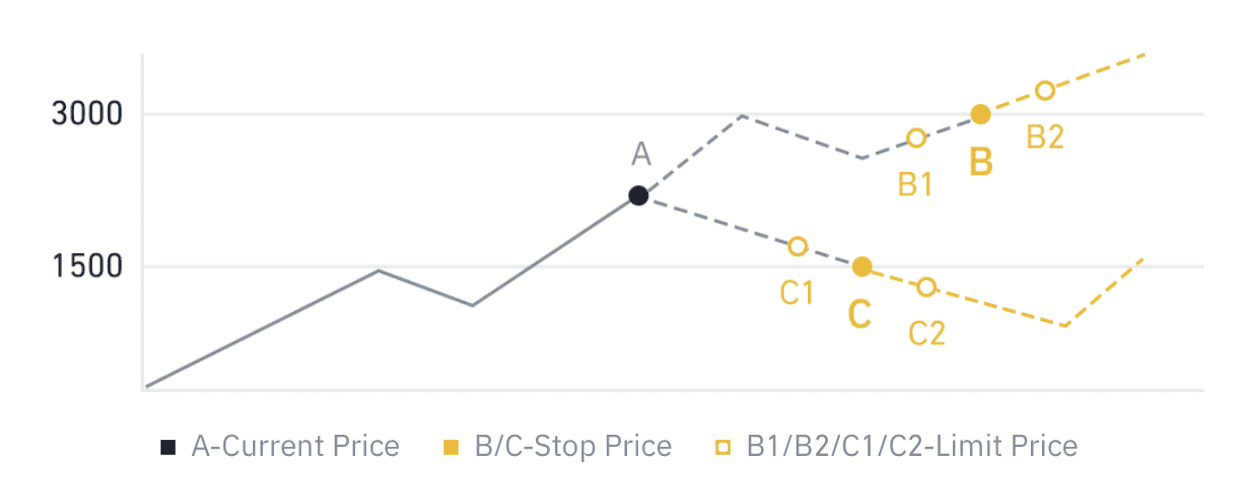Binance Aanbetaling - Binance Netherlands - Binance Nederland
Of u nu fondsen overstapt van een externe portemonnee of crypto rechtstreeks op Binance koopt, deze gids zal u door de stappen leiden om fondsen veilig te storten en uw eerste handel efficiënt uit te voeren.
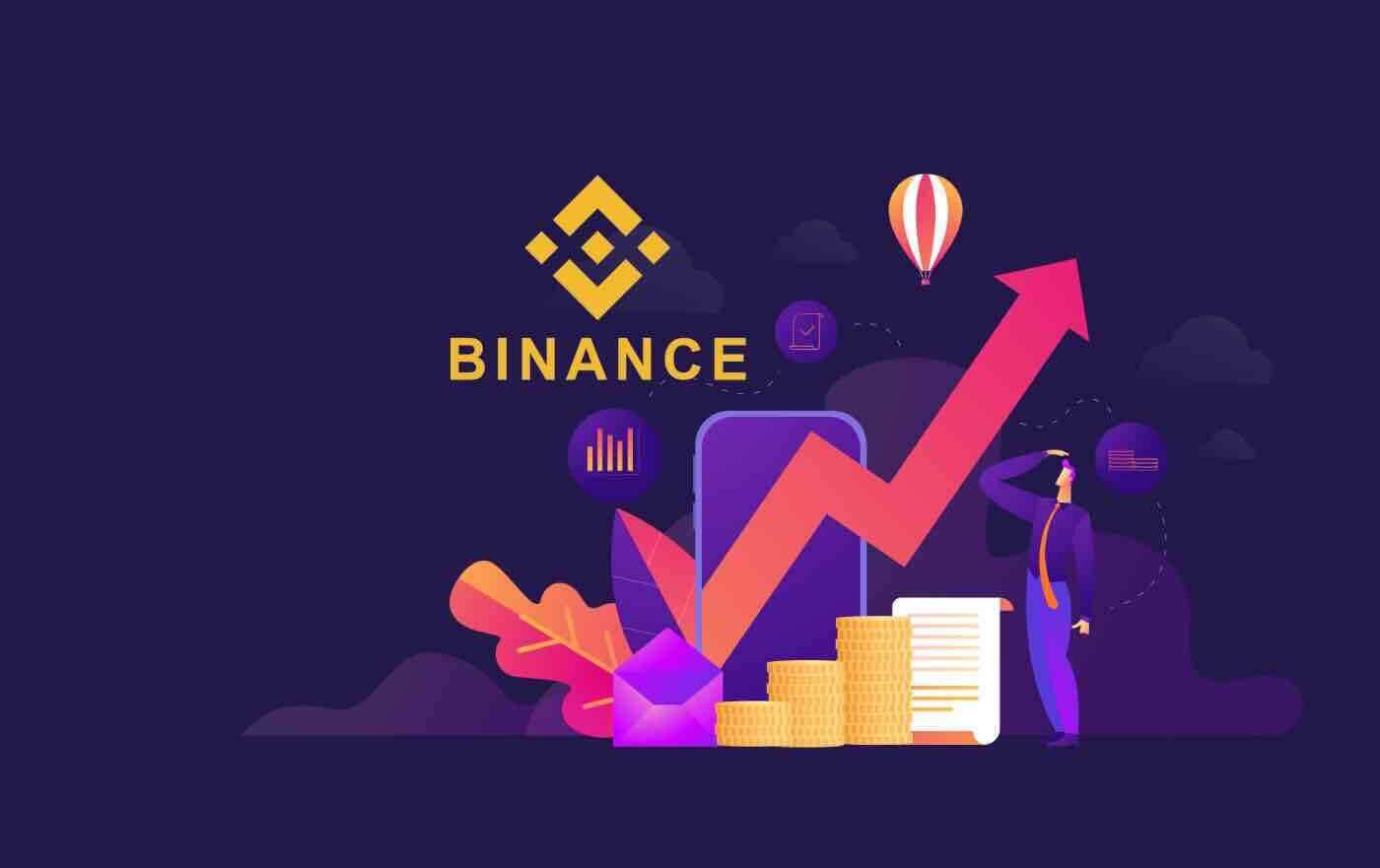
Hoe maak je een storting op Binance
Hoe u crypto op Binance kunt storten
Als u cryptocurrency bezit op een ander platform of een andere wallet, kunt u deze overzetten naar uw Binance Wallet om ermee te handelen of passief inkomen te verdienen met ons dienstenpakket op Binance Earn.
Stort crypto op Binance (web)
Hoe vind ik mijn Binance-stortingsadres?Cryptocurrencies worden gestort via een "stortingsadres". Om het stortingsadres van uw Binance Wallet te bekijken, gaat u naar [Wallet] - [Overzicht] - [Storten]. Klik op [Crypto Storten] en selecteer de munt die u wilt storten en het netwerk dat u gebruikt. U ziet het stortingsadres. Kopieer en plak het adres naar het platform of de wallet waarvan u geld opneemt om ze over te maken naar uw Binance Wallet. In sommige gevallen moet u ook een MEMO toevoegen.
Stapsgewijze handleiding
1. Log in op uw Binance-account en klik op [ Wallet ] - [ Overzicht ].
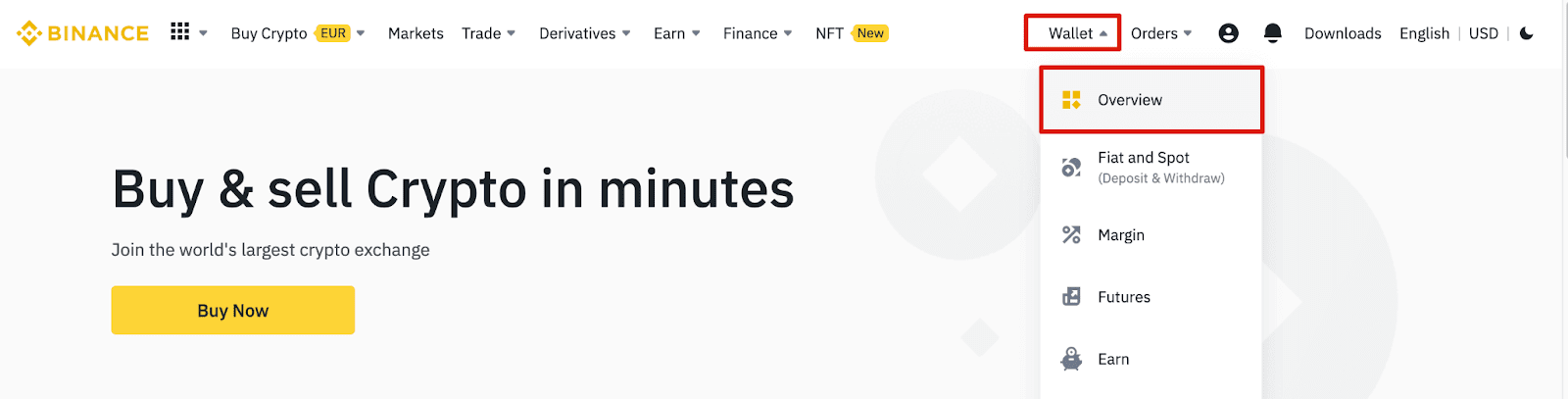
2. Klik op [ Storten ] en u ziet een pop-upvenster.

3. Klik op [ Crypto Storten] .
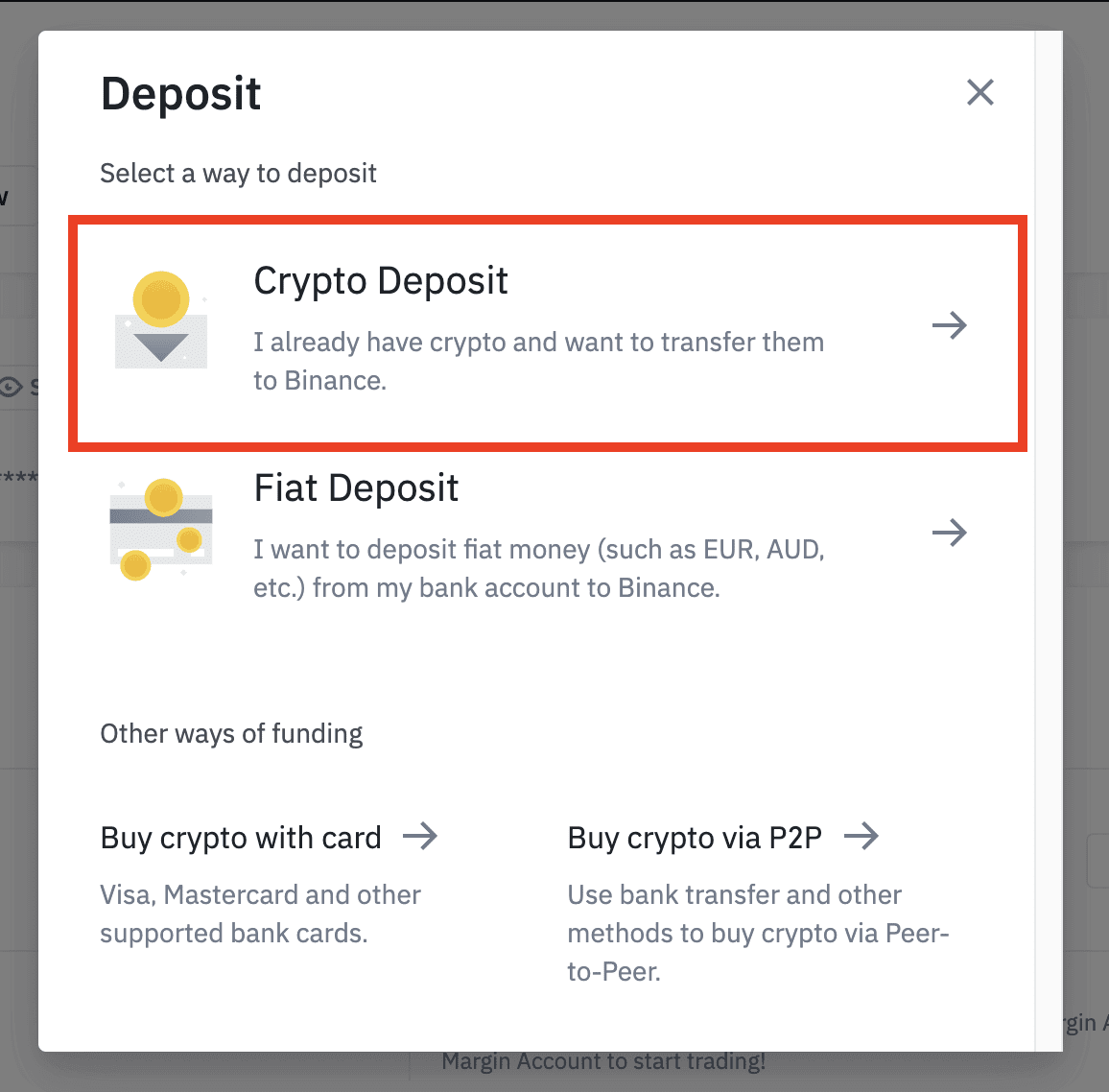
4. Selecteer de cryptocurrency die u wilt storten, zoals USDT .
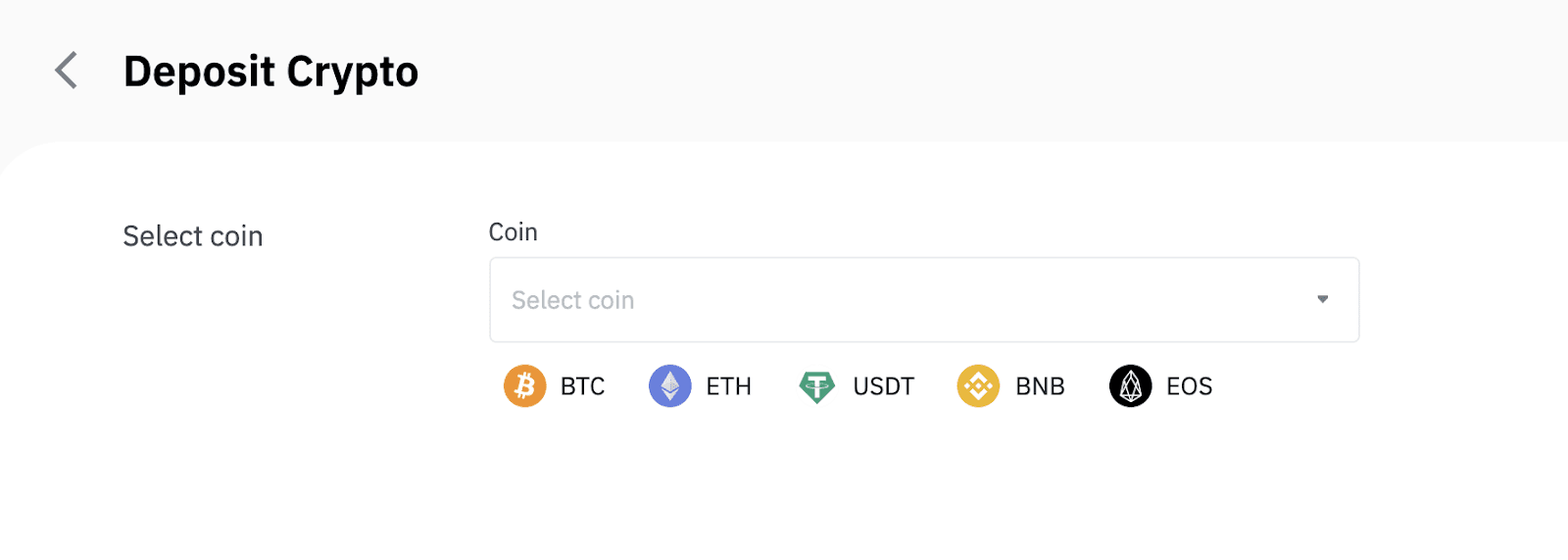
5. Kies vervolgens het stortingsnetwerk. Zorg ervoor dat het geselecteerde netwerk hetzelfde is als het netwerk van het platform waarvan u geld opneemt. Als u het verkeerde netwerk selecteert, verliest u uw geld.
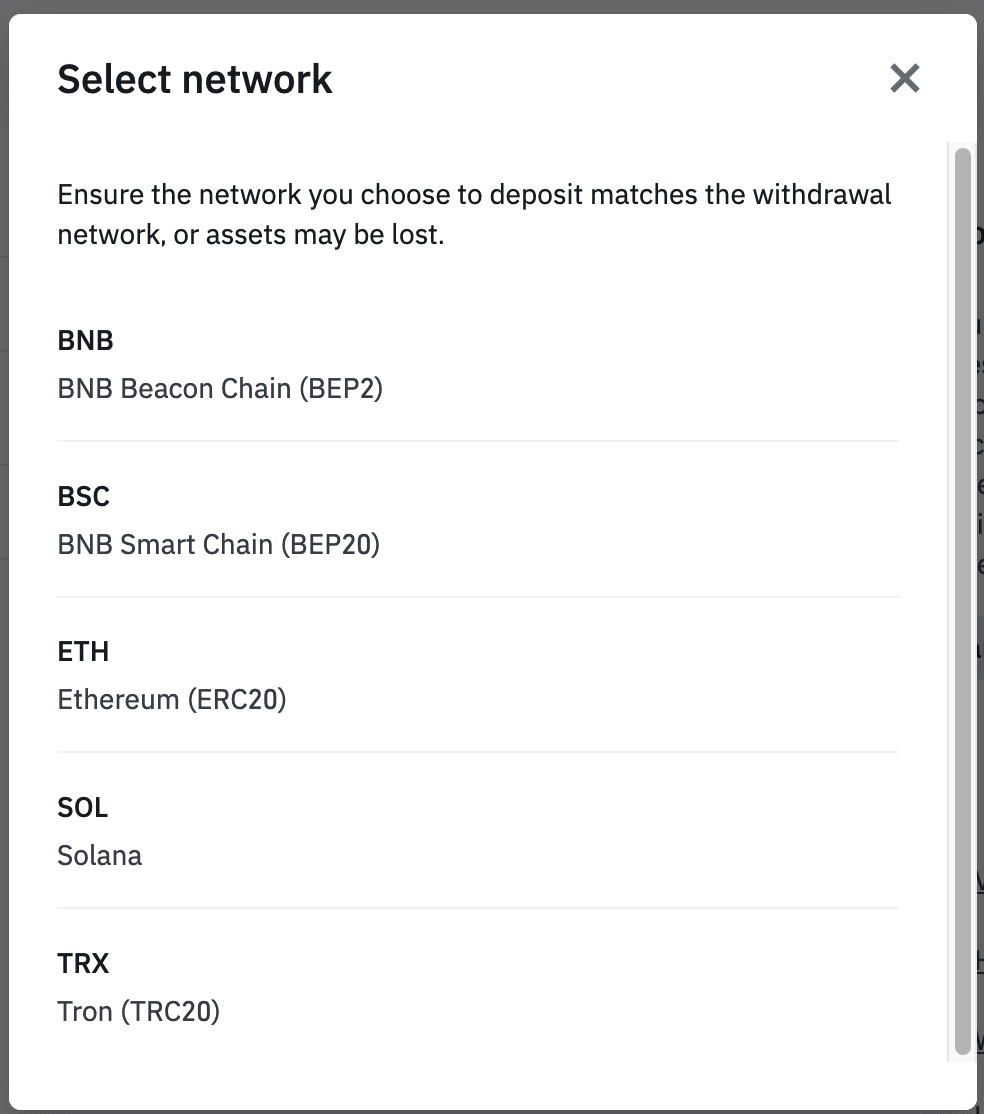
Samenvatting van de netwerkselectie:
- BEP2 verwijst naar de BNB Beacon Chain (voorheen Binance Chain).
- BEP20 verwijst naar de BNB Smart Chain (BSC) (voorheen Binance Smart Chain).
- ERC20 verwijst naar het Ethereum-netwerk.
- TRC20 verwijst naar het TRON-netwerk.
- BTC verwijst naar het Bitcoin-netwerk.
- BTC (SegWit) verwijst naar Native Segwit (bech32), en het adres begint met "bc1". Gebruikers mogen hun Bitcoin-bezittingen opnemen of verzenden naar SegWit (bech32)-adressen.
6. In dit voorbeeld zullen we USDT opnemen van een ander platform en storten op Binance. Omdat we opnemen van een ERC20-adres (Ethereum-blockchain), zullen we het ERC20-stortingsnetwerk selecteren.
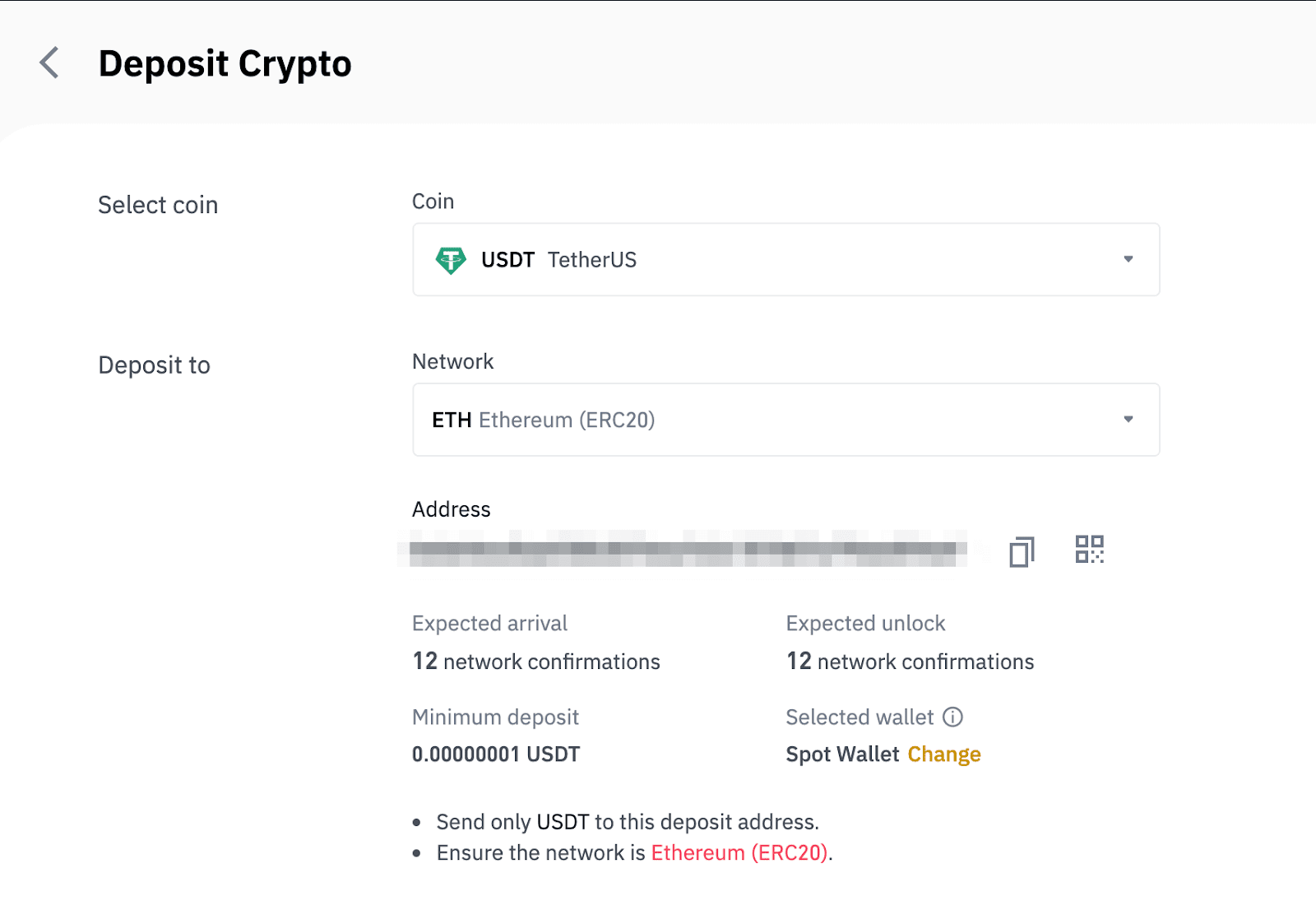
- De netwerkselectie is afhankelijk van de opties die worden geboden door de externe wallet/exchange waarvan u de opname doet. Als het externe platform alleen ERC20 ondersteunt, moet u het ERC20-stortingsnetwerk selecteren.
- Selecteer NIET de goedkoopste vergoedingsoptie. Selecteer degene die compatibel is met het externe platform. U kunt bijvoorbeeld alleen ERC20-tokens naar een ander ERC20-adres sturen en u kunt alleen BSC-tokens naar een ander BSC-adres sturen. Als u incompatibele/verschillende stortingsnetwerken selecteert, verliest u uw geld.
7. Klik om het stortingsadres van uw Binance Wallet te kopiëren en plak het in het adresveld op het platform waarvan u crypto wilt opnemen.
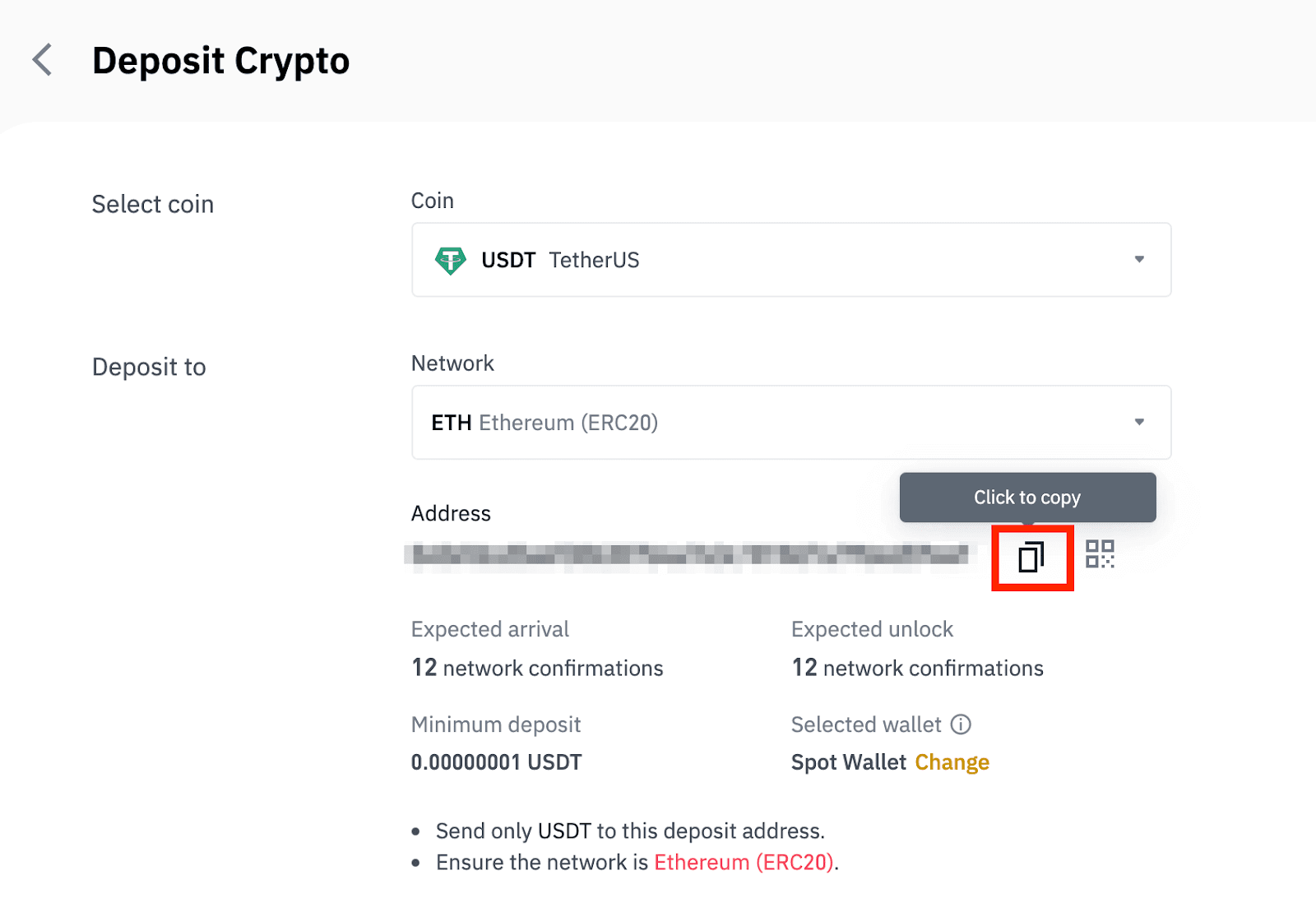
U kunt ook op het QR-codepictogram klikken om een QR-code van het adres te krijgen en deze te importeren naar het platform waar u geld wilt opnemen.
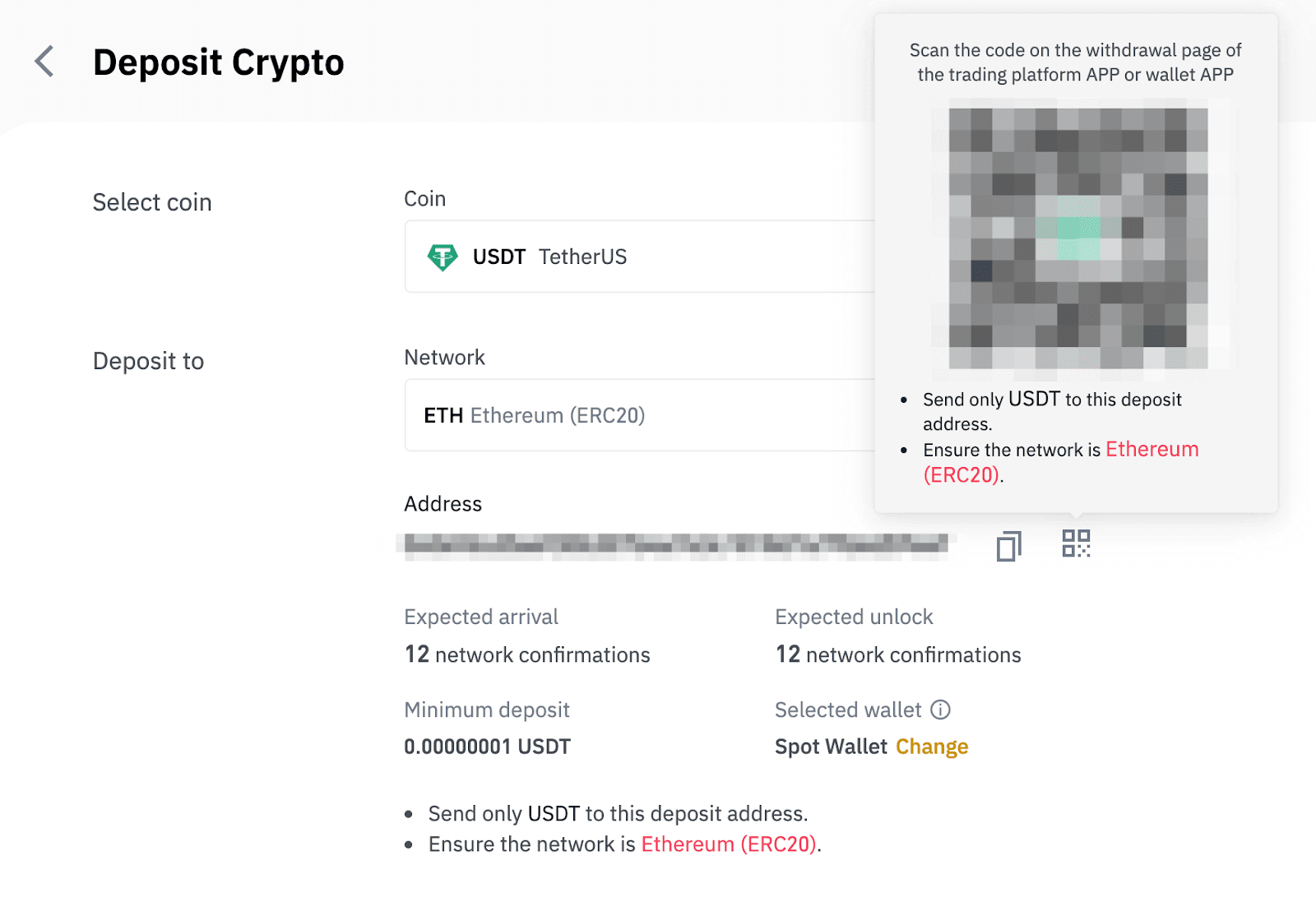
8. Nadat u het opnameverzoek hebt bevestigd, duurt het even voordat de transactie wordt bevestigd. De bevestigingstijd varieert afhankelijk van de blockchain en het huidige netwerkverkeer.
Zodra de overdracht is verwerkt, worden de fondsen kort daarna bijgeschreven op uw Binance-account.
9. U kunt de status van uw storting controleren via [Transactiegeschiedenis], evenals meer informatie over uw recente transacties.
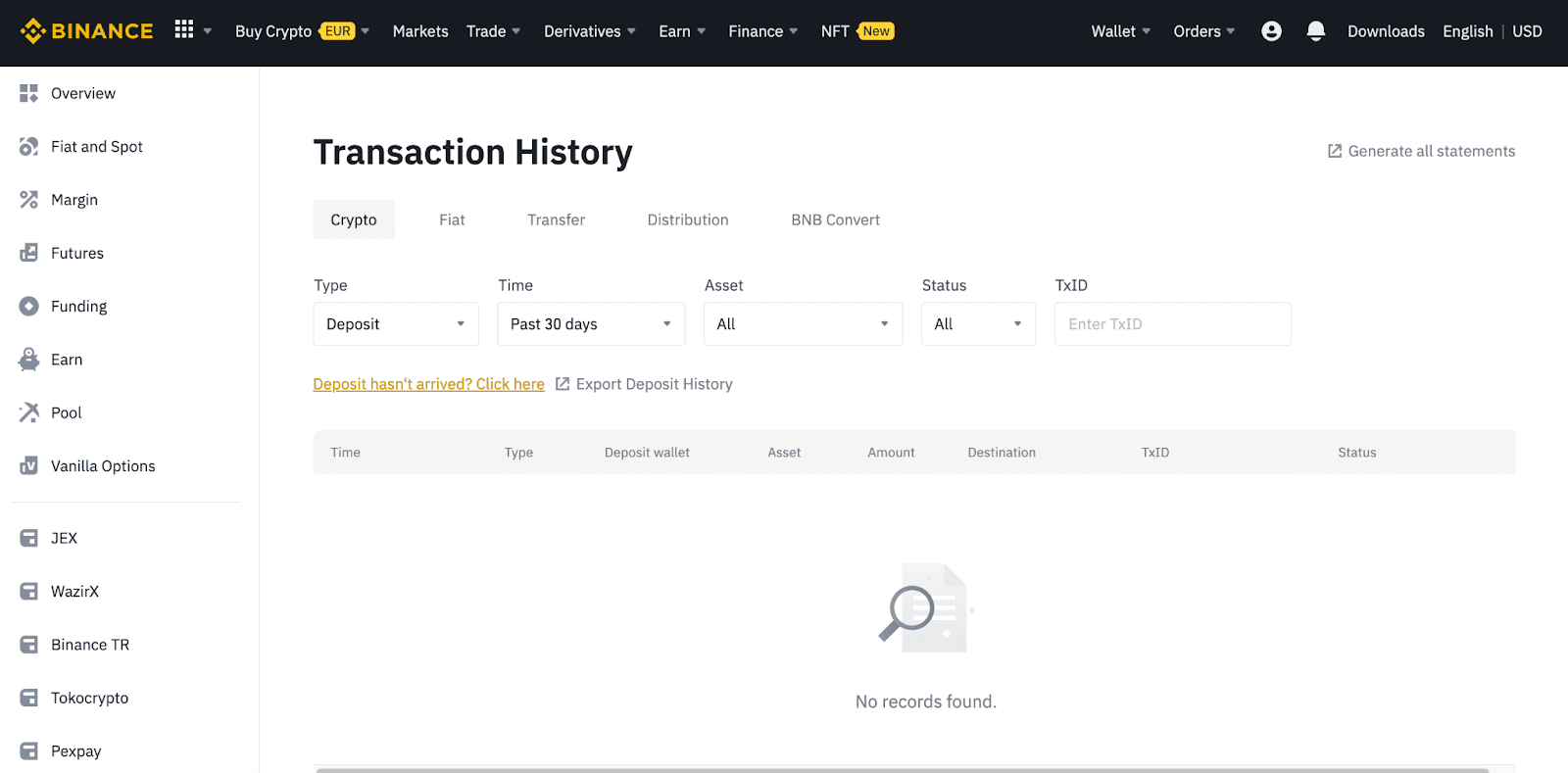
Stort crypto op Binance (app)
1. Open je Binance-app en tik op [Wallets] - [Deposit].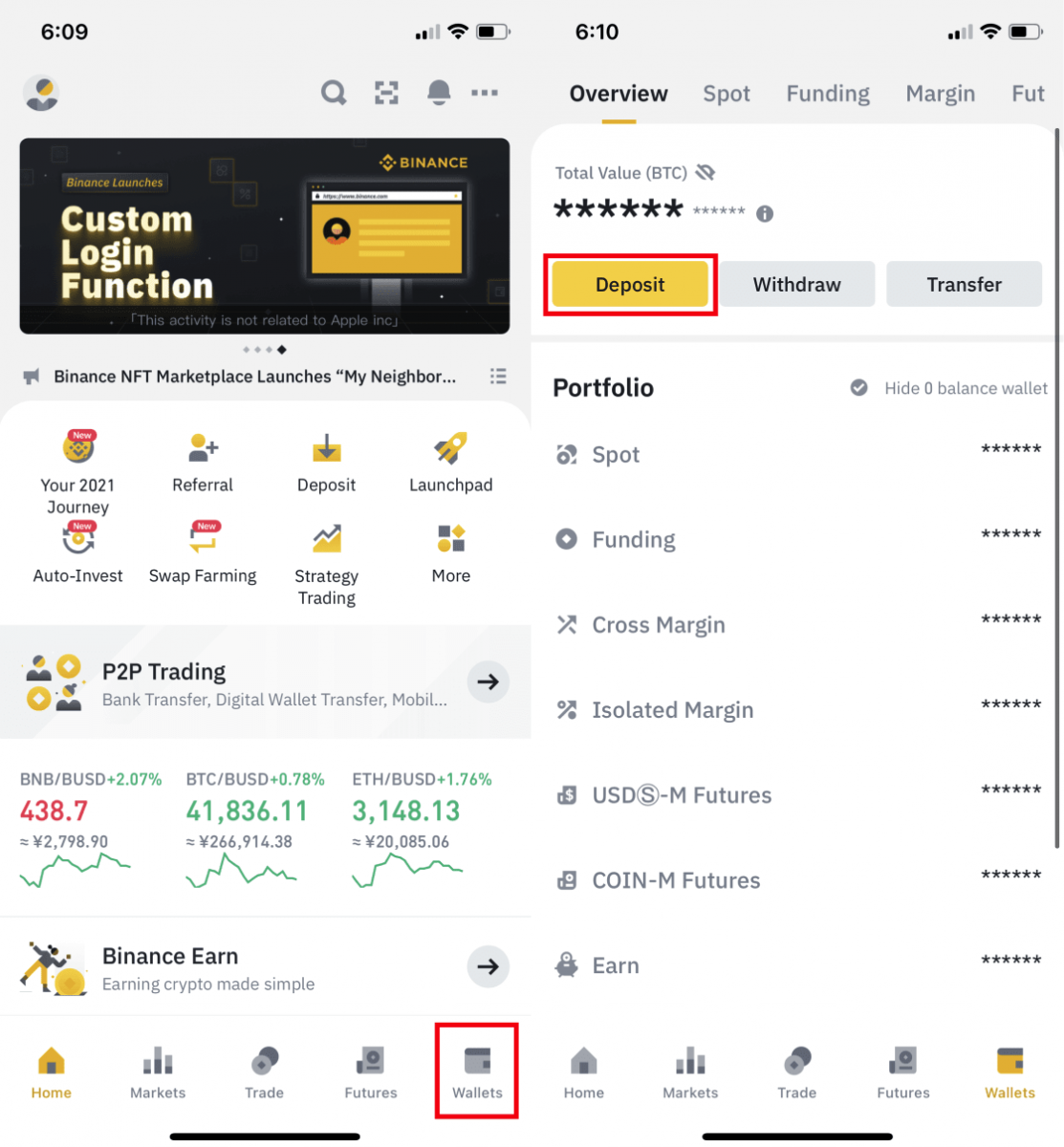
2. Kies de cryptocurrency die je wilt storten, bijvoorbeeld USDT . 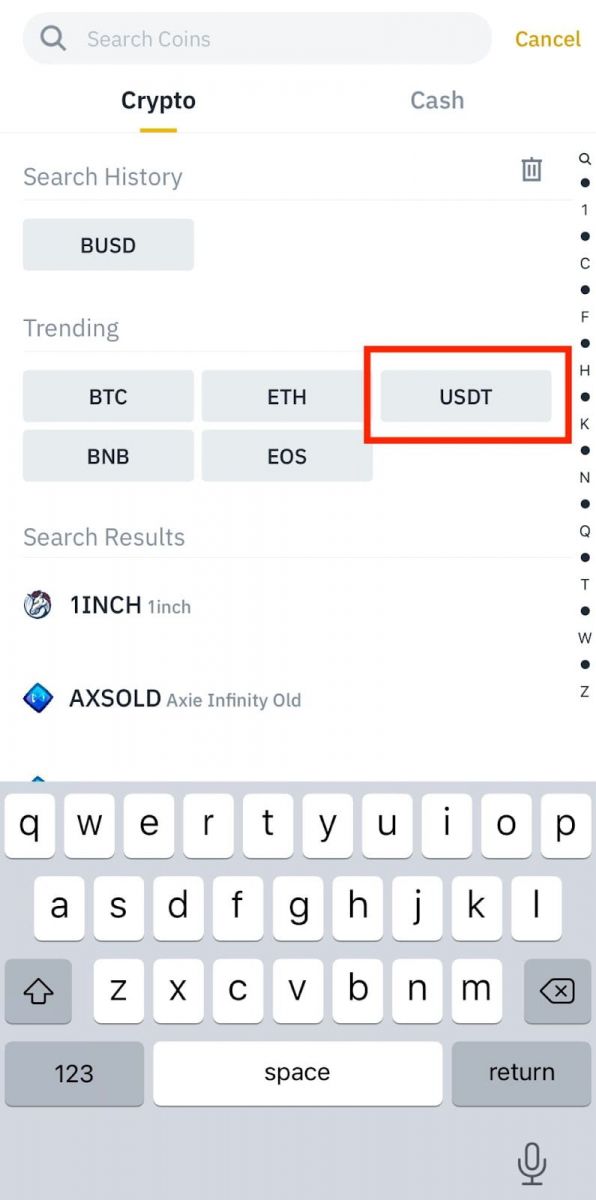
3. Je ziet het beschikbare netwerk voor het storten van USDT. Kies het stortingsnetwerk zorgvuldig en zorg ervoor dat het geselecteerde netwerk hetzelfde is als het netwerk van het platform waarvan je geld opneemt. Als je het verkeerde netwerk selecteert, verlies je je geld. 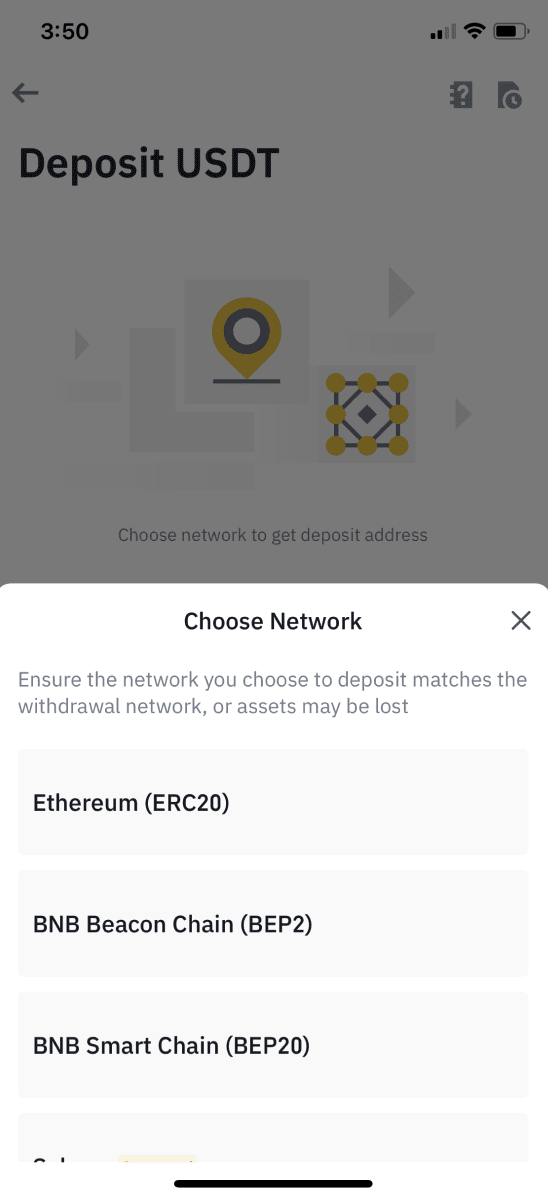
4. Je ziet een QR-code en het stortingsadres. Klik om het stortingsadres van je Binance Wallet te kopiëren en plak het in het adresveld op het platform waarvan je crypto wilt opnemen. Je kunt ook op [Save as Image] klikken en de QR-code rechtstreeks op het opnameplatform importeren. 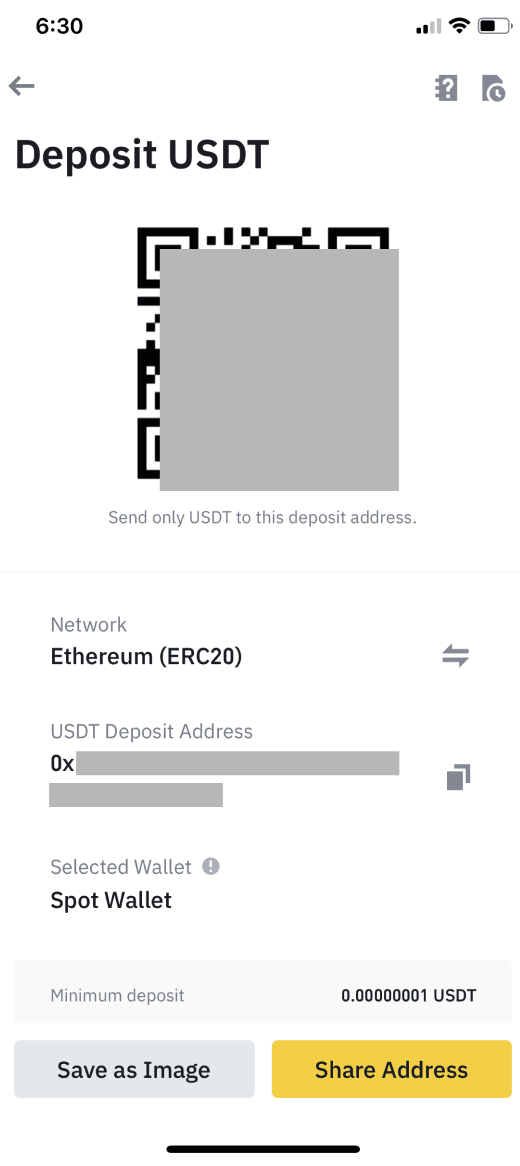
Je kunt op [Change Wallet] tikken en "Spot Wallet" of "Funding Wallet" selecteren om een storting te doen. 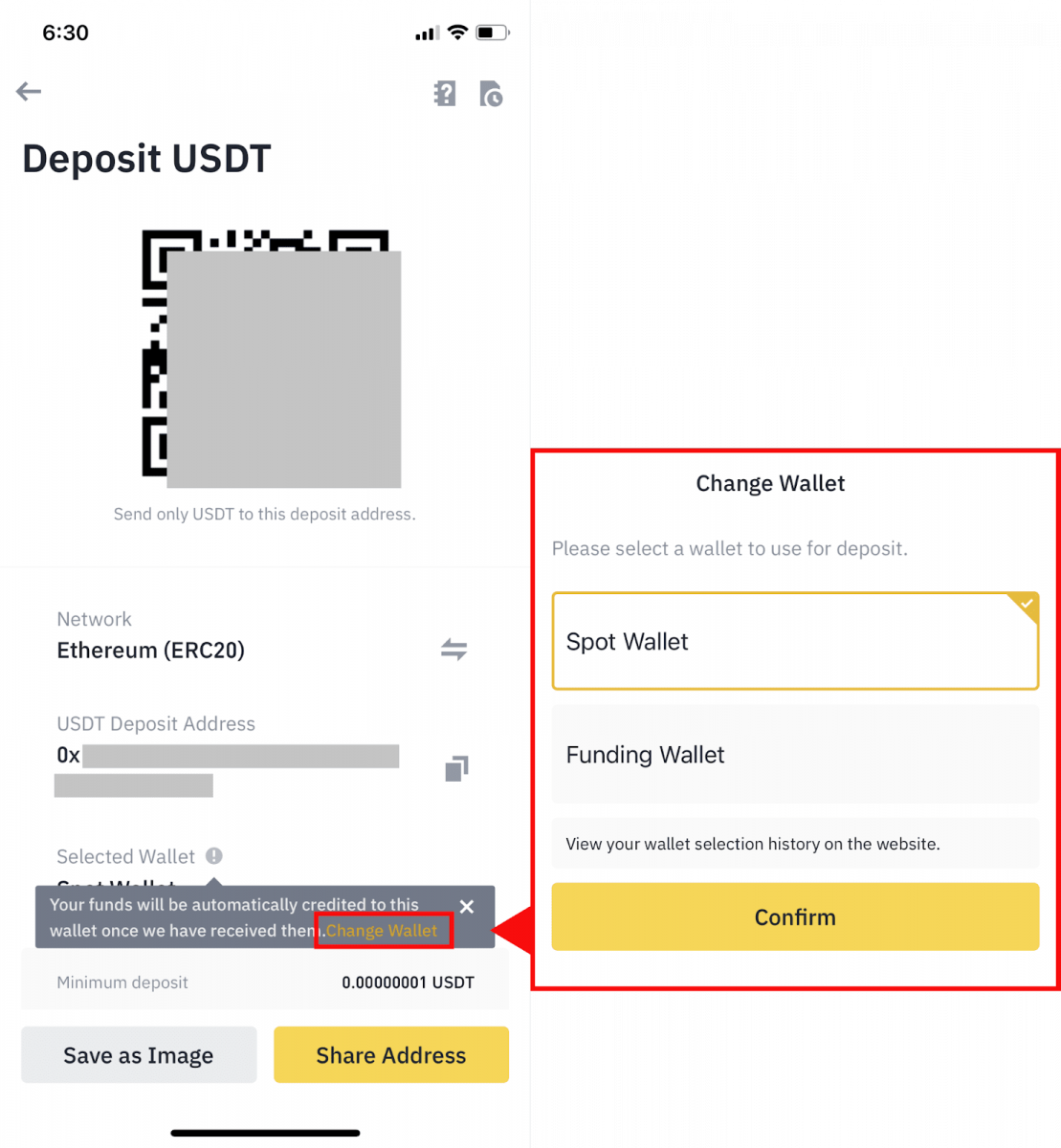
5. Nadat je het stortingsverzoek hebt bevestigd, wordt de overdracht verwerkt. Het geld wordt kort daarna bijgeschreven op je Binance-account.
Hoe u crypto kunt kopen op Binance P2P
Op Binance P2P worden takers geen handelskosten in rekening gebracht, terwijl makers een klein bedrag aan transactiekosten in rekening wordt gebracht bij elke voltooide order. Wij beloven de laagste P2P-transactiekosten in alle markten toe te passen.
Koop Crypto op Binance P2P (Web)
Stap 1:Ga naar de Binance P2P- pagina en
- Als u al een Binance-account hebt, klikt u op 'Inloggen' en gaat u naar stap 4
- Als u nog geen Binance-account hebt, klikt u op ' Registreren '
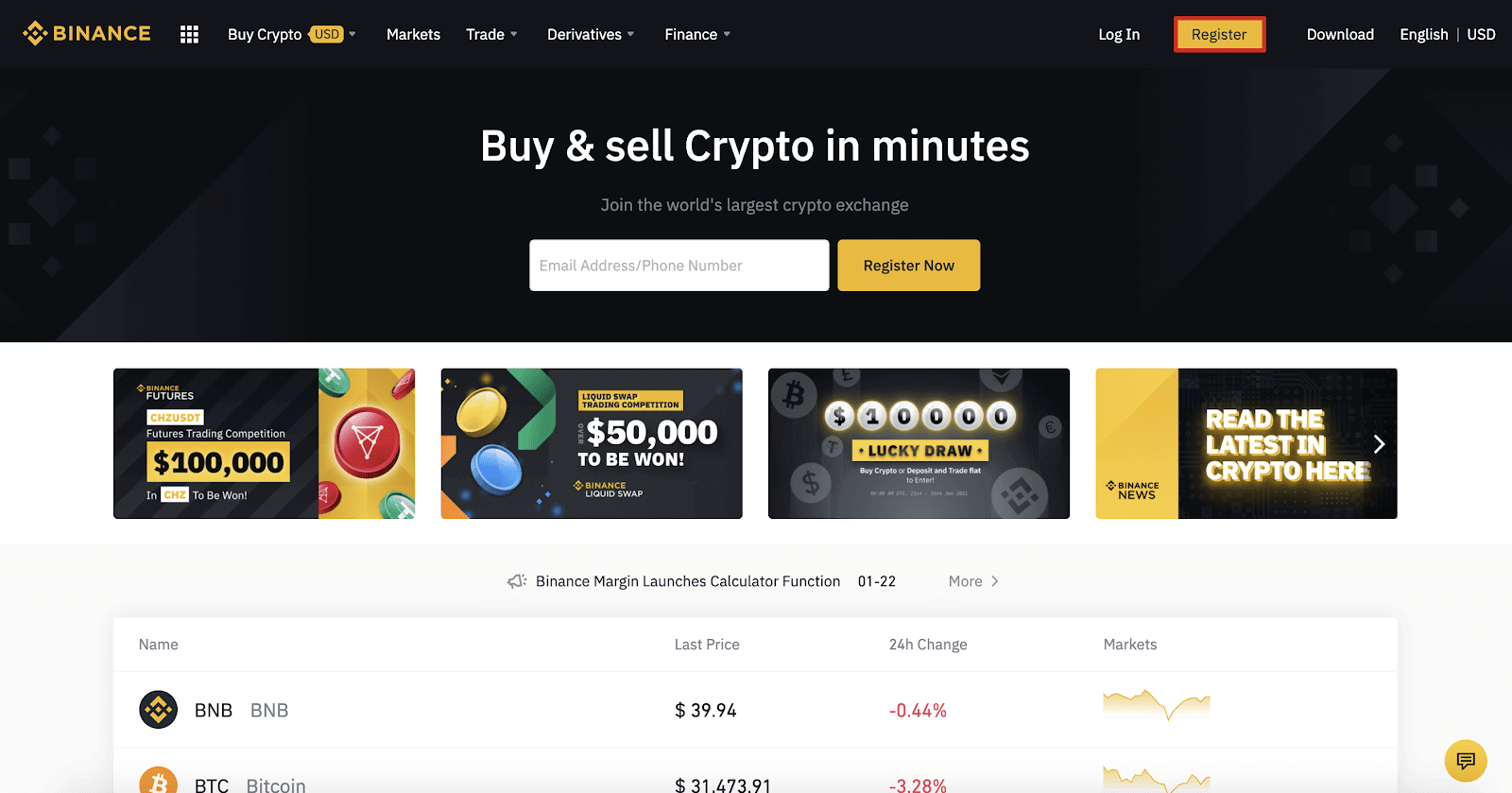
Stap 2:
Voer uw e-mailadres in op de registratiepagina en stel uw inlogwachtwoord in. Lees en controleer de Binance-voorwaarden en klik op " Account aanmaken ".
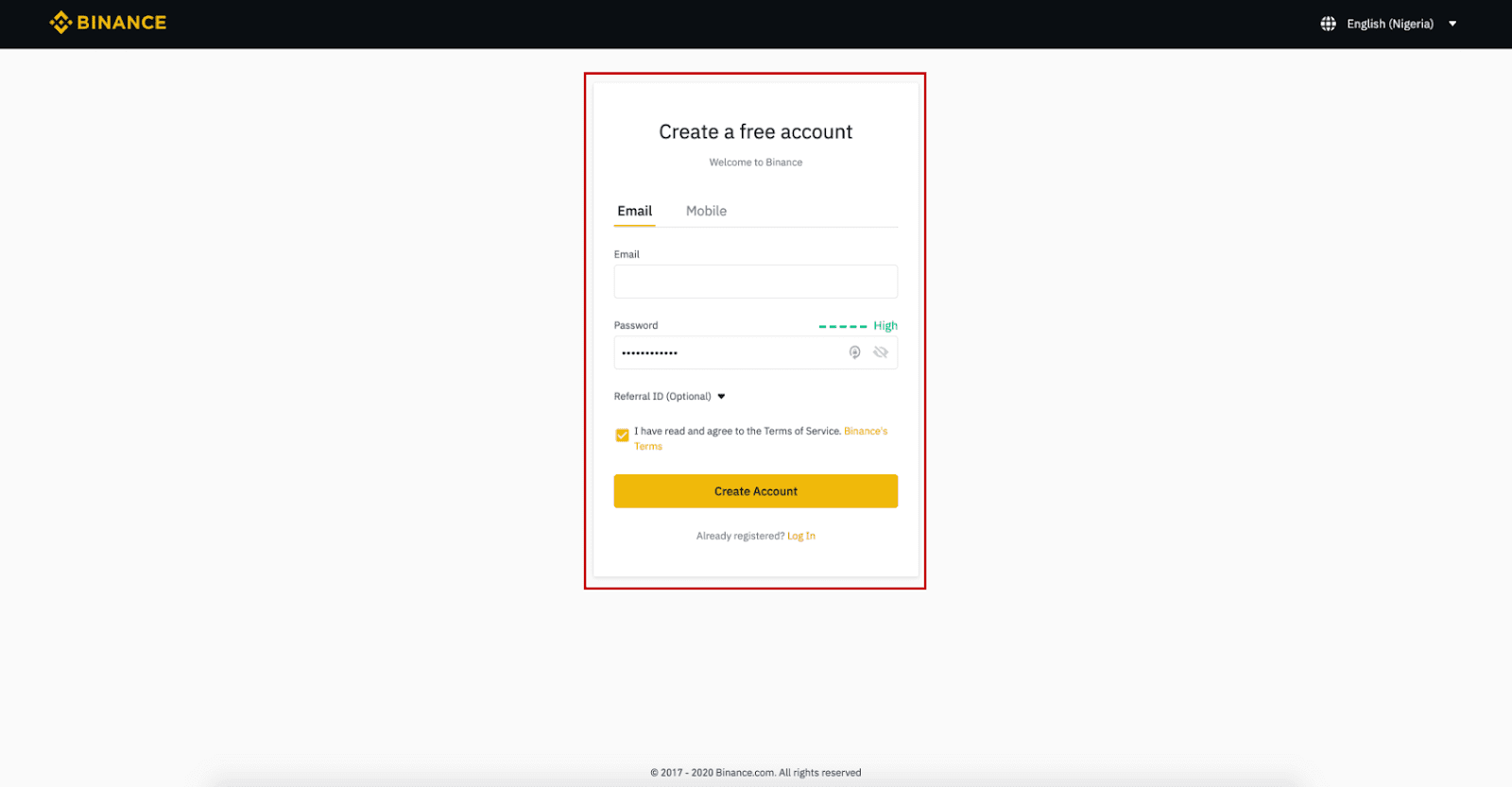
Stap 3:
Voltooi de identiteitsverificatie van niveau 2, schakel SMS-verificatie in en stel vervolgens uw gewenste betaalmethode in.
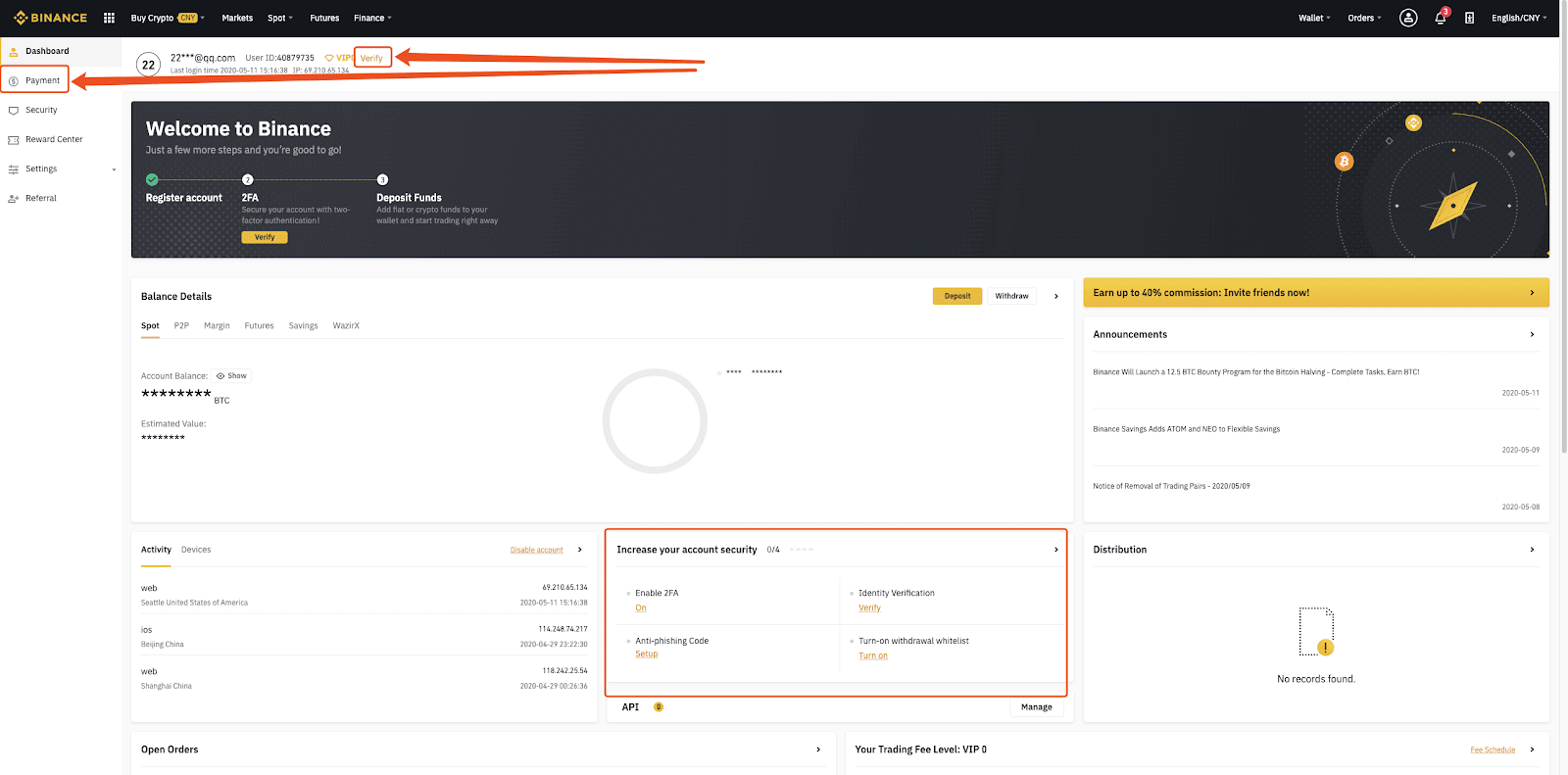

Stap 4:
Selecteer (1) "Crypto kopen" en klik vervolgens op (2) " P2P-handel " in de bovenste navigatie.
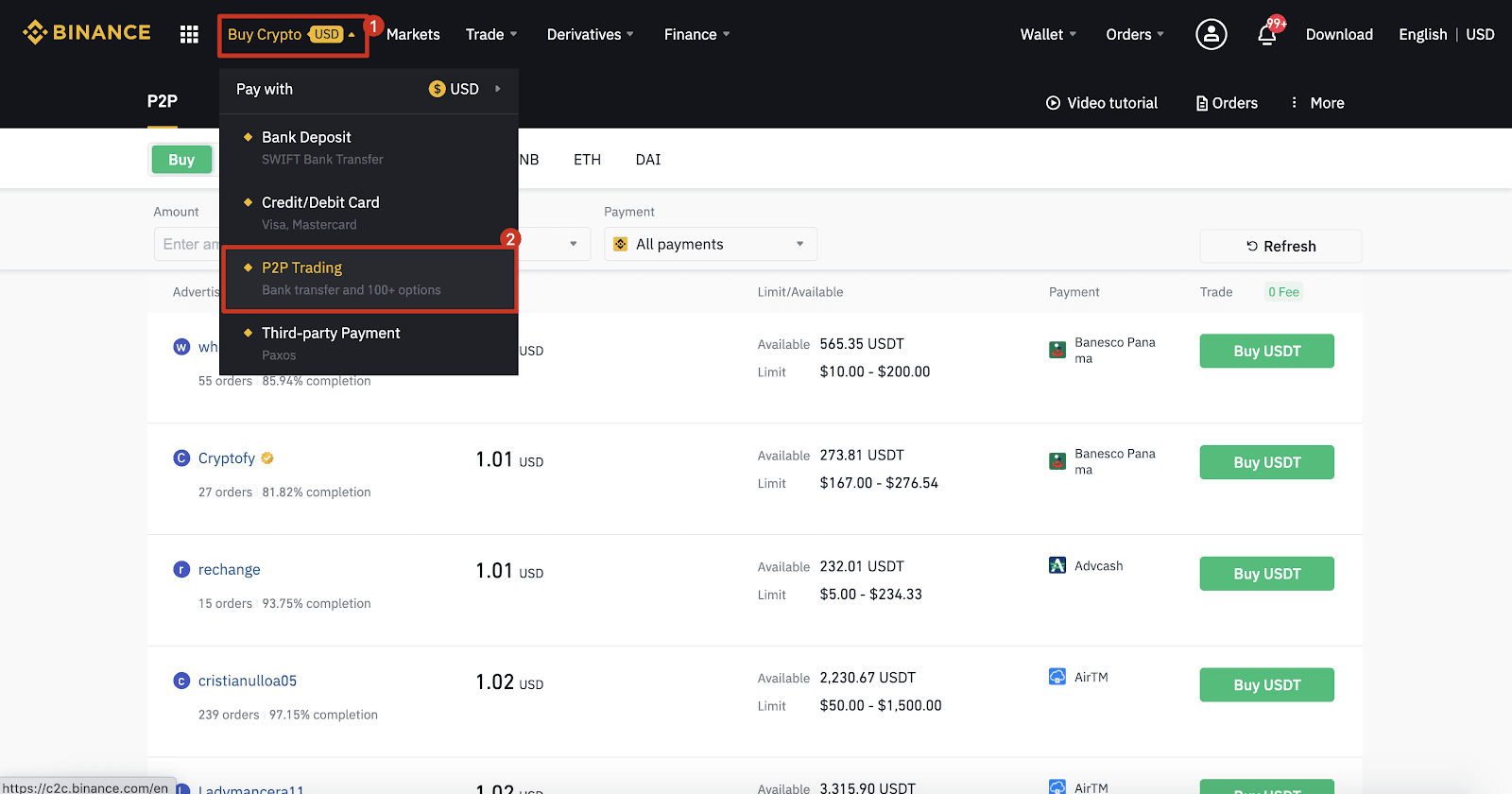
Stap 5:
Klik op (1) " Kopen " en selecteer de valuta die u wilt kopen (BTC wordt als voorbeeld weergegeven). Filter de prijs en de (2) " Betaling " in de vervolgkeuzelijst, selecteer een advertentie en klik vervolgens op (3) " Kopen ".
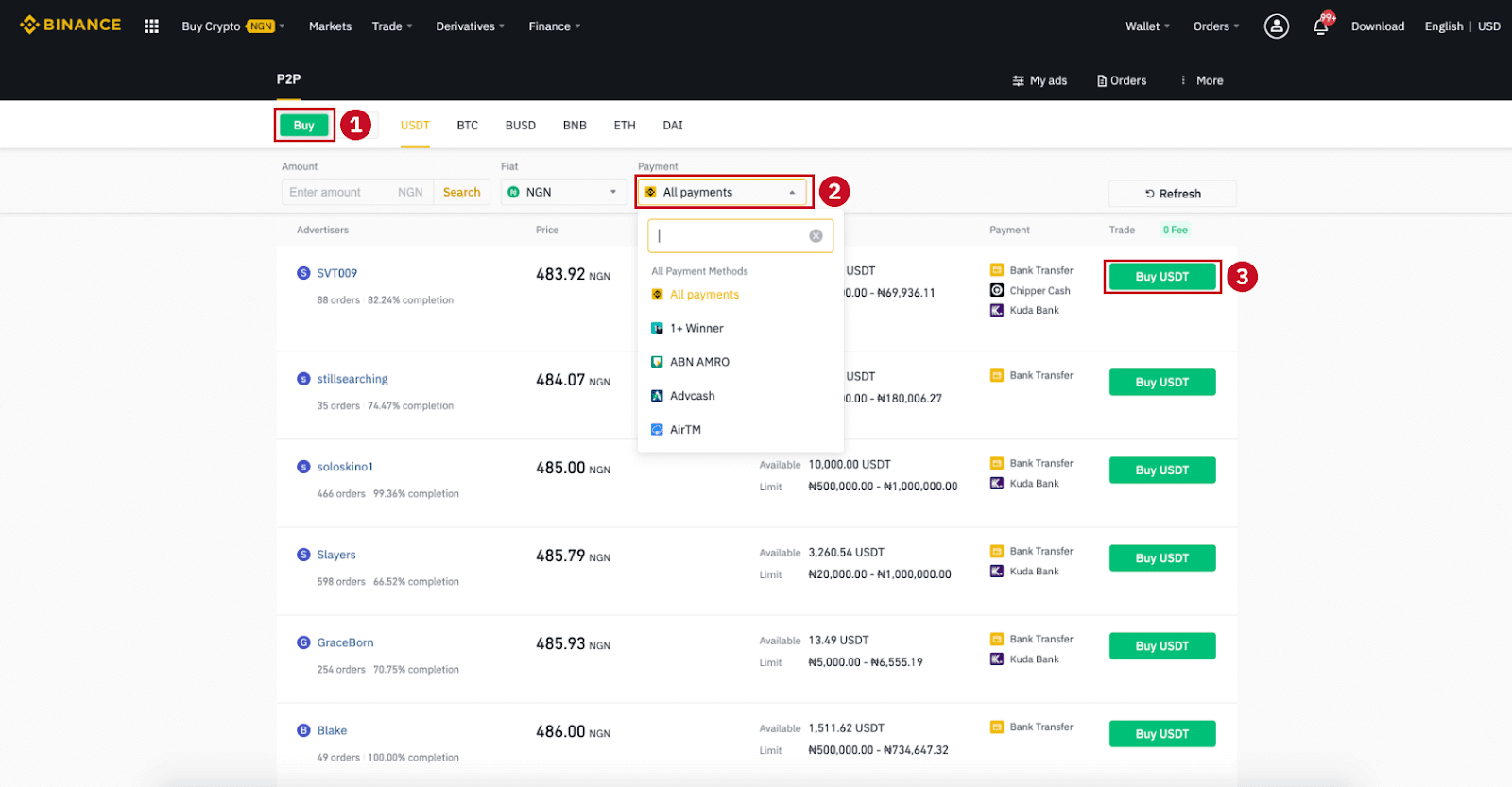
Stap 6:
Voer het bedrag (in uw fiatvaluta) of de hoeveelheid (in crypto) in die u wilt kopen en klik op (2) " Kopen ".
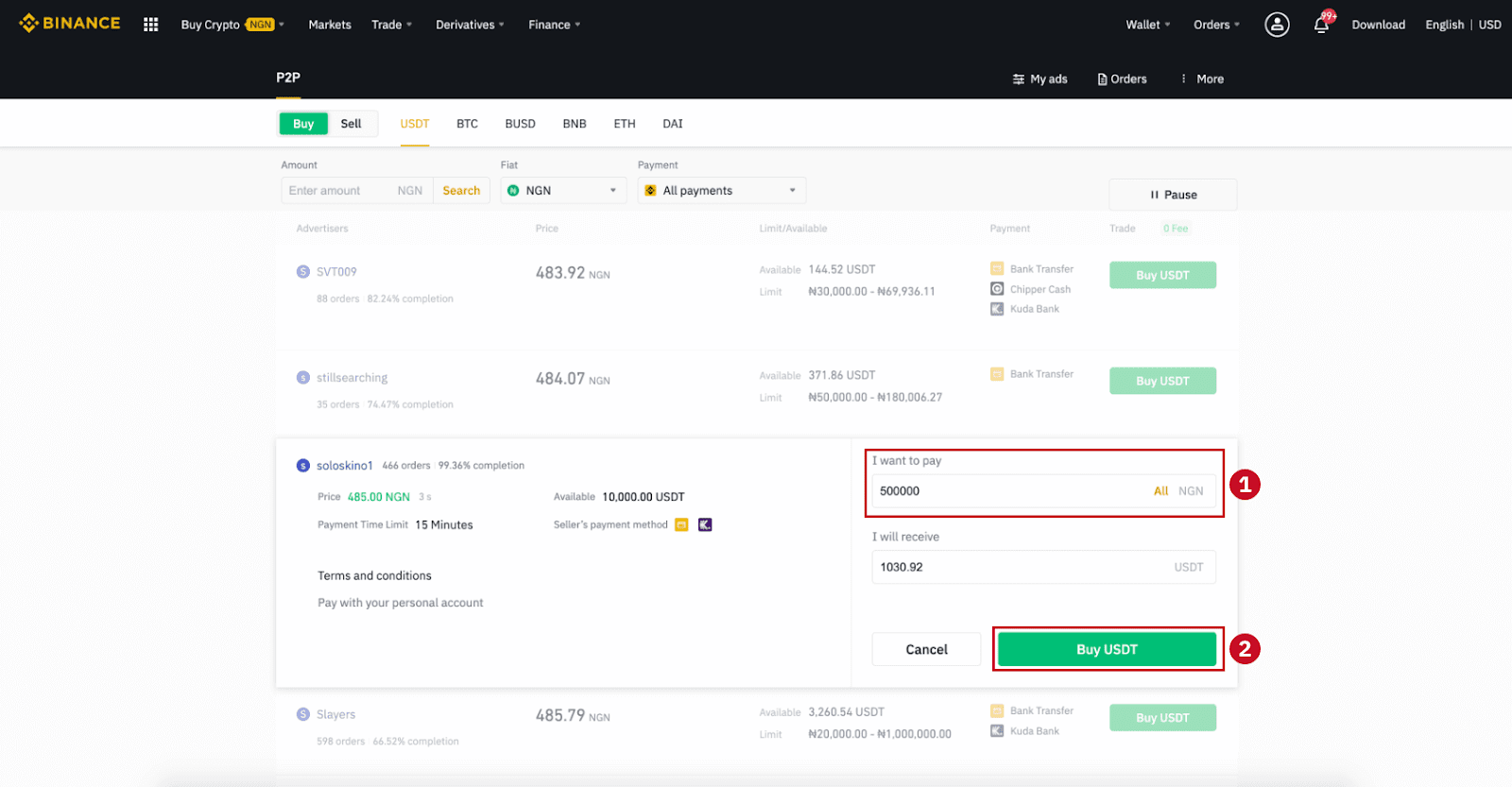
Stap 7:
Bevestig de betaalmethode en het bedrag (totale prijs) op de pagina Bestelgegevens.
Voltooi de fiattransactie binnen de betalingstermijn. Klik vervolgens op " Overgedragen, volgende " en " Bevestigen ".
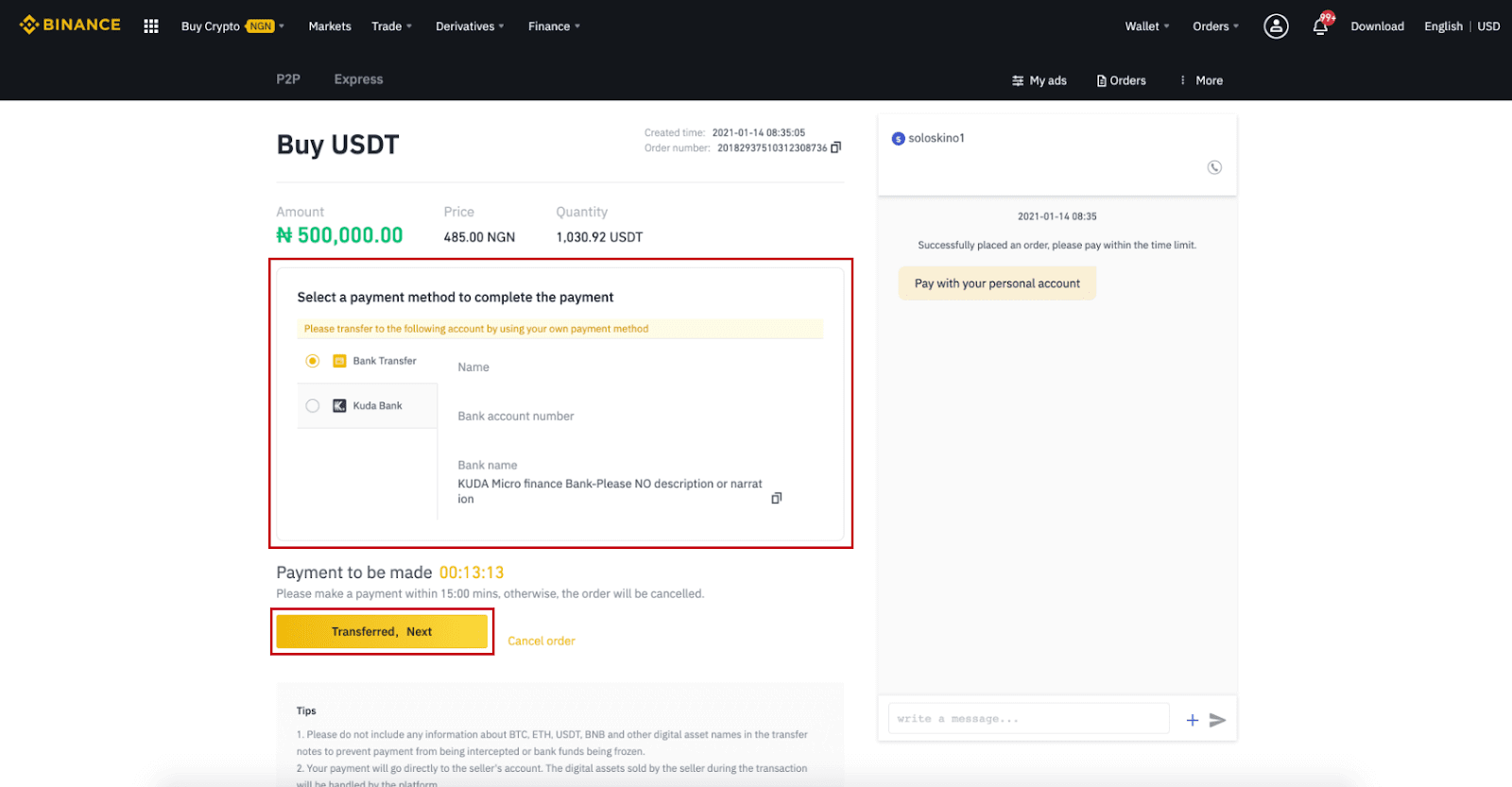
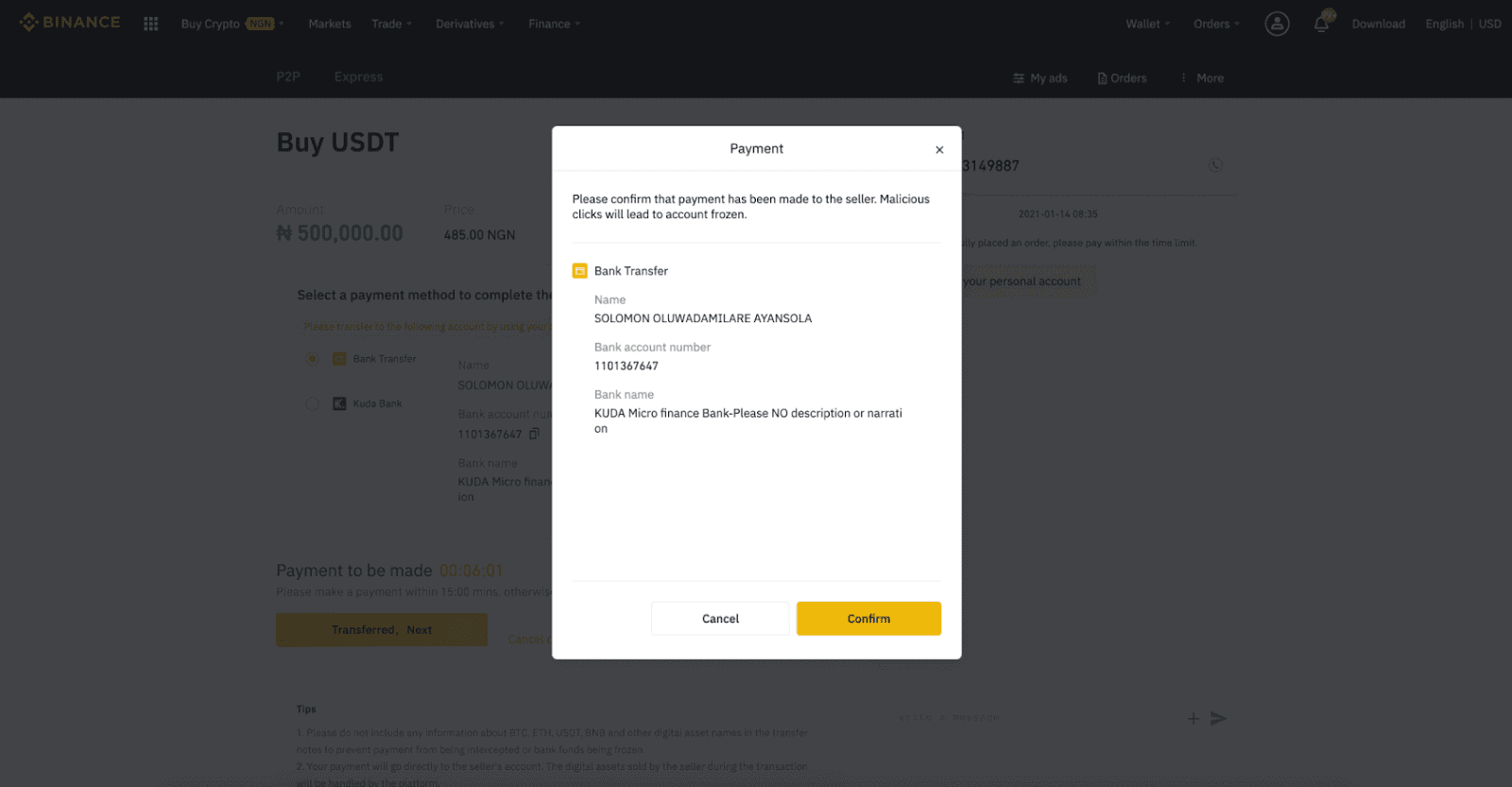
Opmerking : U moet de betaling rechtstreeks naar de verkoper overmaken via bankoverschrijving, Alipay, WeChat of een ander extern betalingsplatform op basis van de betalingsgegevens van de verkoper. Als u de betaling al naar de verkoper hebt overgemaakt, mag u niet op "Annuleren" klikken, tenzij u al een terugbetaling van de verkoper op uw betaalrekening hebt ontvangen. Als u geen daadwerkelijke betaling doet, klik dan niet op "Bevestigen" om de betaling te bevestigen. Dit is niet toegestaan volgens de regels van de transactie. Als u tijdens de transactie problemen ondervindt, kunt u contact opnemen met de verkoper via het chatvenster.
Stap 8:
Zodra de verkoper de cryptocurrency heeft vrijgegeven, is de transactie voltooid. U kunt op (2) " Overboeken naar Spot Wallet " klikken om de digitale activa naar uw Spot Wallet over te boeken.
U kunt ook op (1) " Controleer mijn account " boven de knop klikken om de digitale activa te bekijken die u zojuist hebt gekocht.
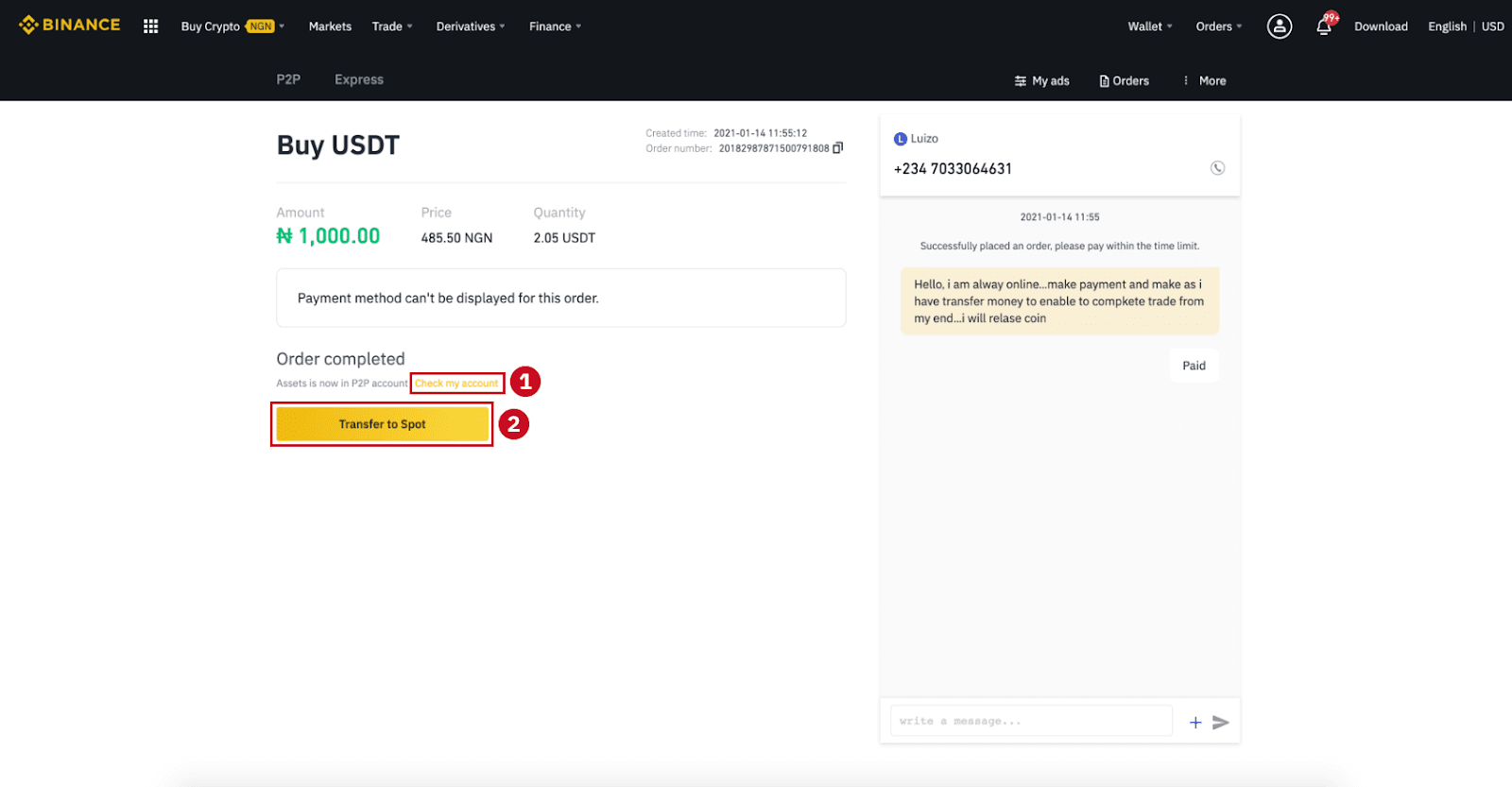
Opmerking : Als u de cryptocurrency 15 minuten na het klikken op "Overgeboekt, volgende" niet ontvangt , kunt u op " Beroep " klikken en de klantenservice zal u helpen bij het verwerken van de bestelling.
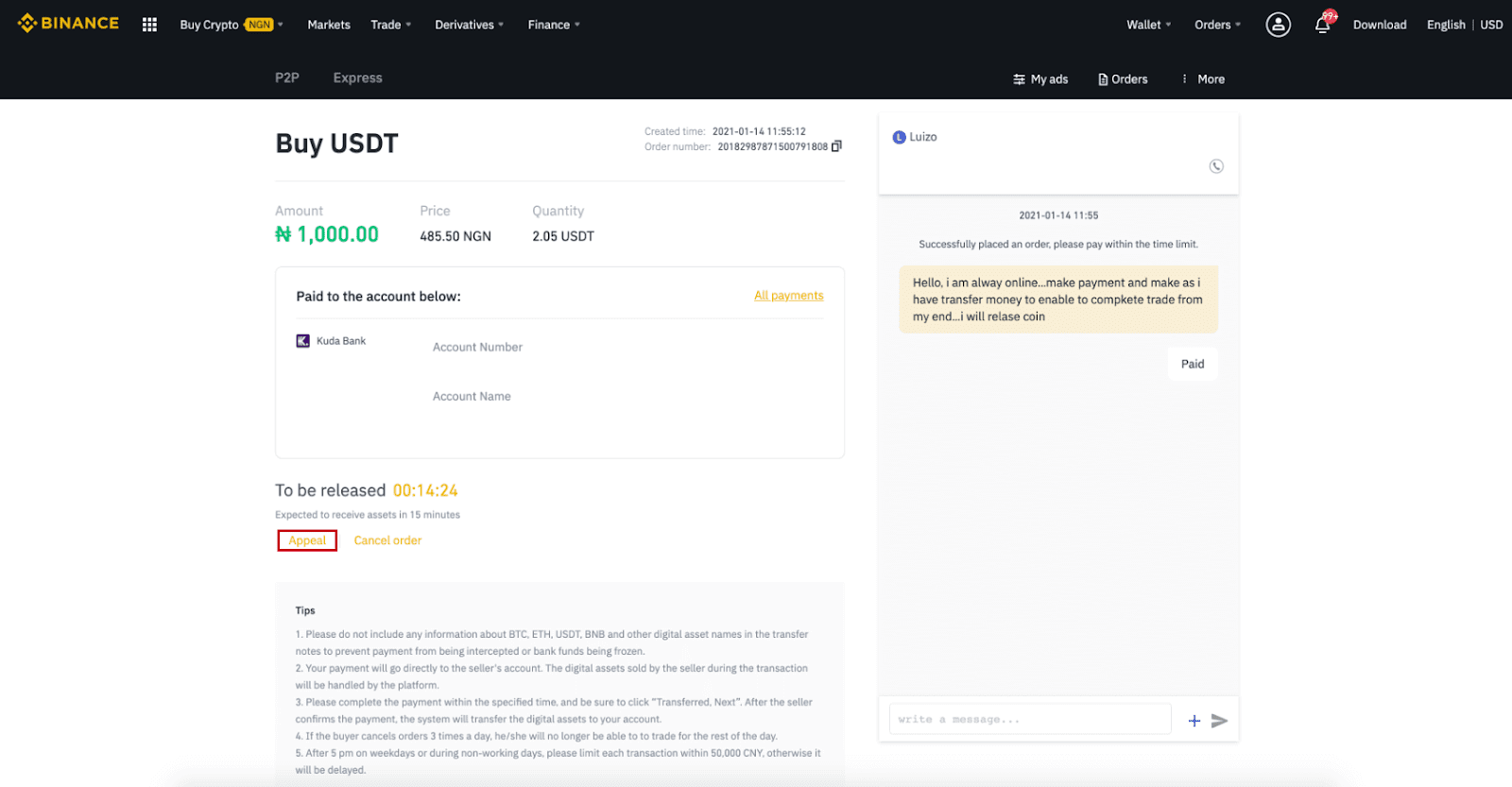
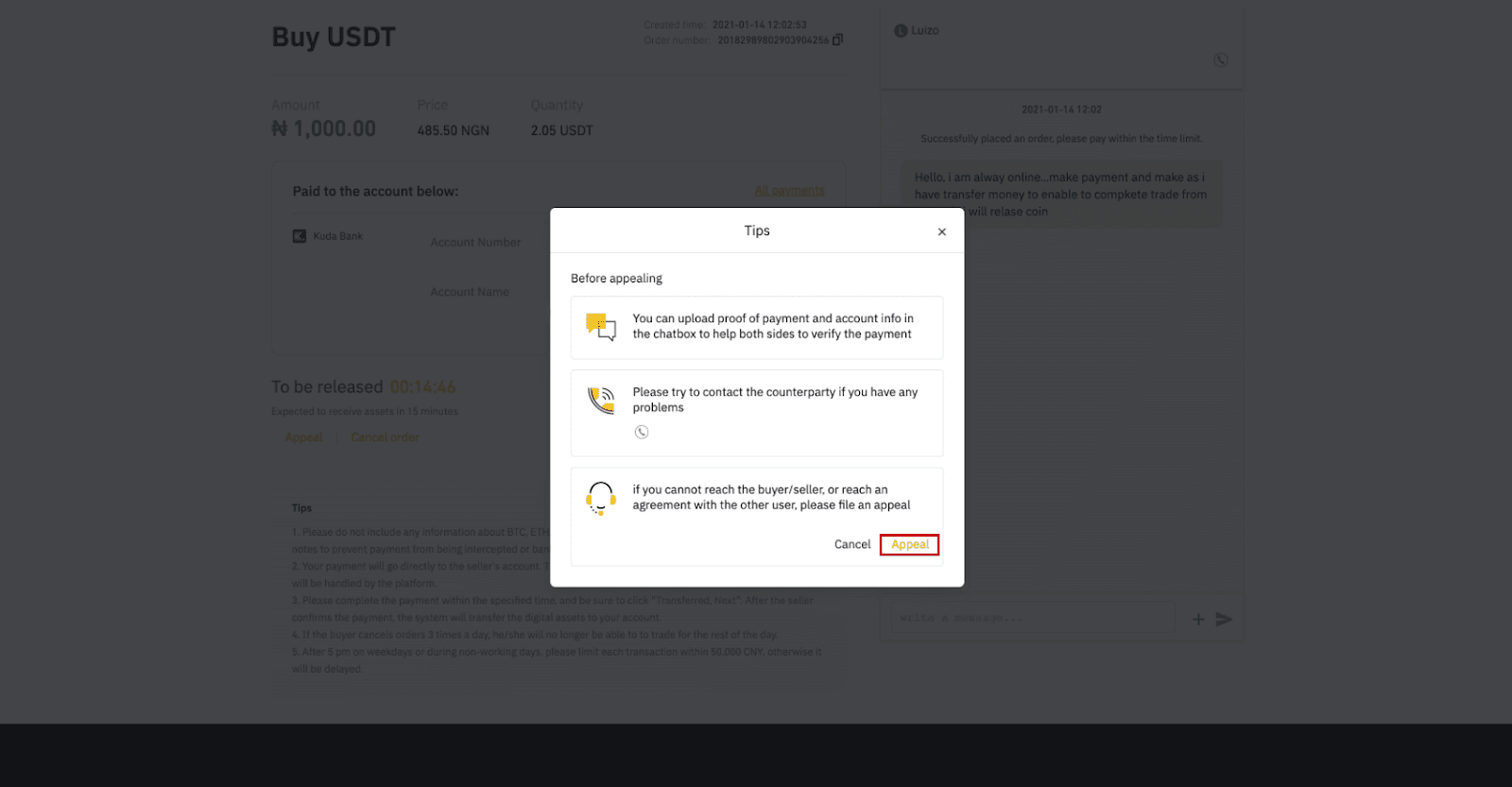
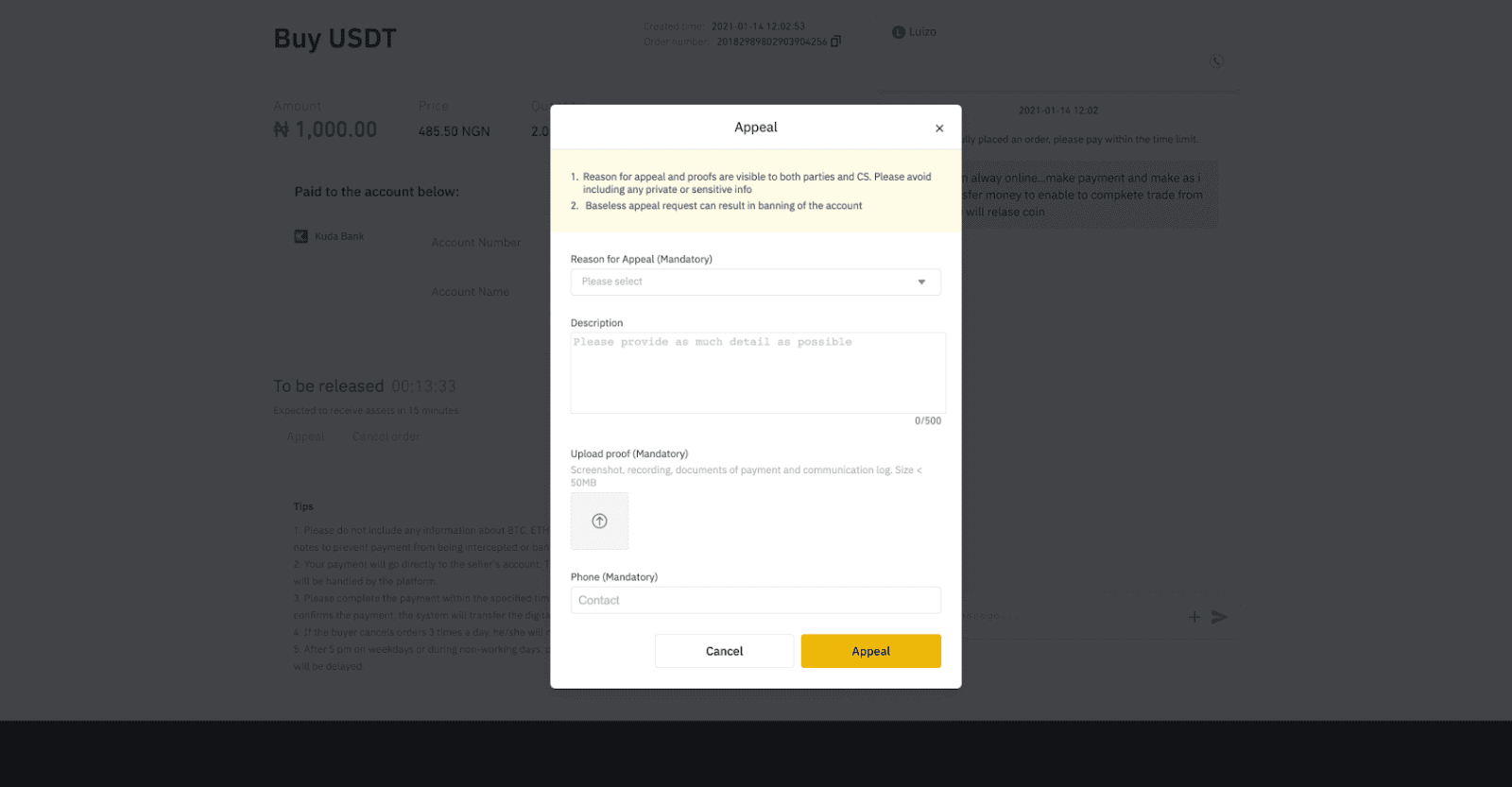
Koop Crypto op Binance P2P (App)
Stap 1Log in op de Binance-app
- Als u al een Binance-account hebt, klikt u op 'Inloggen' en gaat u naar stap 4
- Als u nog geen Binance-account hebt, klikt u linksboven op ' Registreren '
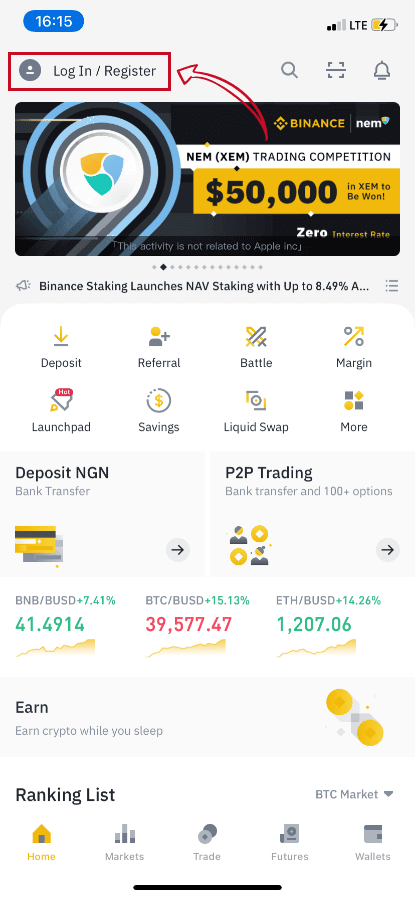
Stap 2
Voer uw e-mailadres in op de registratiepagina en stel uw inlogwachtwoord in. Lees de Binance P2P-voorwaarden en klik op de pijl om u te registreren. 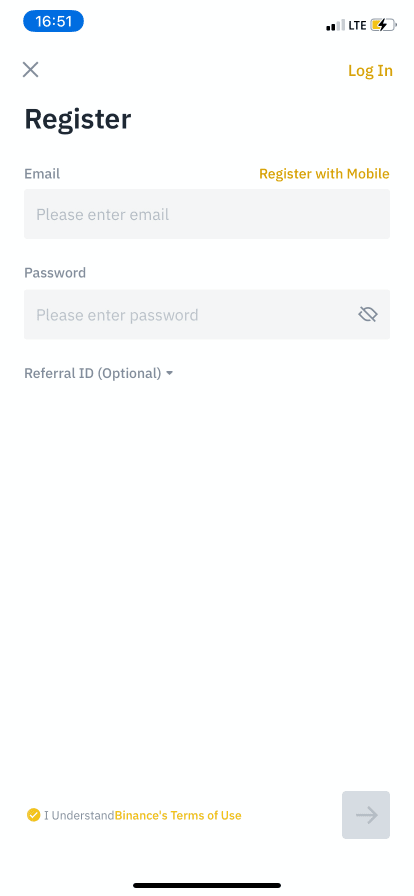
Stap 3
Voer uw e-mailadres en wachtwoord in en klik vervolgens op de pijl om in te loggen. 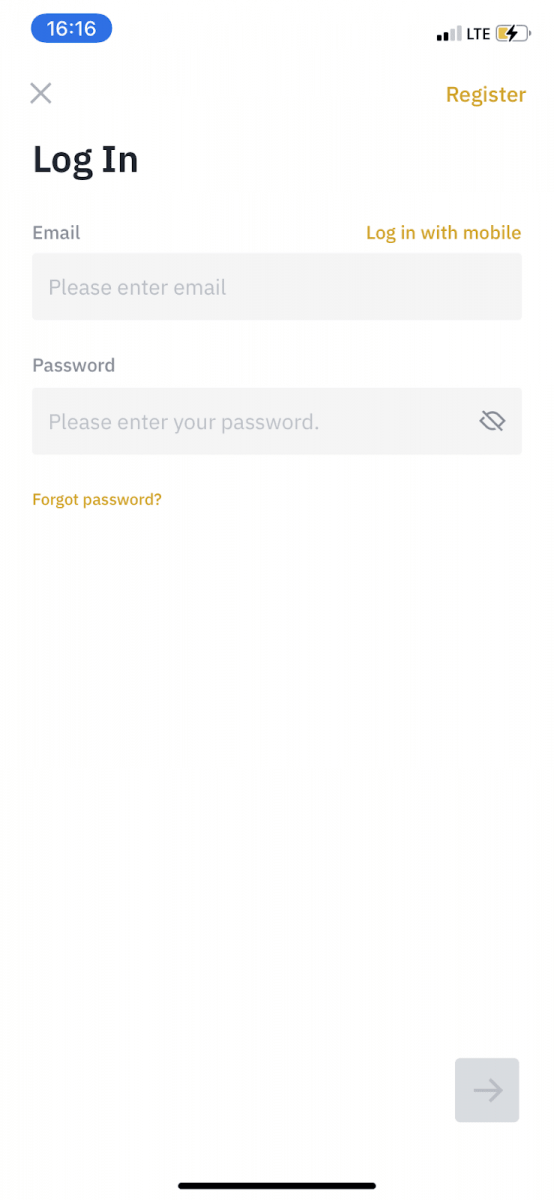
Stap 4
Nadat u bent ingelogd op de Binance-app, klikt u op het gebruikerspictogram linksboven om de identiteitsverificatie te voltooien. Klik vervolgens op " Betaalmethoden " om de sms-verificatie te voltooien en uw betaalmethoden in te stellen. 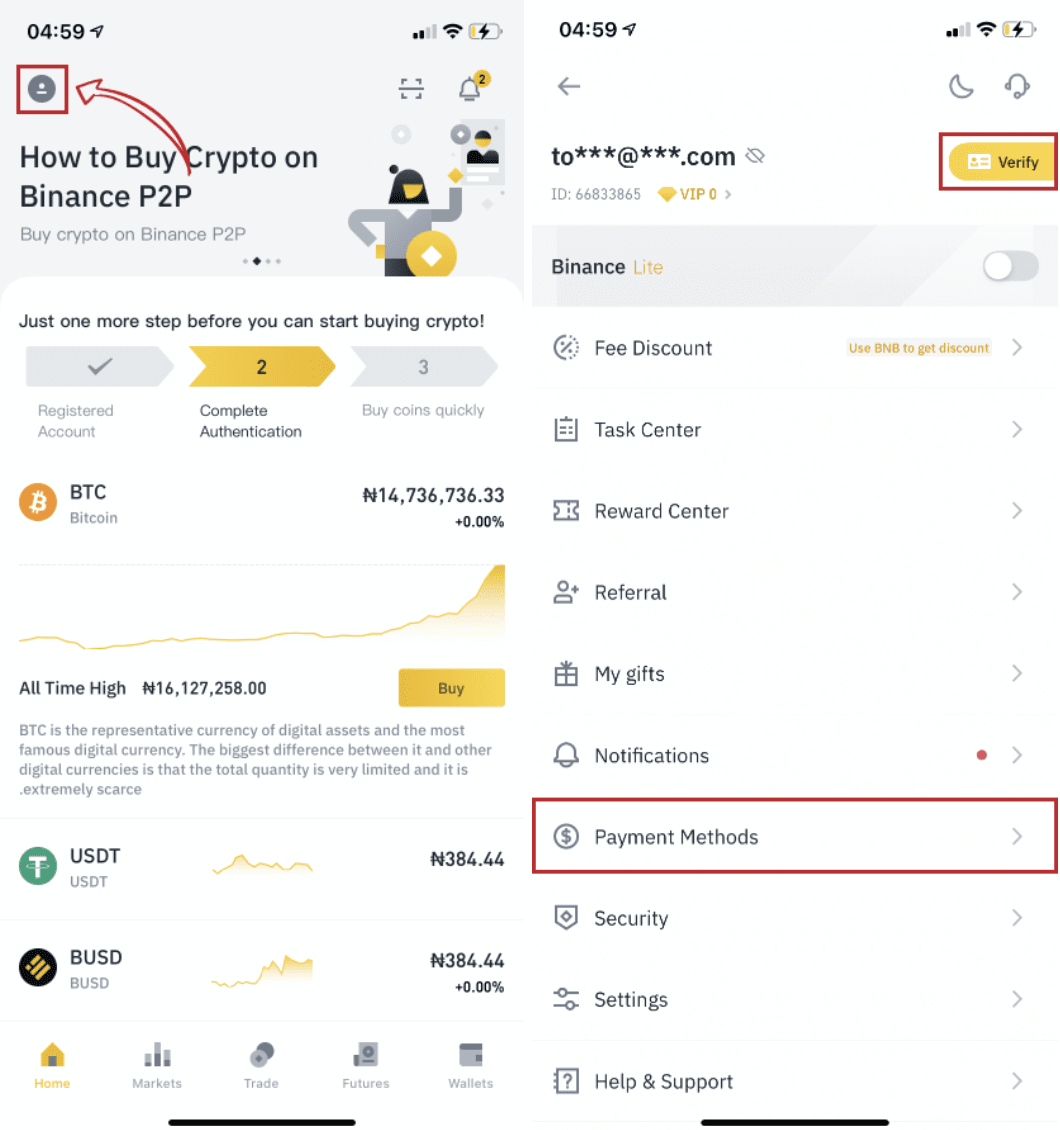
Stap 5
Ga naar de startpagina en klik op " P2P-handel ".
Klik op de P2P-pagina op het tabblad (1) " Kopen " en de crypto die u wilt kopen (2) (bijvoorbeeld USDT), selecteer vervolgens een advertentie en klik op (3) " Kopen ". 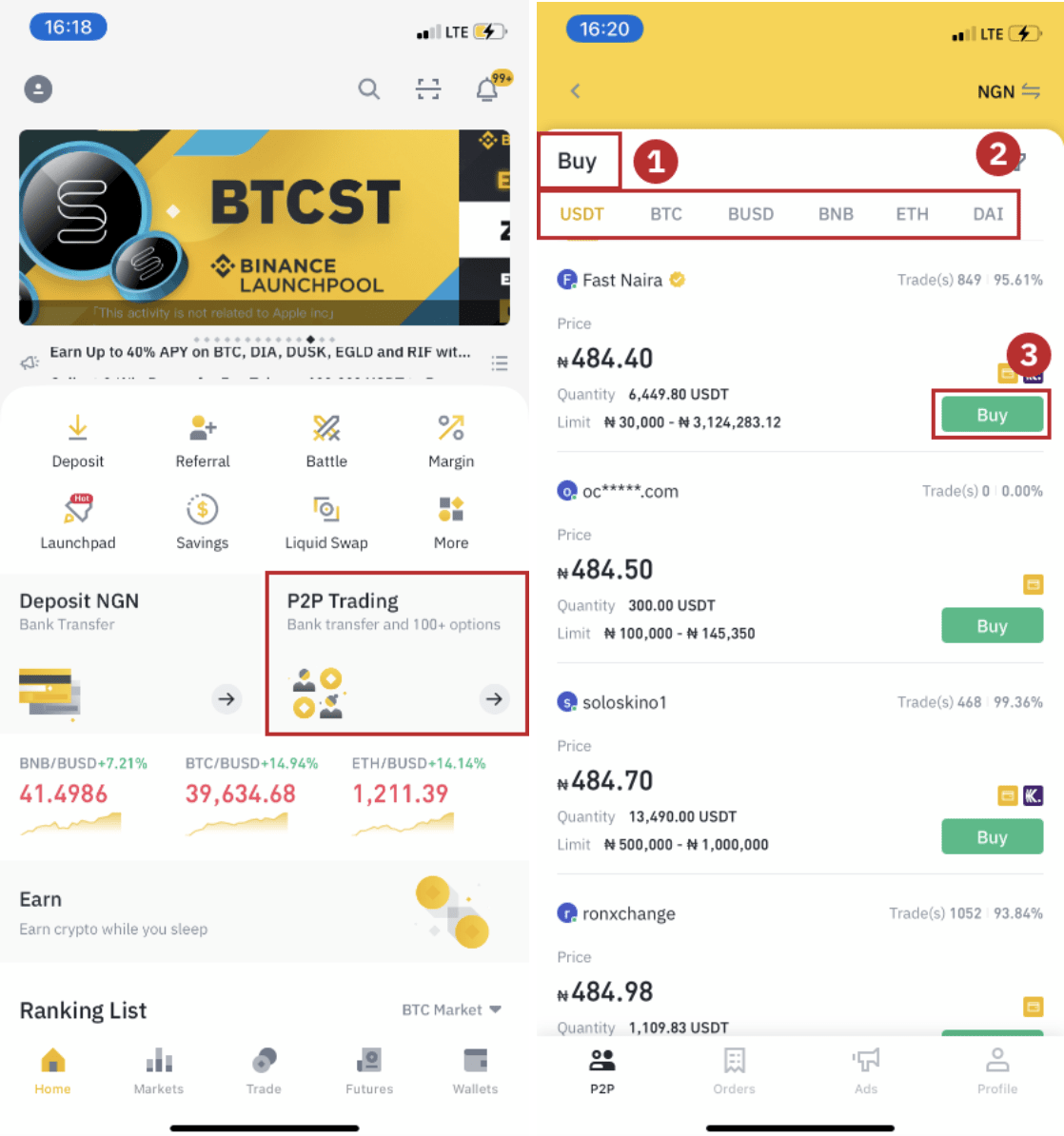
Stap 6
Voer de hoeveelheid in die u wilt kopen, bevestig de betaalmethode(n) van de verkoper en klik op " USDT kopen ". 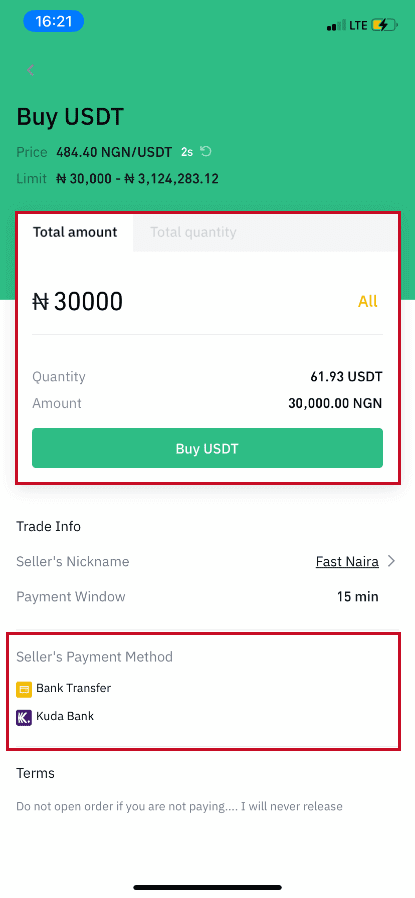
Stap 7
Draag het geld rechtstreeks over naar de verkoper op basis van de betalingsgegevens van de verkoper die binnen de betalingstermijn zijn verstrekt en klik vervolgens op " Geld overmaken ". Tik op de betaalmethode waarnaar u hebt overgemaakt en klik op " Overgedragen, volgende ". 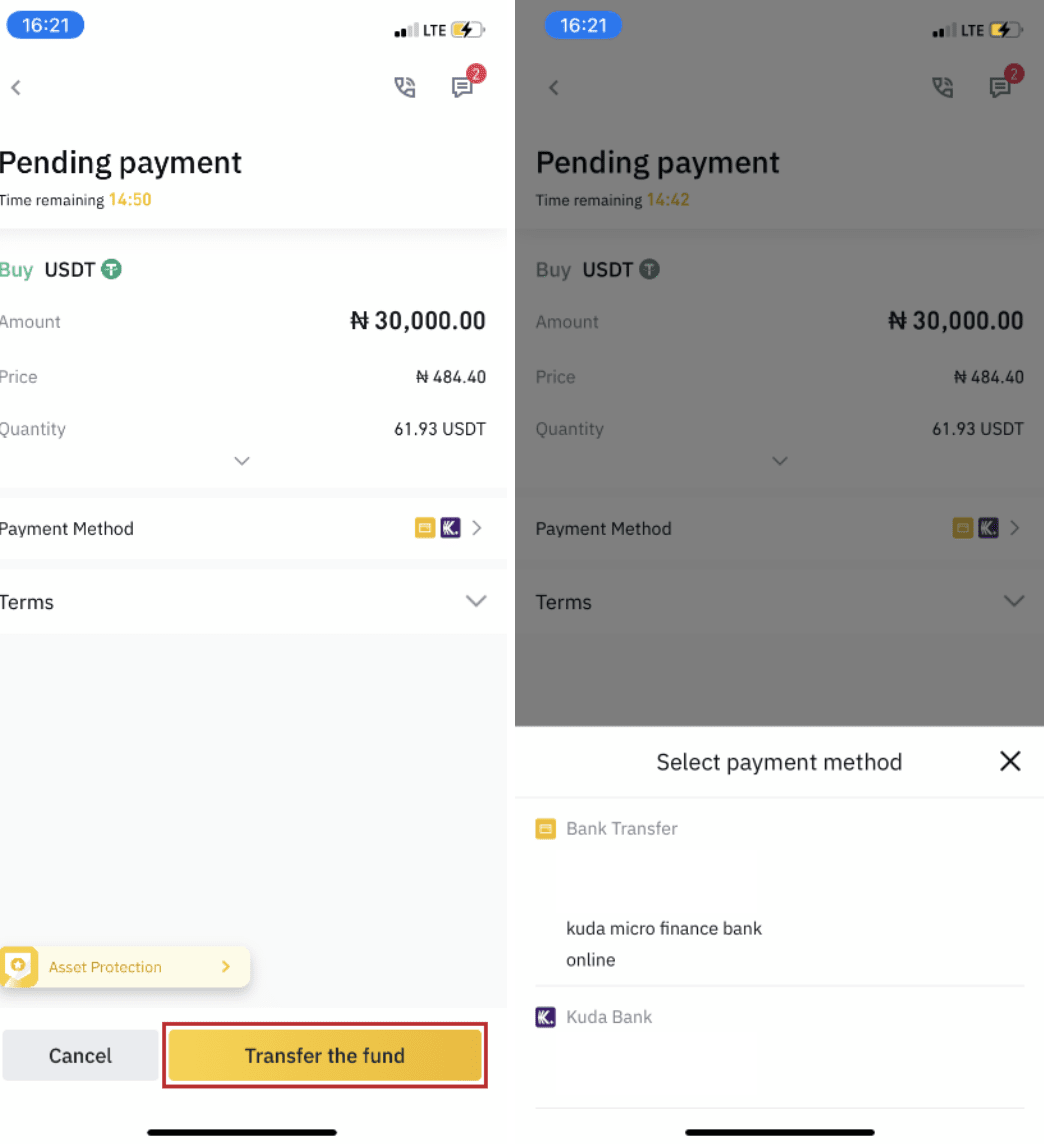
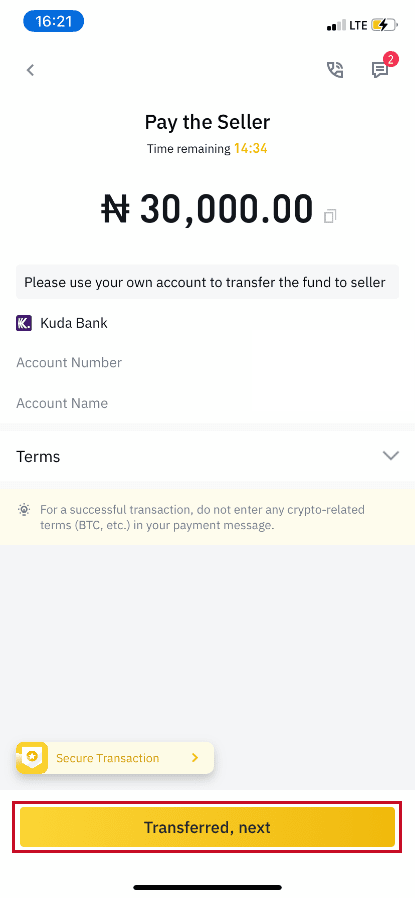
Opmerking : het instellen van de betaalmethode op Binance betekent niet dat de betaling rechtstreeks naar de rekening van de verkoper gaat als u op " Overgedragen, volgende " klikt. U moet de betaling rechtstreeks aan de verkoper voltooien via een bankoverschrijving of een ander extern betalingsplatform op basis van de verstrekte betalingsinformatie van de verkoper.
Klik niet op " Overgedragen, volgende " als u geen transacties hebt uitgevoerd. Dit schendt het P2P-gebruikerstransactiebeleid.
Stap 8
De status is "Vrijgeven".
Zodra de verkoper de cryptocurrency heeft vrijgegeven, is de transactie voltooid. U kunt op "Overdragen naar Spot Wallet" klikken om de digitale activa naar uw Spot Wallet over te dragen. U kunt onderaan op 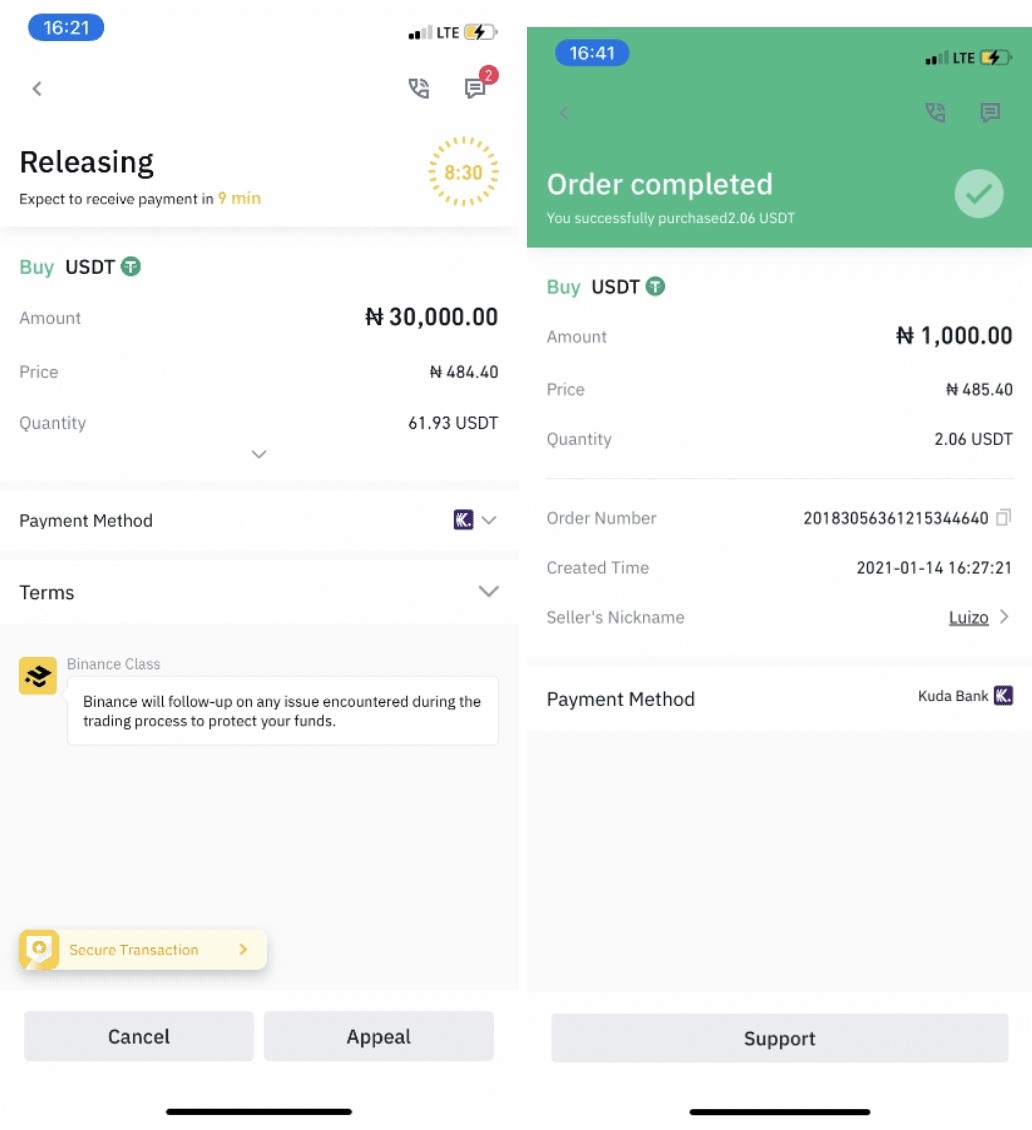
" Wallet " klikken en vervolgens op " Fiat " om de crypto te controleren die u in uw fiat-wallet hebt gekocht. U kunt ook op " Overdragen " klikken en de cryptocurrency naar uw spotwallet overdragen om te verhandelen. 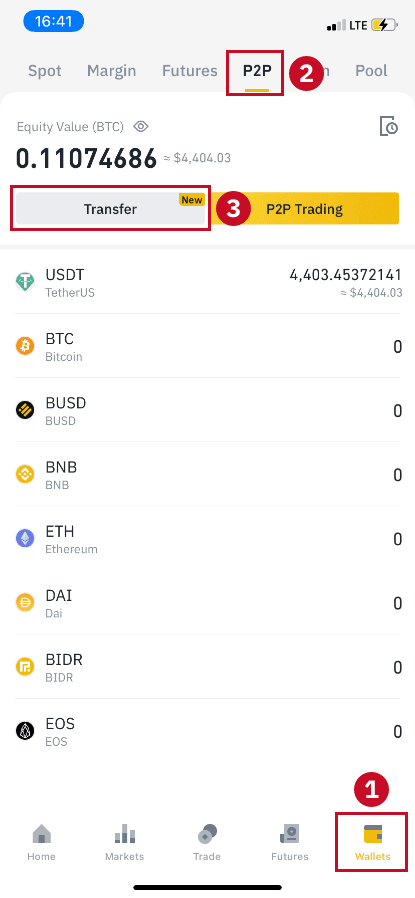
Let op :
Als u de cryptocurrency niet ontvangt binnen 15 minuten nadat u op "Overgedragen, volgende" hebt geklikt , kunt u contact opnemen met de verkoper door op het pictogram " Telefoon " of " Chat " bovenaan te klikken. Of u kunt op " Beroep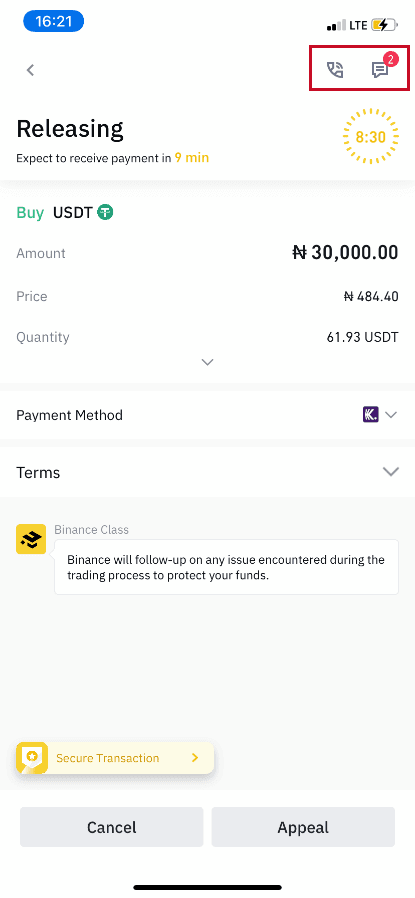
"
klikken , een "Reden voor beroep" selecteren en "Bewijs uploaden" . Ons klantenserviceteam helpt u bij het verwerken van de bestelling.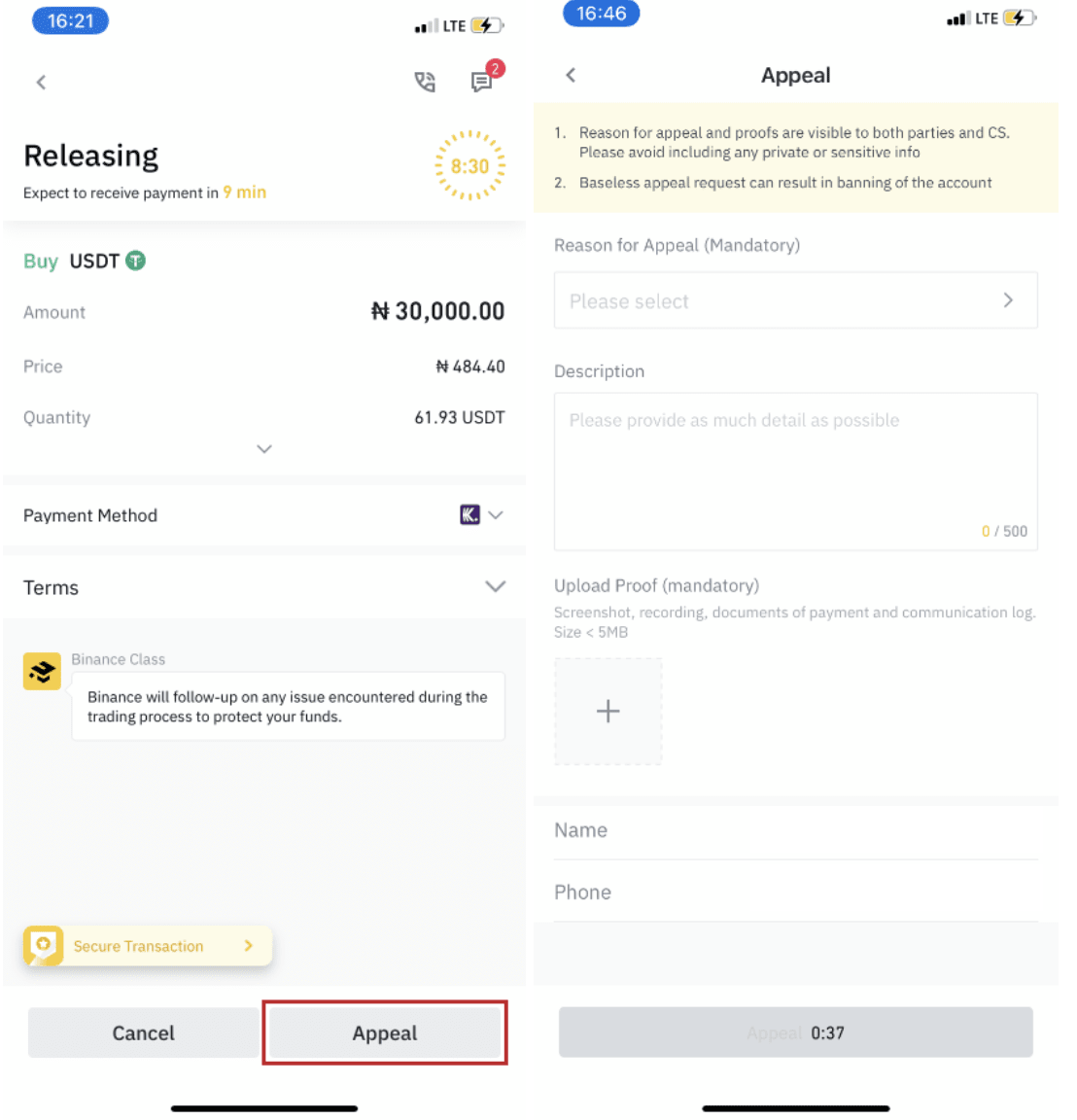
1. U kunt momenteel alleen BTC, ETH, BNB, USDT, EOS en BUSD kopen of verkopen op Binance P2P. Als u andere crypto's wilt verhandelen, handel dan op de spotmarkt.
2. Als u vragen of klachten heeft, neem dan contact op met ons klantenserviceteam.
Hoe u crypto kunt kopen met een creditcard/betaalpas in Binance
We zijn verheugd om aan te kondigen dat er een nieuwe methode voor Visa- en Mastercard-kaarthouders is toegevoegd aan Binance. Het aanvullen van uw account is nu nog gemakkelijker en sneller.
Crypto kopen met Creditcard/Debitcard (Web)
1. Log in op je Binance-account en klik op [Crypto kopen] - [Creditcard/betaalpas].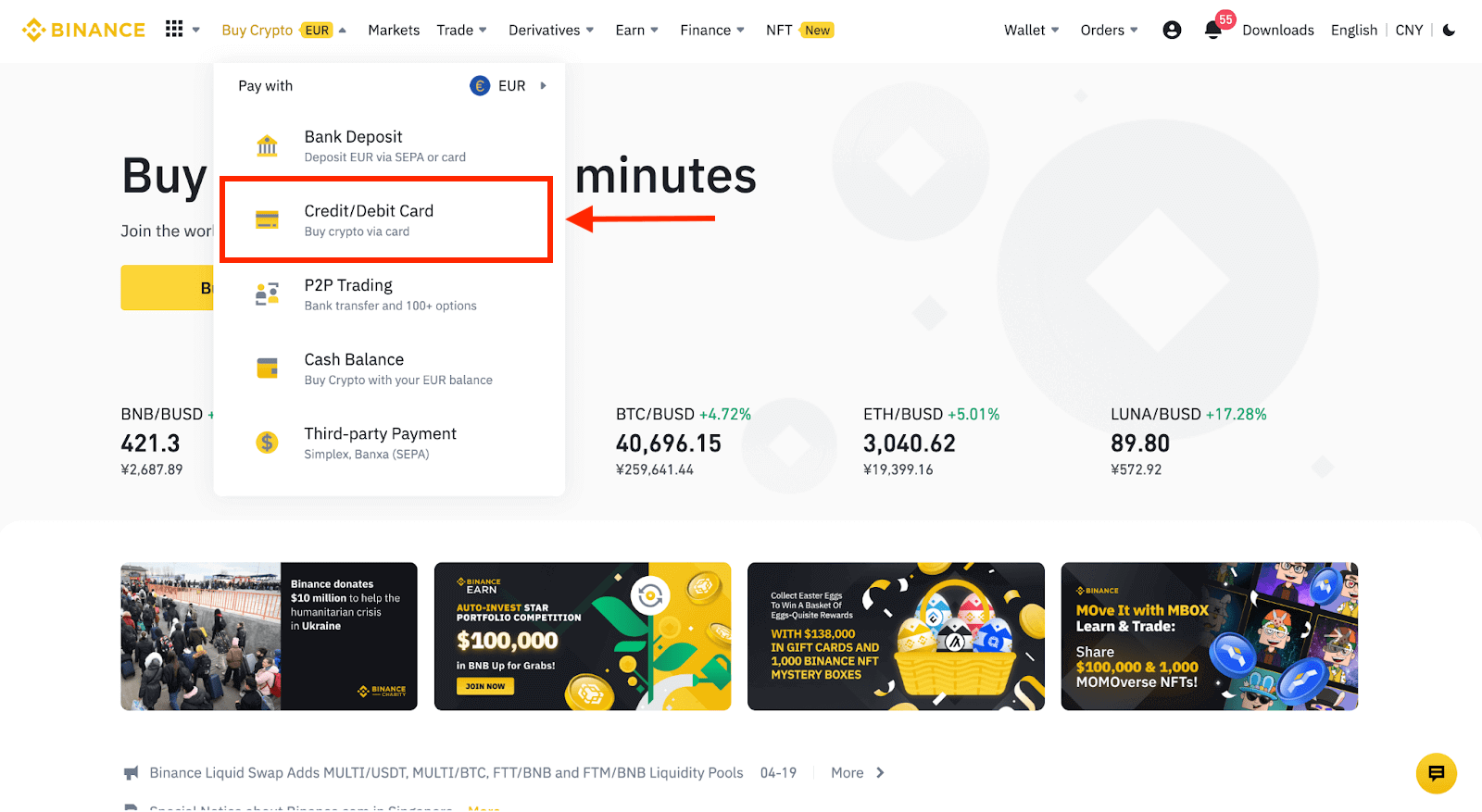
2. Hier kun je ervoor kiezen om crypto te kopen met verschillende fiatvaluta's. Voer het fiatbedrag in dat je wilt uitgeven en het systeem zal automatisch het bedrag aan crypto weergeven dat je kunt krijgen.
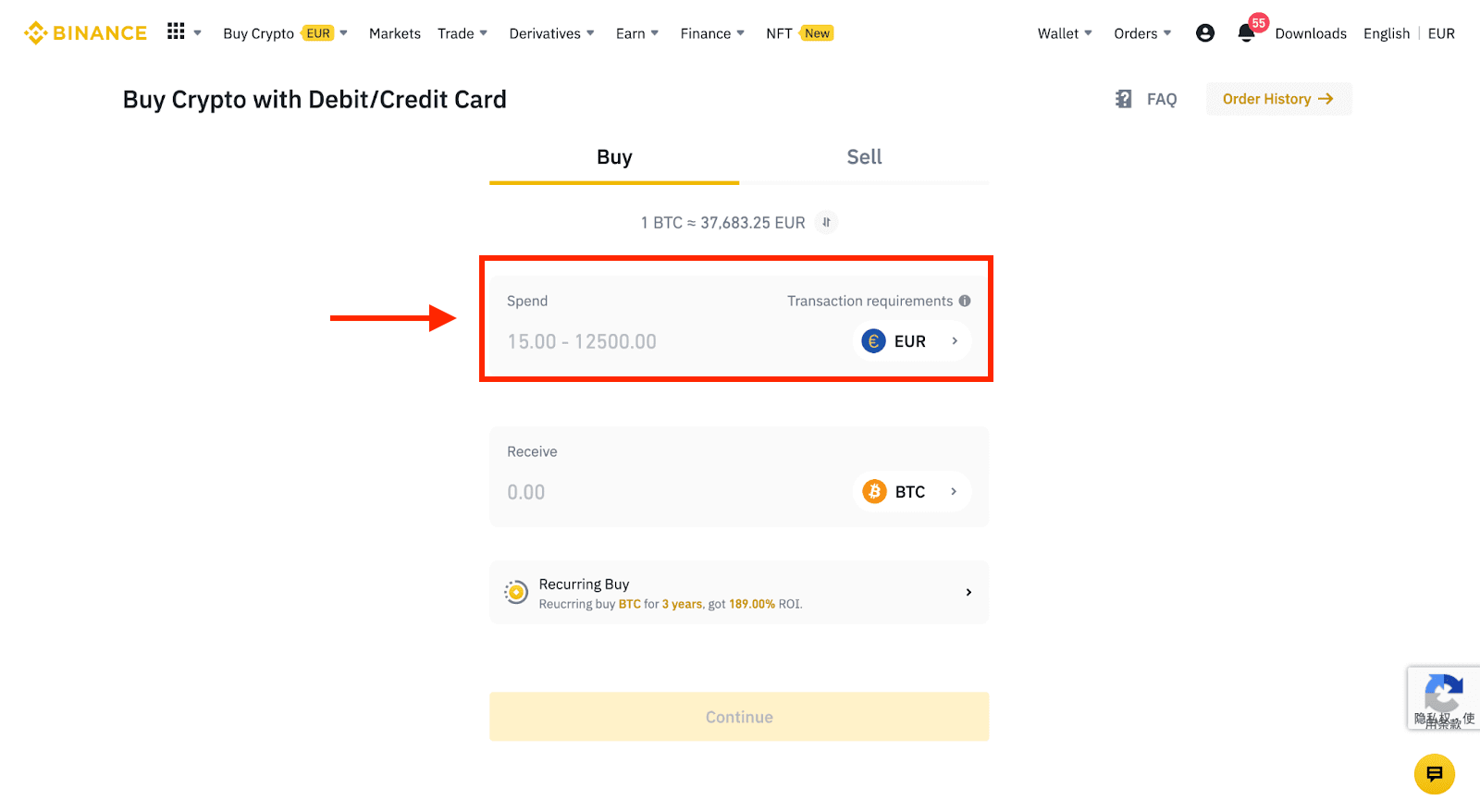
3 Klik op [Nieuwe kaart toevoegen] .
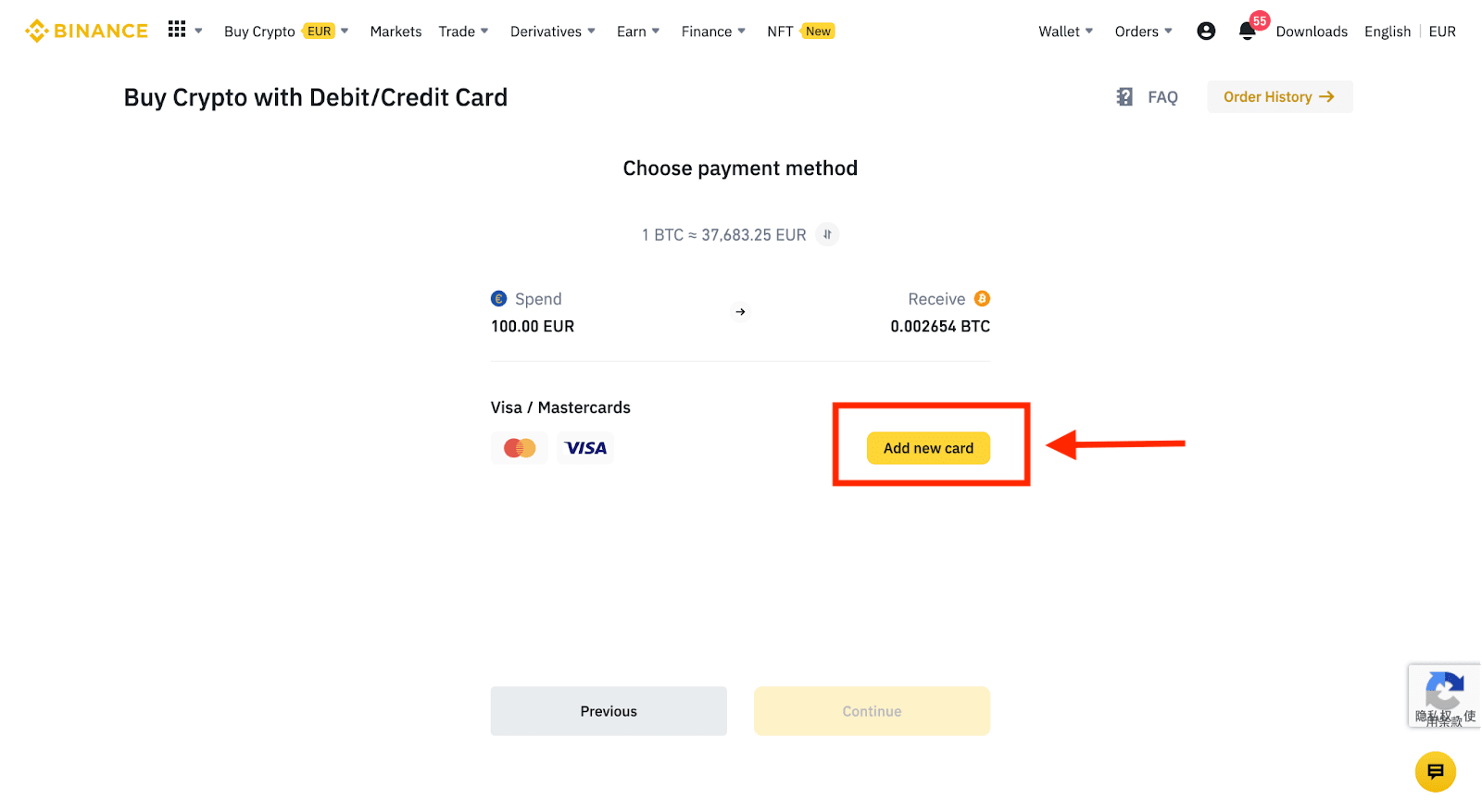
4. Voer je creditcardgegevens in. Let op: je kunt alleen betalen met creditcards op jouw naam.

5. Voer je factuuradres in en klik op [Bevestigen].
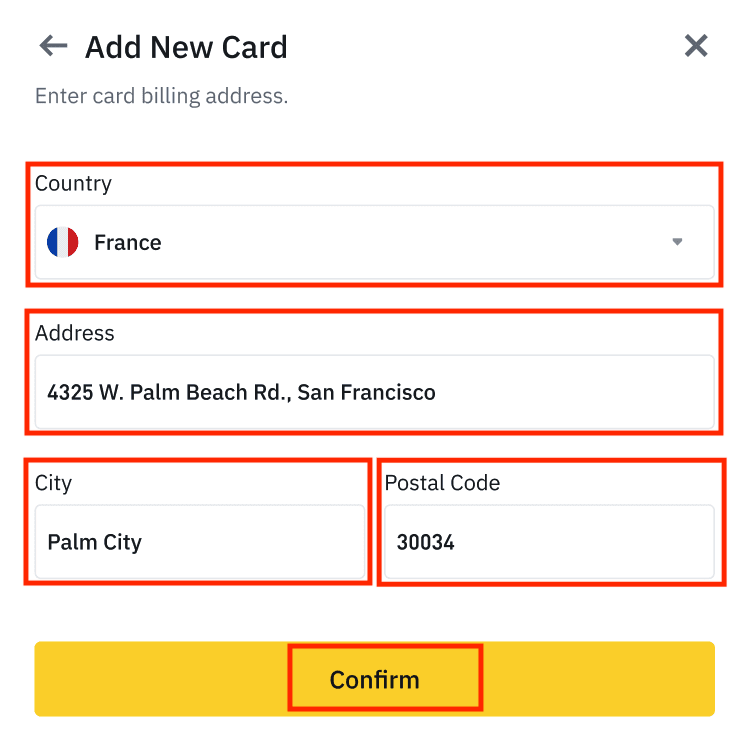
6. Controleer de betalingsgegevens en bevestig je bestelling binnen 1 minuut. Na 1 minuut worden de prijs en het bedrag aan crypto dat je krijgt opnieuw berekend. Je kunt op [Vernieuwen] klikken om de laatste marktprijs te zien. Het tarief is 2% per transactie.
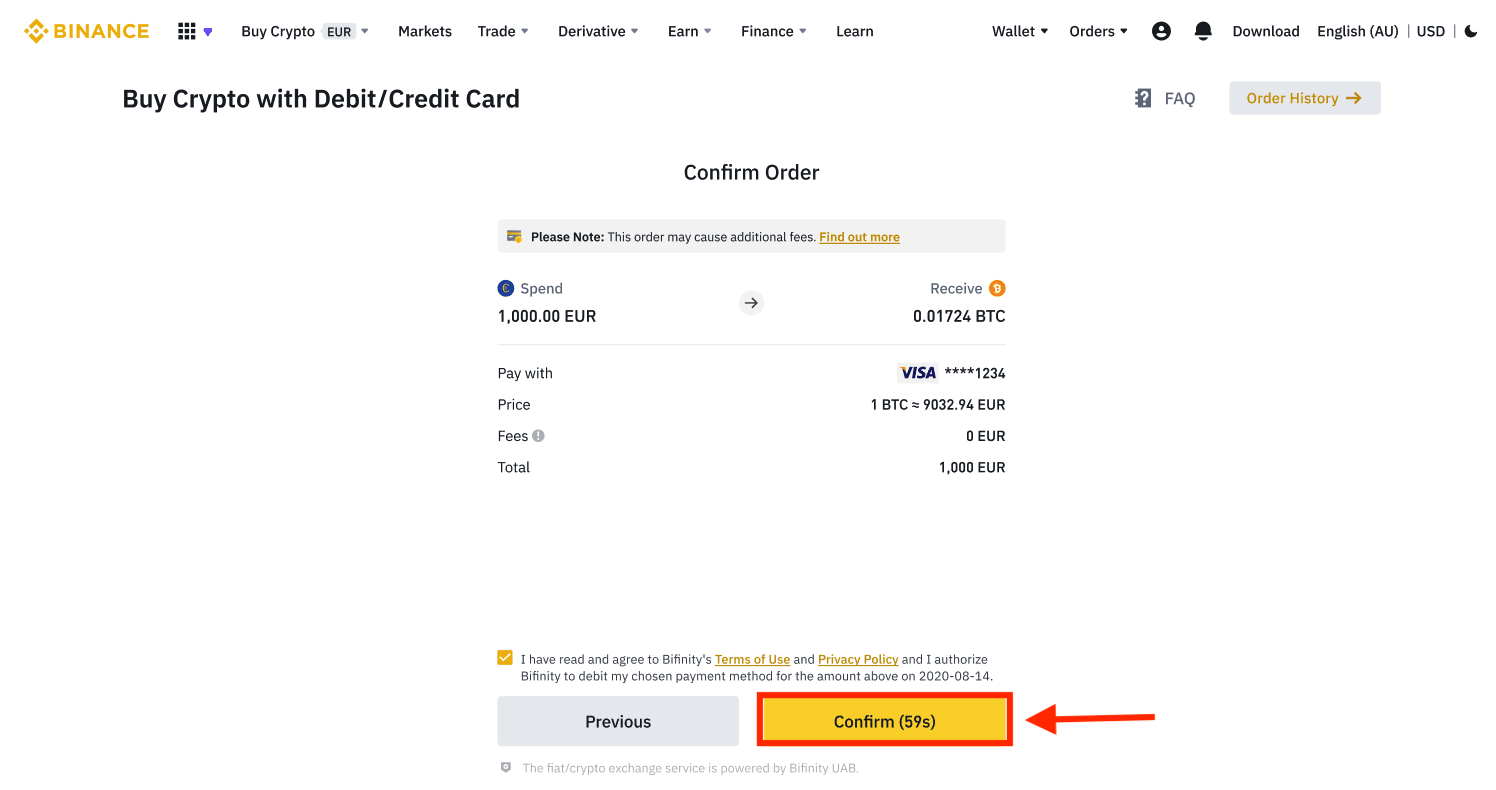
7. Je wordt doorgestuurd naar de OTP-transactiepagina van je bank. Volg de instructies op het scherm om de betaling te verifiëren.
Crypto kopen met creditcard/betaalpas (app)
1. Begin door [Creditcard/betaalpas] te selecteren op het startscherm. Of ga naar [Crypto kopen] via het tabblad [Handelen/Fiat]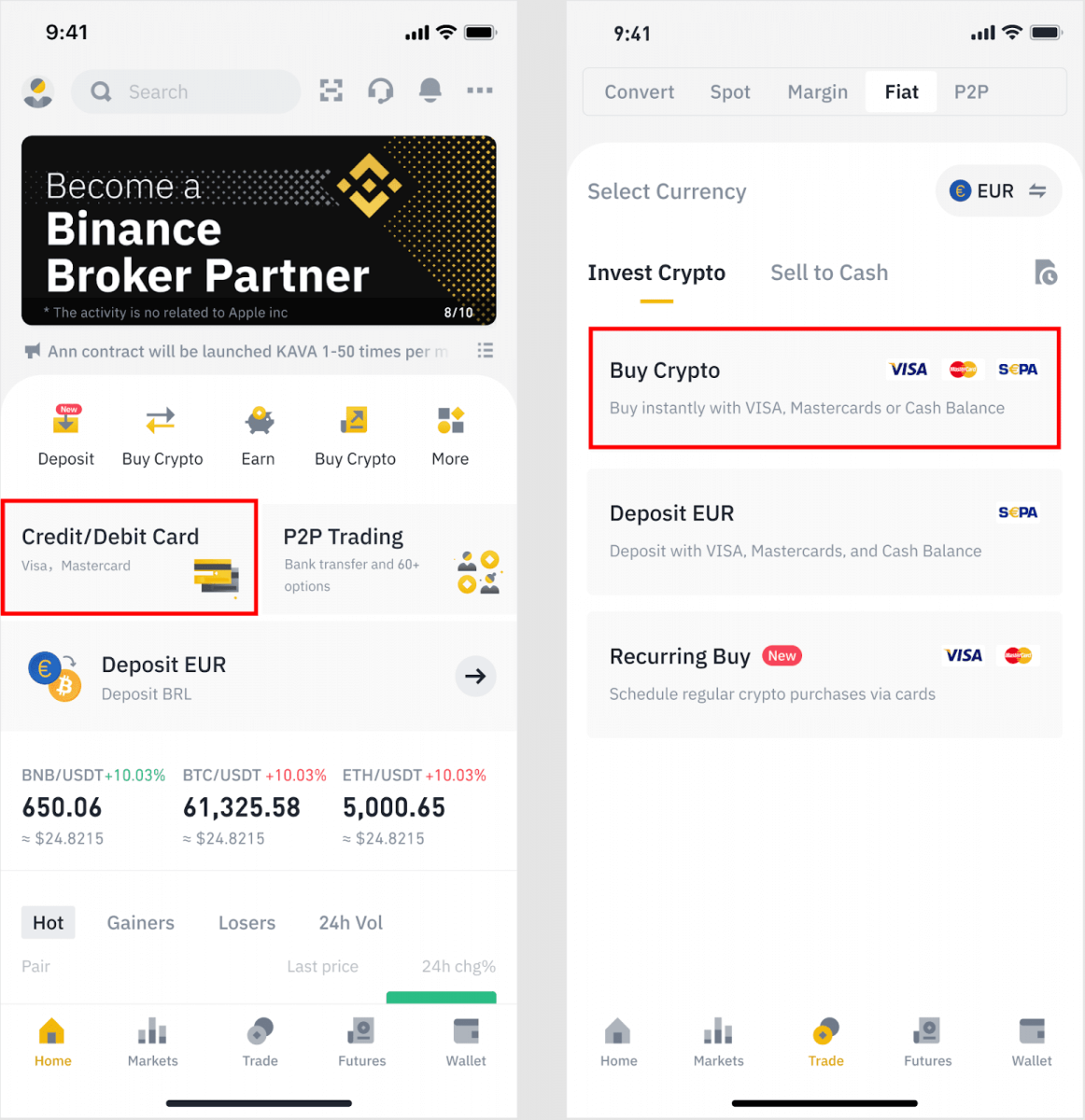
. 2. Kies eerst de cryptocurrency die u wilt kopen. U kunt de cryptocurrency in de zoekbalk typen of door de lijst scrollen. U kunt ook het filter wijzigen om verschillende rangen te zien.
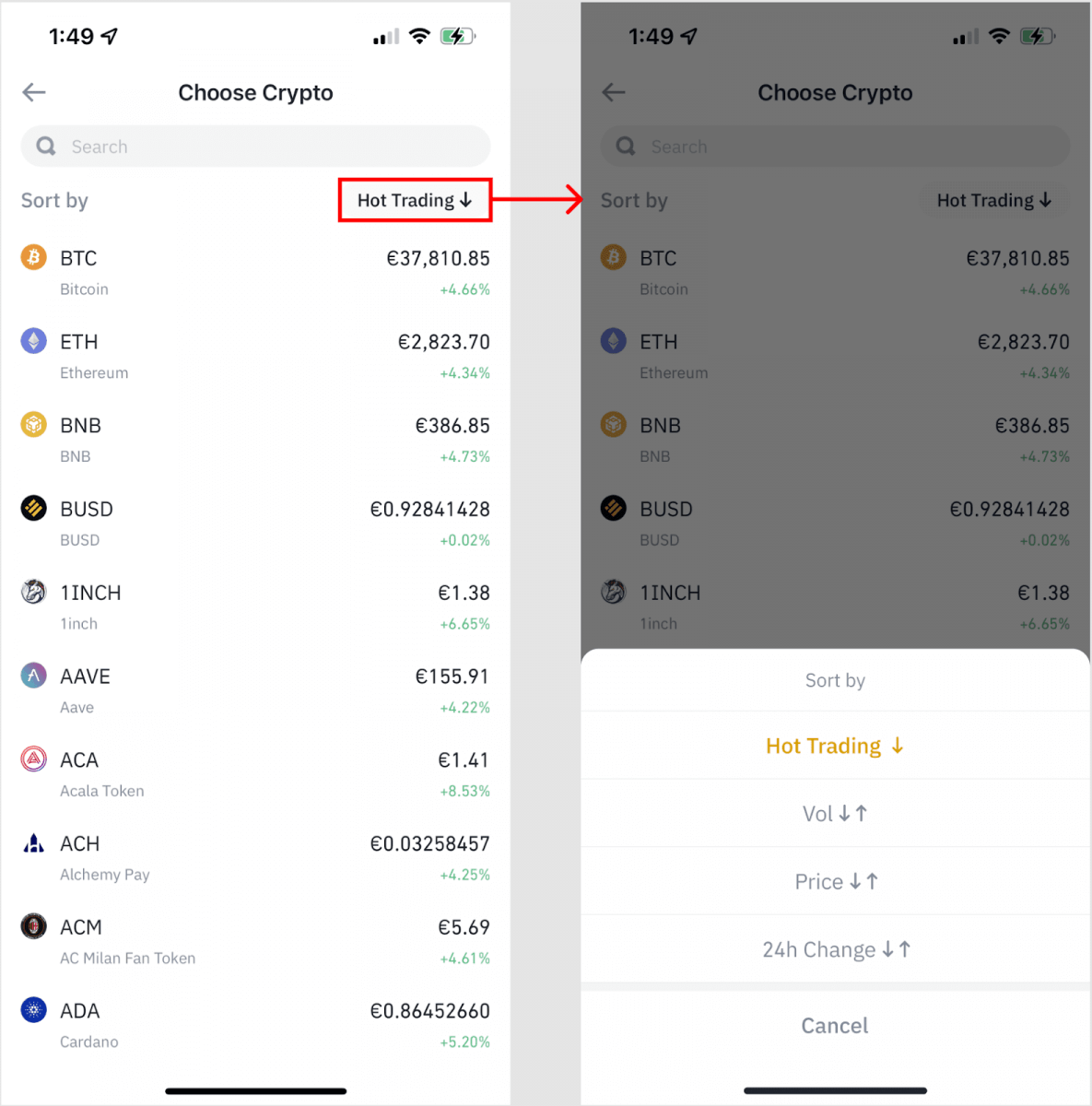
3. Vul het bedrag in dat u wilt kopen. U kunt de fiatvaluta wijzigen als u een andere wilt kiezen. U kunt ook de functie Terugkerende aankoop inschakelen om regelmatige crypto-aankopen via kaarten te plannen.
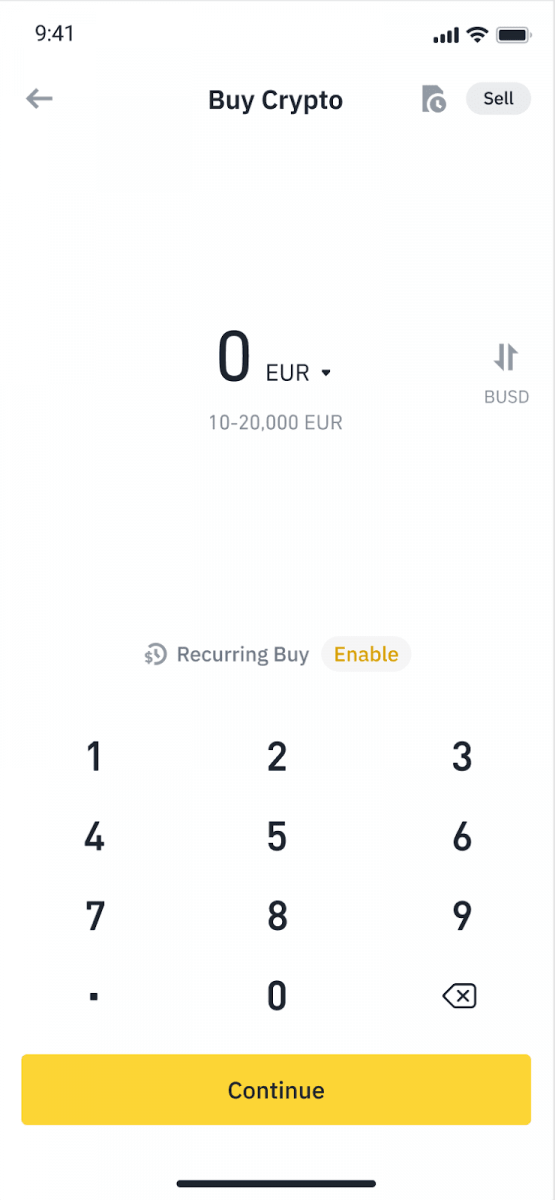
4. Kies [Betalen met kaart] en tik op [Bevestigen] . Als u nog geen kaart hebt gekoppeld, wordt u gevraagd om eerst een nieuwe kaart toe te voegen.
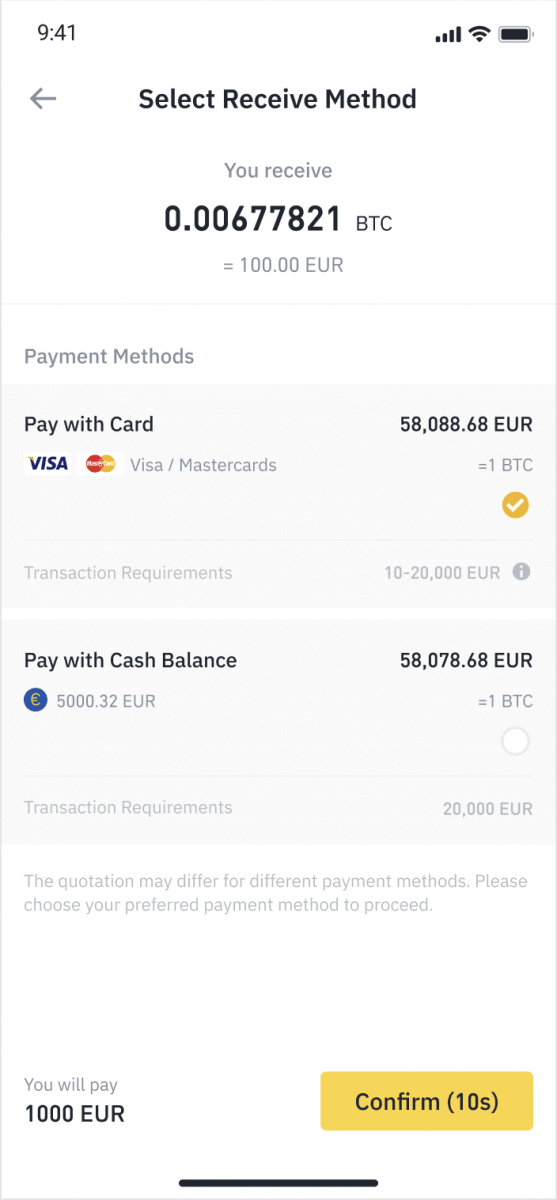
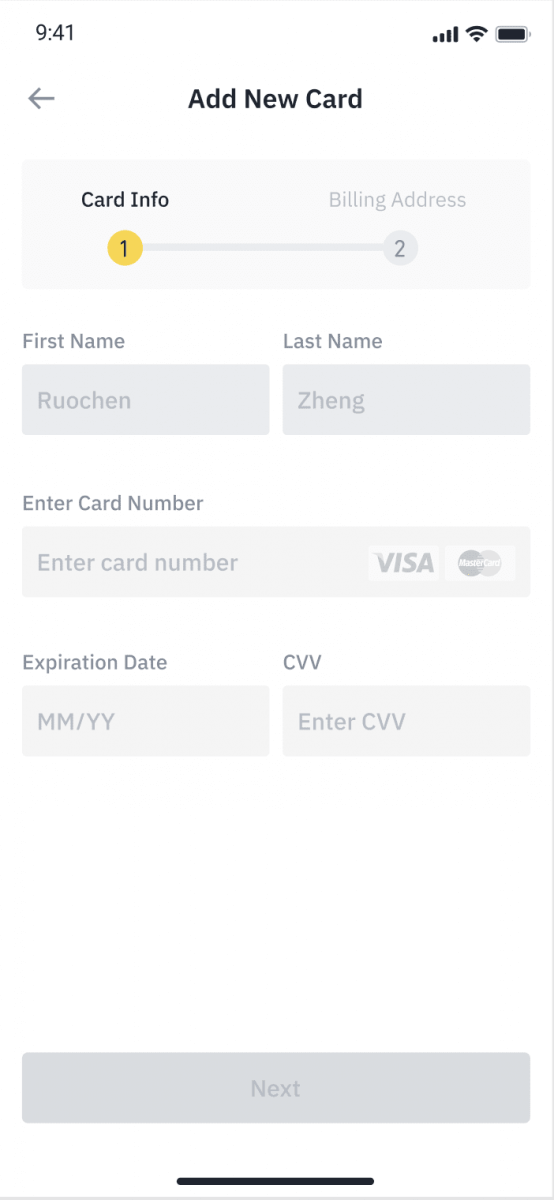
5. Controleer of het bedrag dat u wilt uitgeven correct is en tik vervolgens op [Bevestigen] onderaan het scherm.
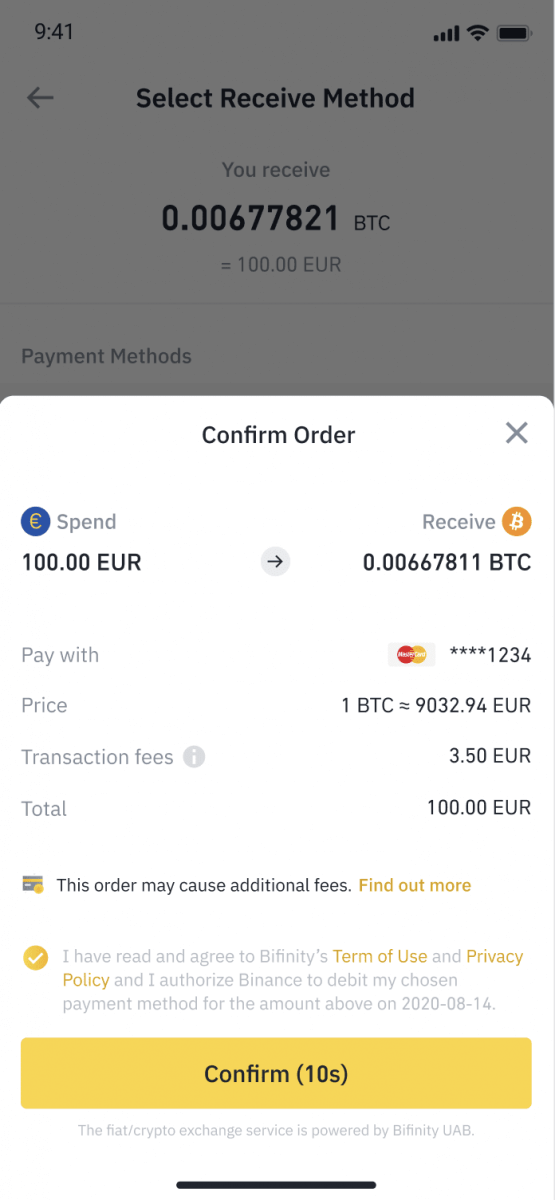
6. Gefeliciteerd, de transactie is voltooid. De gekochte cryptocurrency is gestort op uw Binance Spot Wallet.
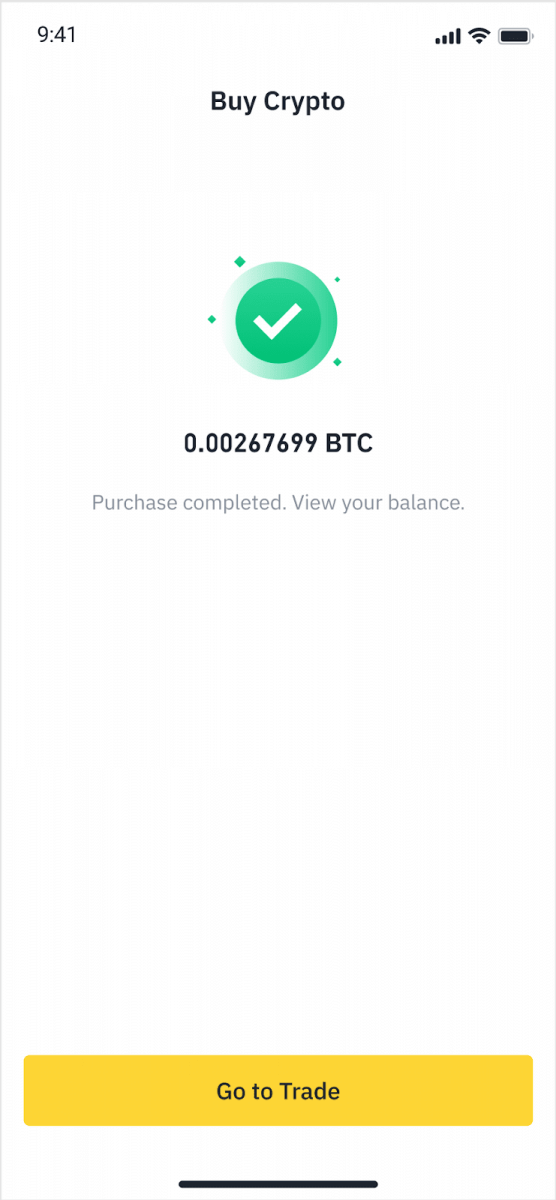
Stort Fiat met Credit/Debit Card
1. Log in op uw Binance-account en ga naar [Crypto kopen] - [Bankstorting].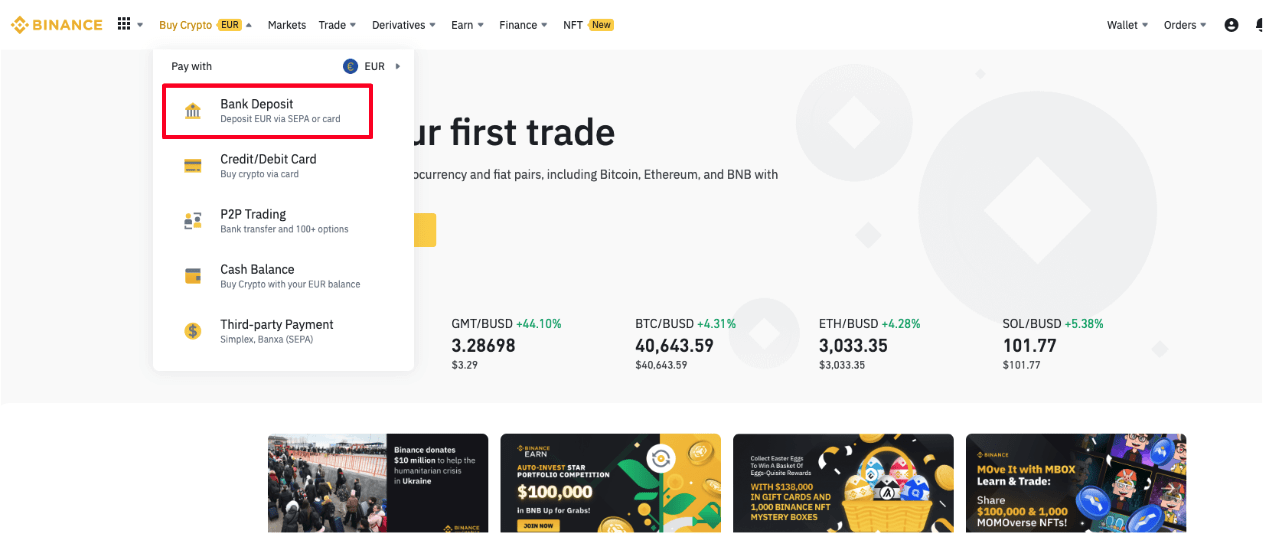
2. Selecteer de valuta die u wilt storten en selecteer [Bankkaart] als uw betaalmethode. Klik op [Doorgaan].
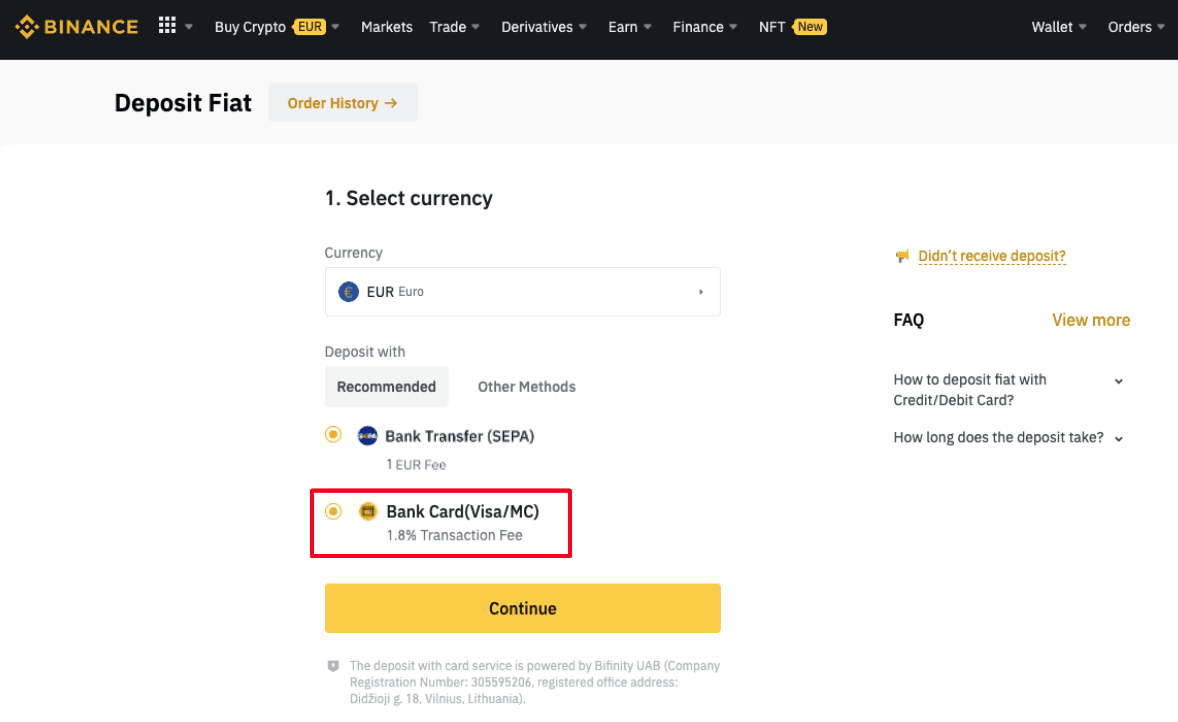
3. Als dit de eerste keer is dat u een kaart toevoegt, moet u uw kaartnummer en factuuradres invoeren. Controleer of de informatie correct is voordat u op [ Bevestigen ] klikt.
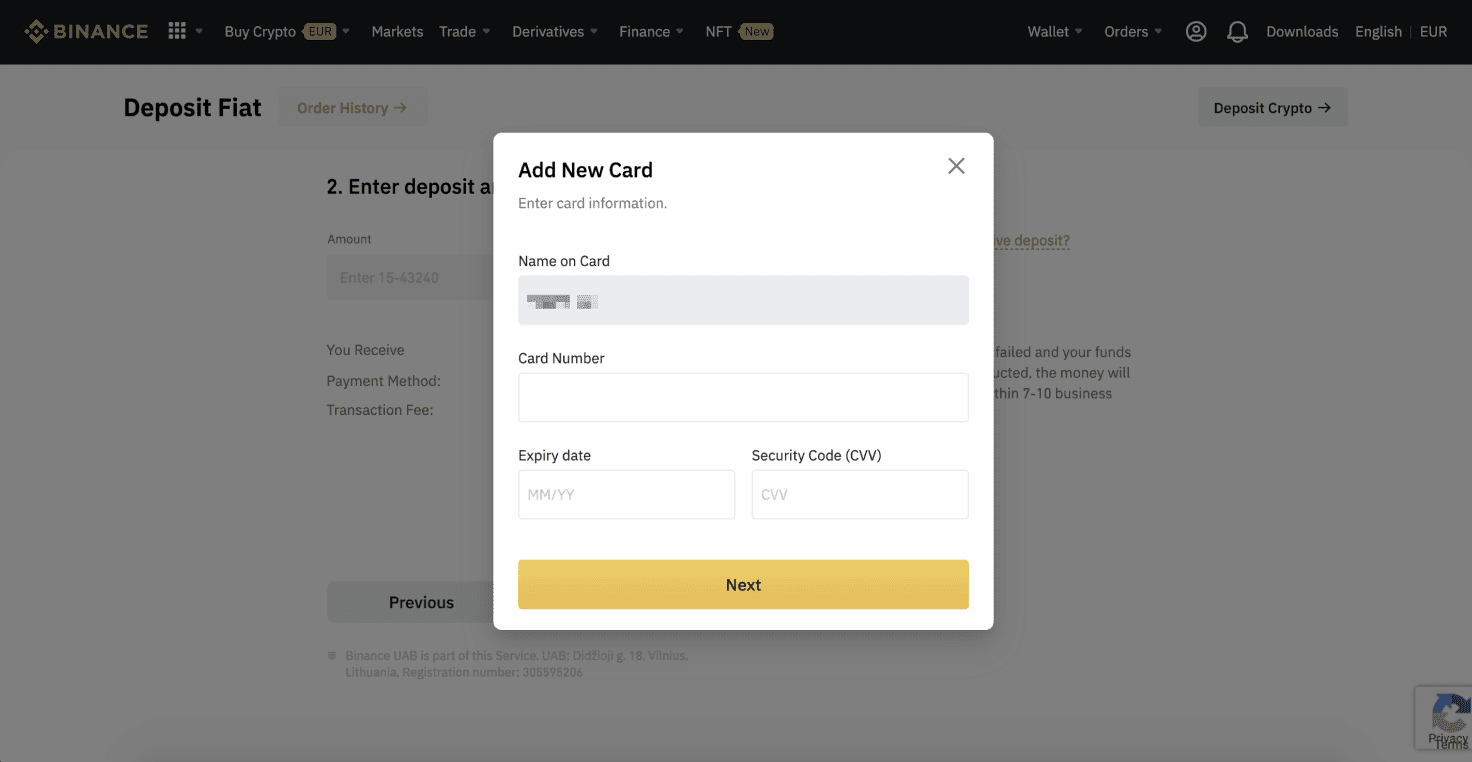
Opmerking : als u eerder een kaart hebt toegevoegd, kunt u deze stap overslaan en eenvoudig de kaart selecteren die u wilt gebruiken.
4. Voer het bedrag in dat u wilt storten en klik op [ Bevestigen ].
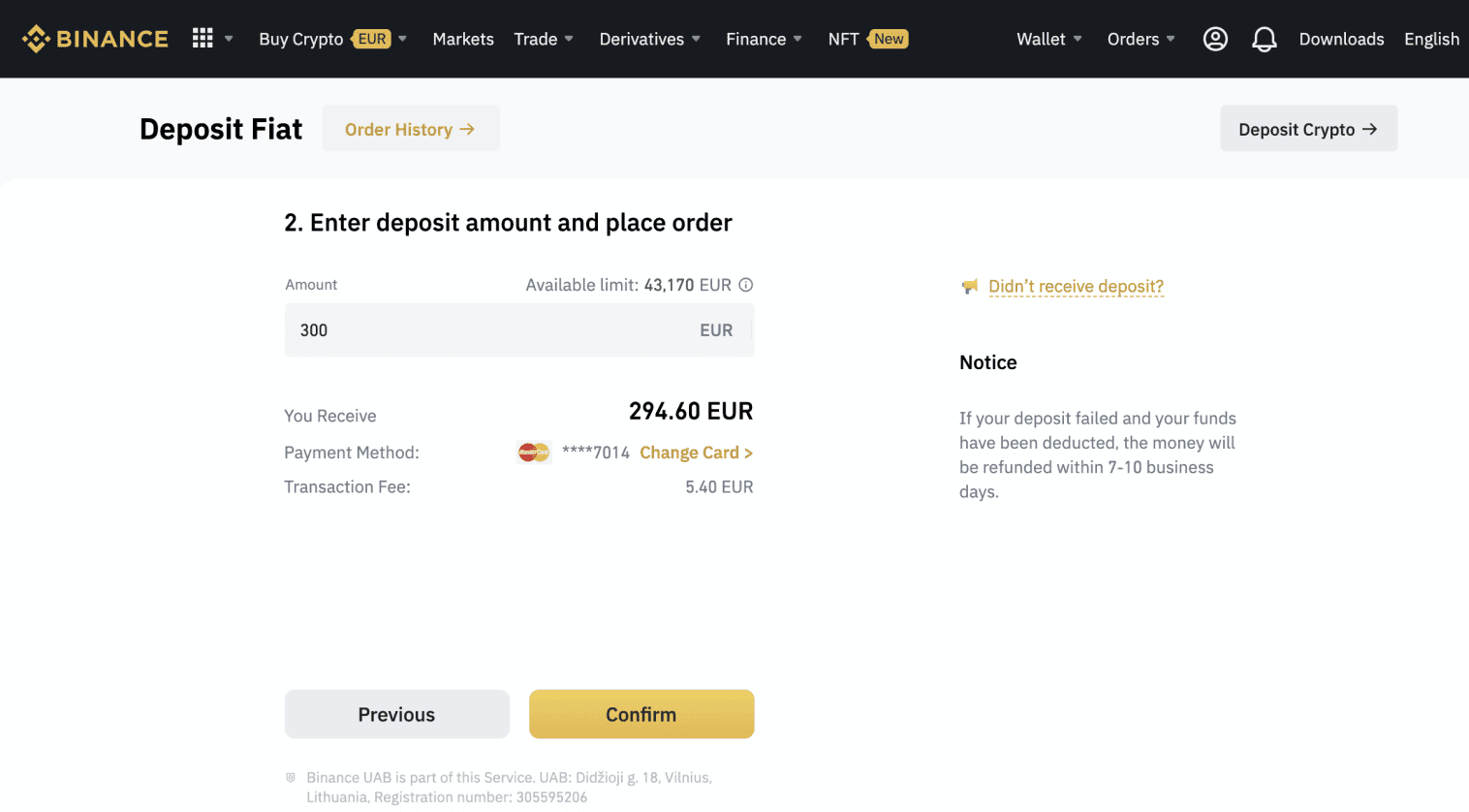
5. Het bedrag wordt vervolgens toegevoegd aan uw fiat-saldo.
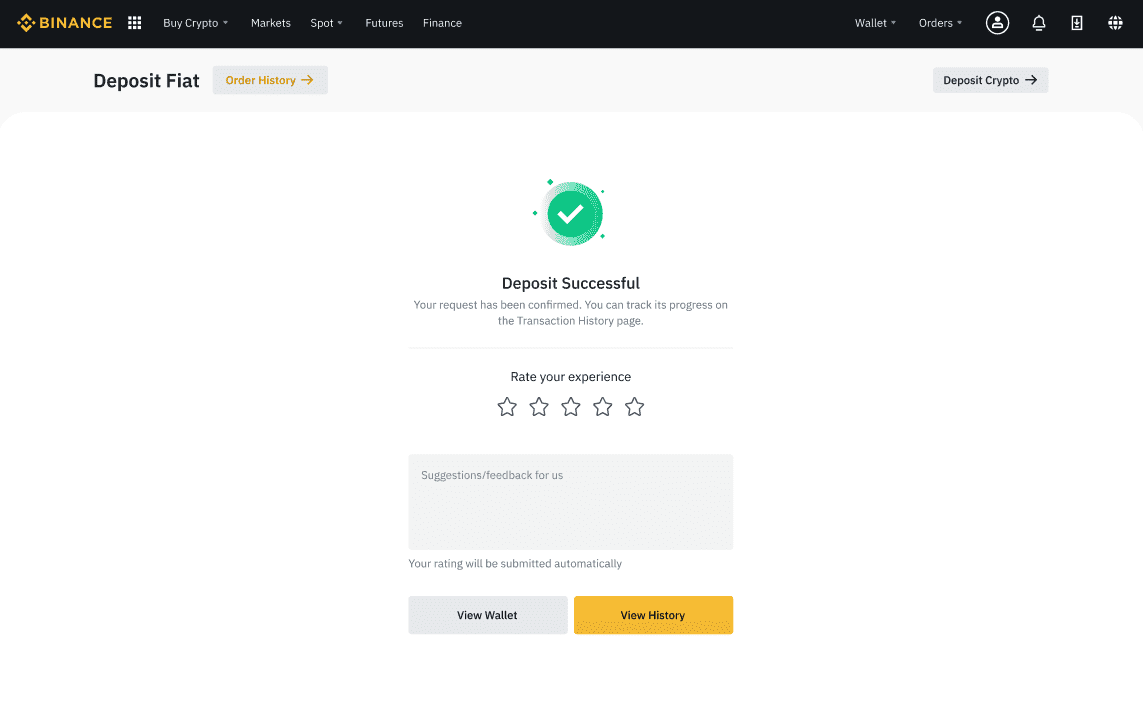
6. U kunt de beschikbare handelsparen voor uw valuta controleren op de pagina [Fiatmarkt] en beginnen met handelen.
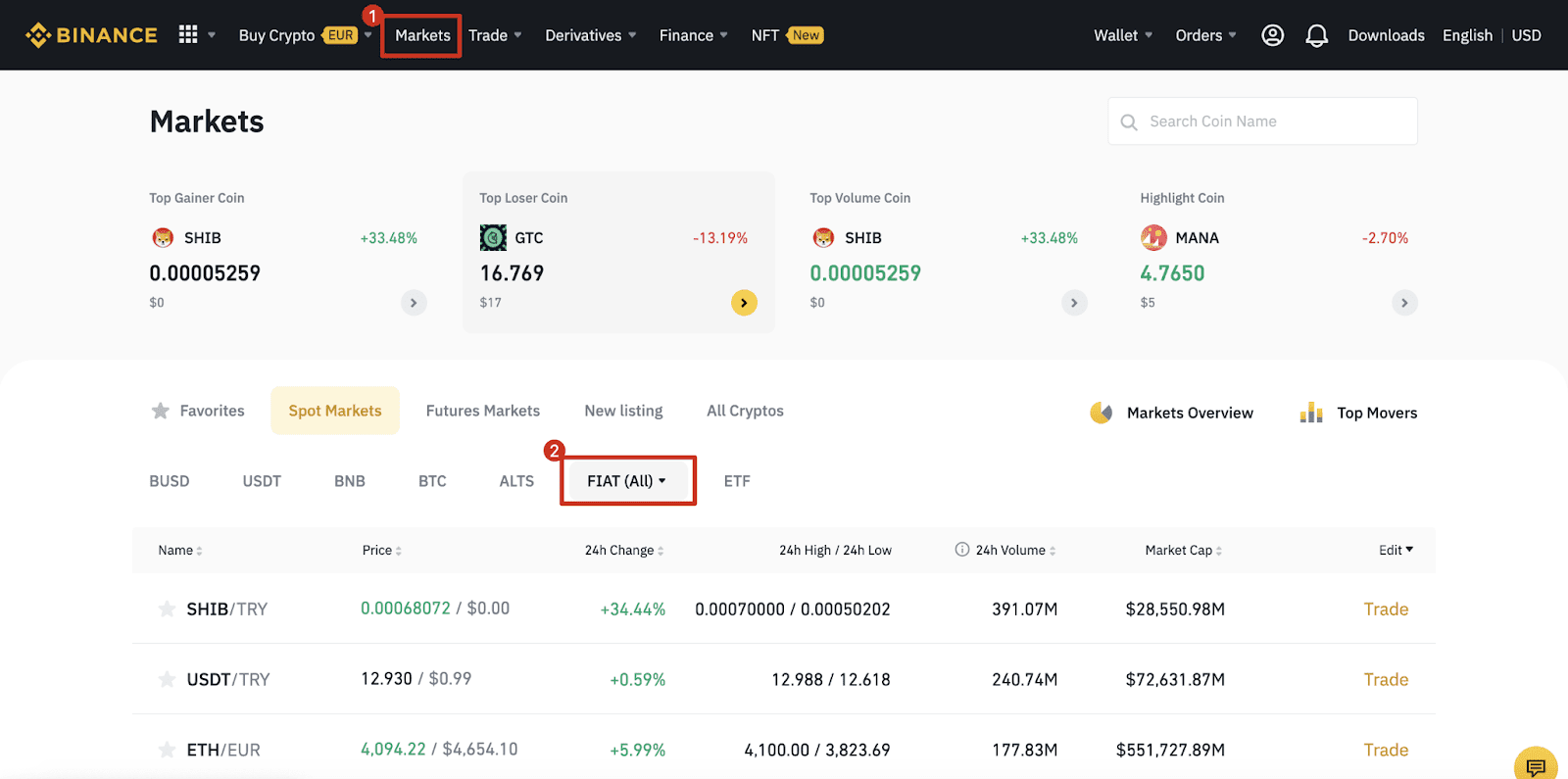
Hoe u fiatgeld stort in Binance
Met fiatvalutafinancieringsopties bent u binnen korte tijd klaar om te handelen. Net als uw gebruikelijke internationale overboeking, worden USD-overboekingen via SWIFT binnen 1-3 werkdagen verwerkt tijdens Amerikaanse kantooruren.
Stort EUR en Fiat-valuta via SEPA-bankoverschrijving
**Belangrijke opmerking: Doe geen overschrijvingen onder de EUR 2.Na aftrek van de relevante kosten worden overschrijvingen onder de EUR 2 NIET GECREDITEERD OF TERUGGEZONDEN.
1. Log in op uw Binance-account en ga naar [Wallet] - [Fiat en Spot] - [Storten].
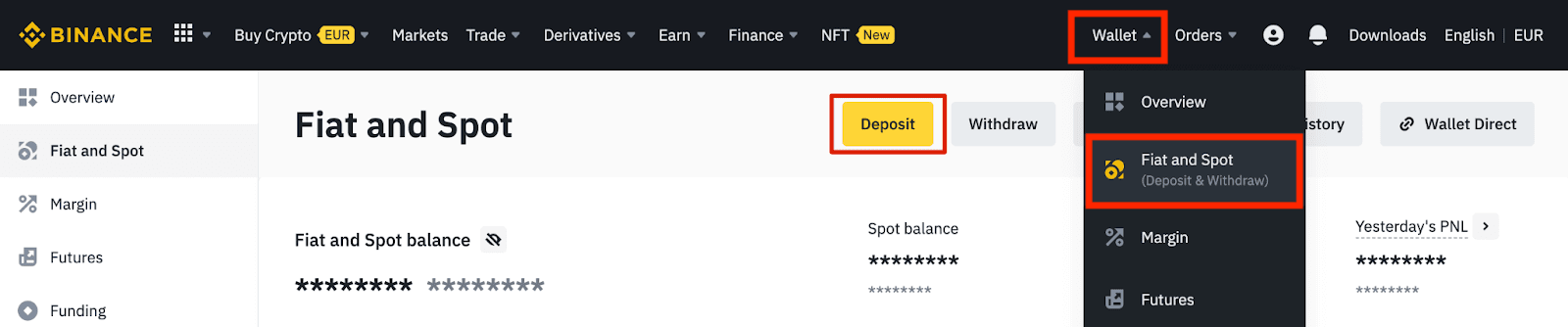
2. Selecteer de valuta en [Bankoverschrijving (SEPA)] , klik op [Doorgaan].
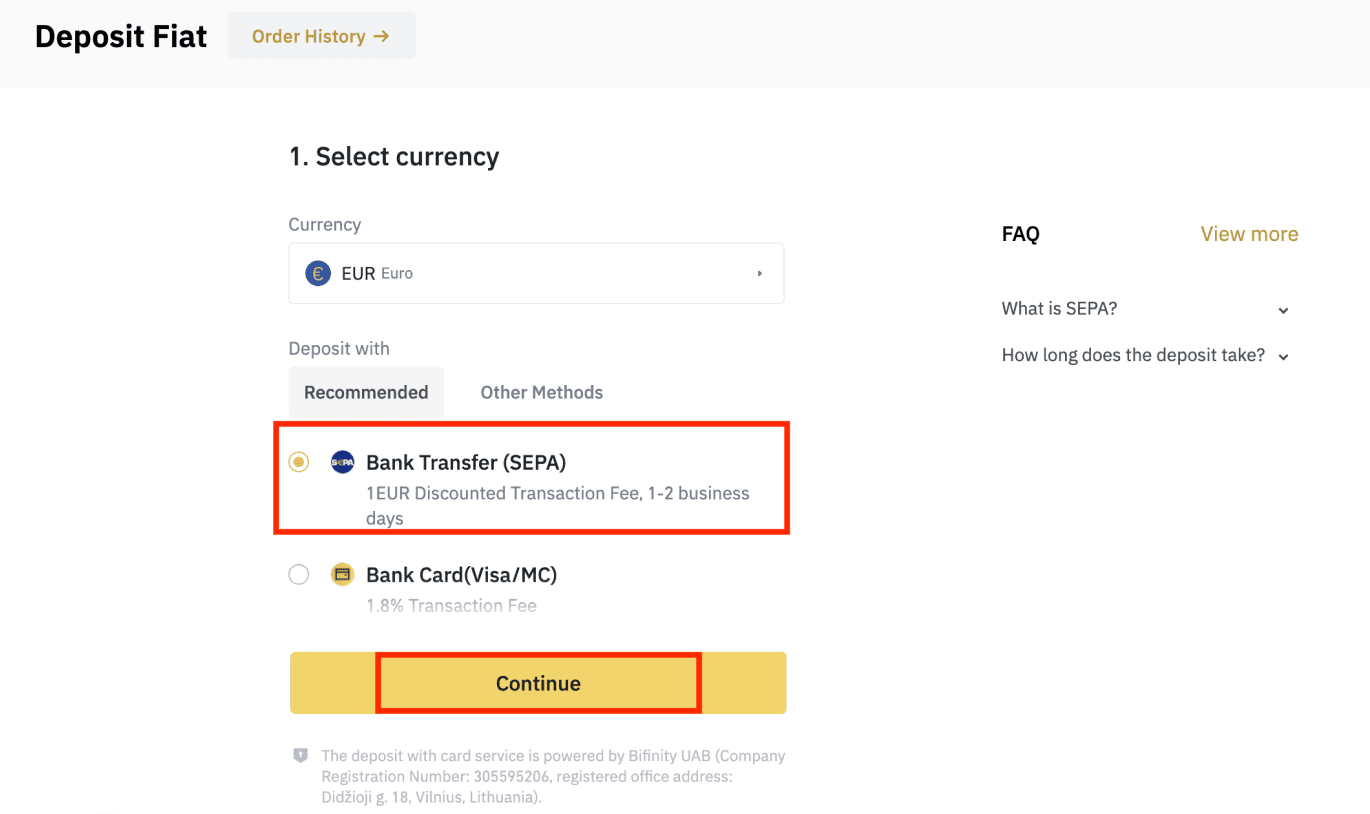
3. Voer het bedrag in dat u wilt storten en klik vervolgens op [Doorgaan].
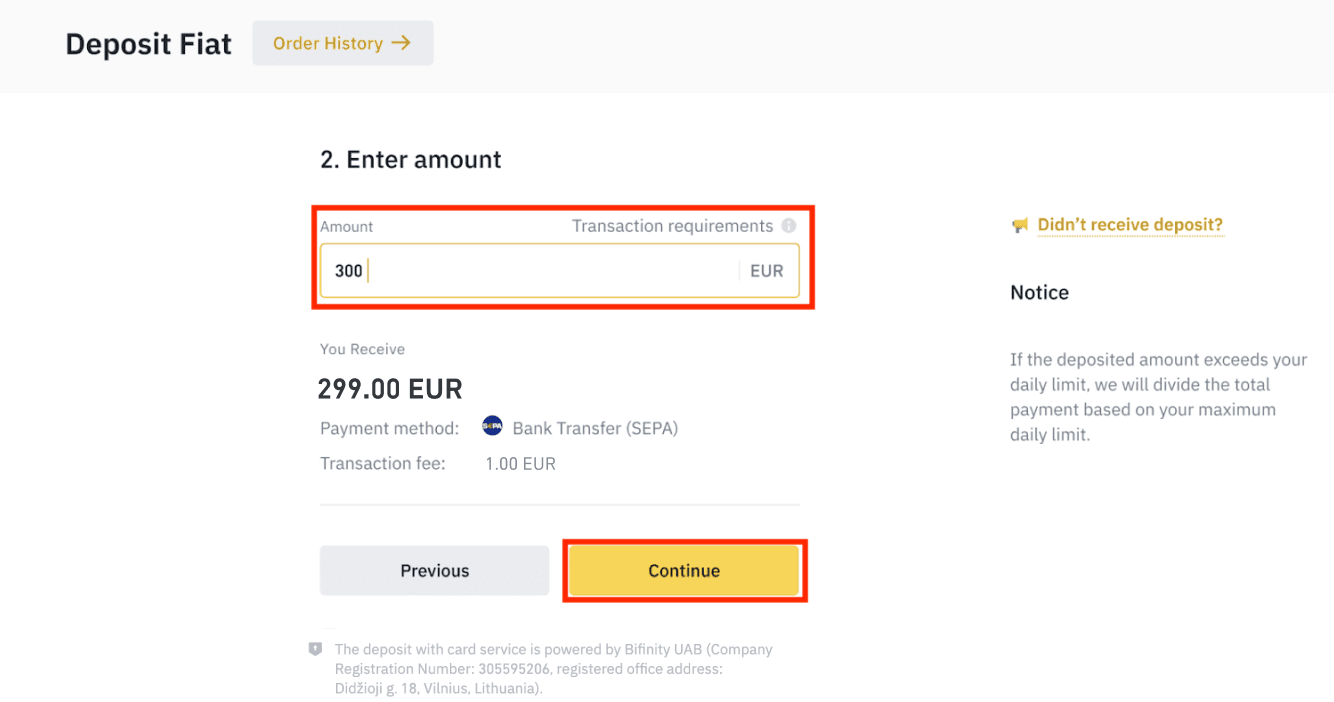
Belangrijke opmerkingen:
- De naam op de bankrekening die u gebruikt, moet overeenkomen met de naam die bij uw Binance-account is geregistreerd.
- Maak geen geld over van een gezamenlijke rekening. Als uw betaling wordt gedaan van een gezamenlijke rekening, zal de bank de overboeking waarschijnlijk weigeren omdat er meer dan één naam is en deze niet overeenkomen met de naam van uw Binance-account.
- Bankoverschrijvingen via SWIFT worden niet geaccepteerd.
- SEPA-betalingen werken niet in het weekend; probeer weekenden en bankholidays te vermijden. Het duurt meestal 1-2 werkdagen voordat het bij ons binnenkomt.
4. Vervolgens ziet u de gedetailleerde betalingsinformatie. Gebruik de bankgegevens om overschrijvingen te doen via uw online bankieren of mobiele app naar de Binance-account.
**Belangrijke opmerking: doe geen overschrijvingen onder de EUR 2. Na aftrek van de relevante kosten worden overschrijvingen onder de EUR 2 NIET GECREDITEERD OF TERUGGEZONDEN.
Wacht na het doen van de overschrijving geduldig tot het geld op uw Binance-account is aangekomen (het duurt over het algemeen 1 tot 2 werkdagen voordat het geld aankomt).
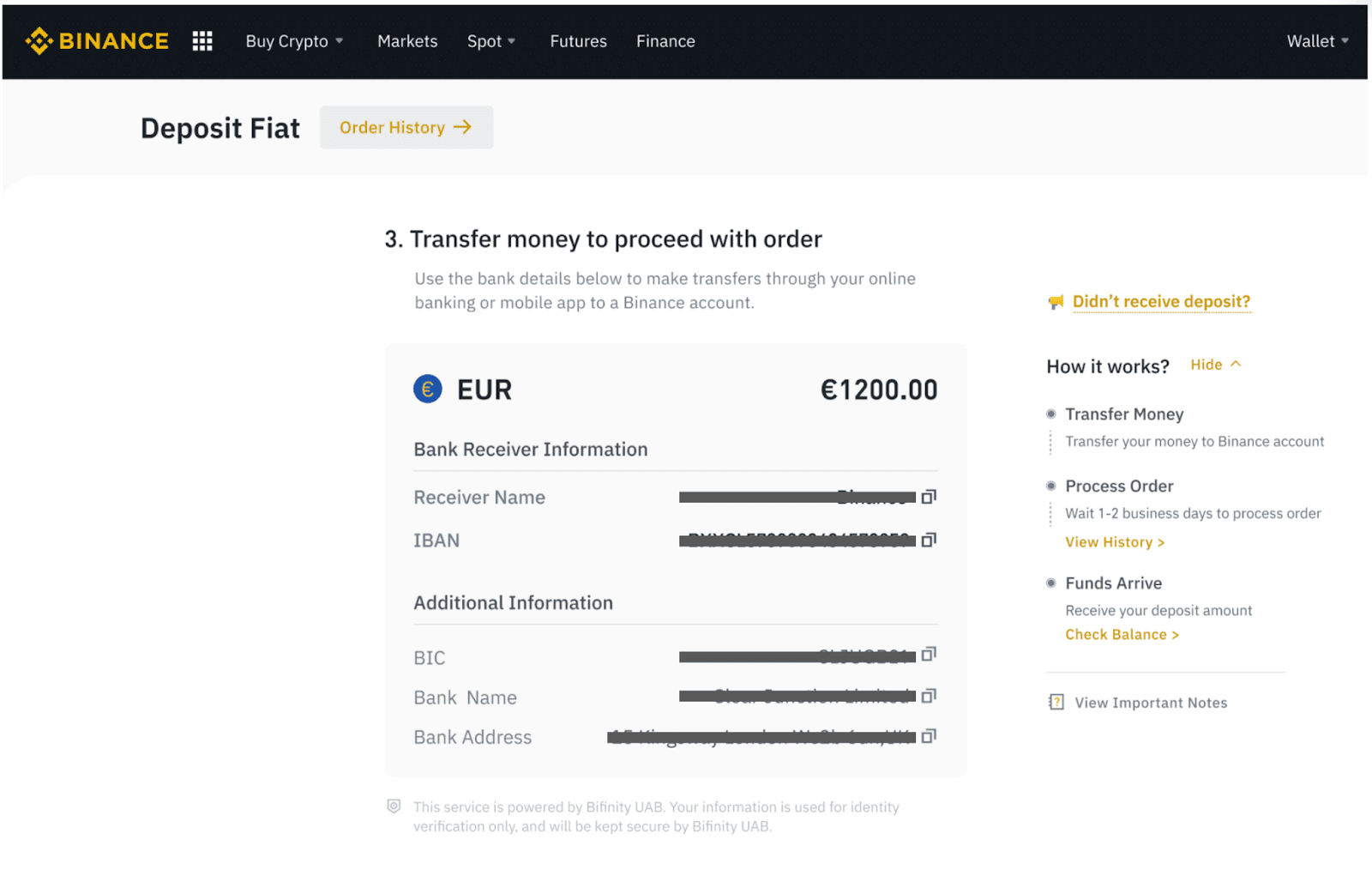
Koop crypto via SEPA-bankoverschrijving
1. Log in op uw Binance-account en klik op [Crypto kopen] - [Bankoverschrijving]. U wordt doorgestuurd naar de pagina [Crypto kopen met bankoverschrijving] .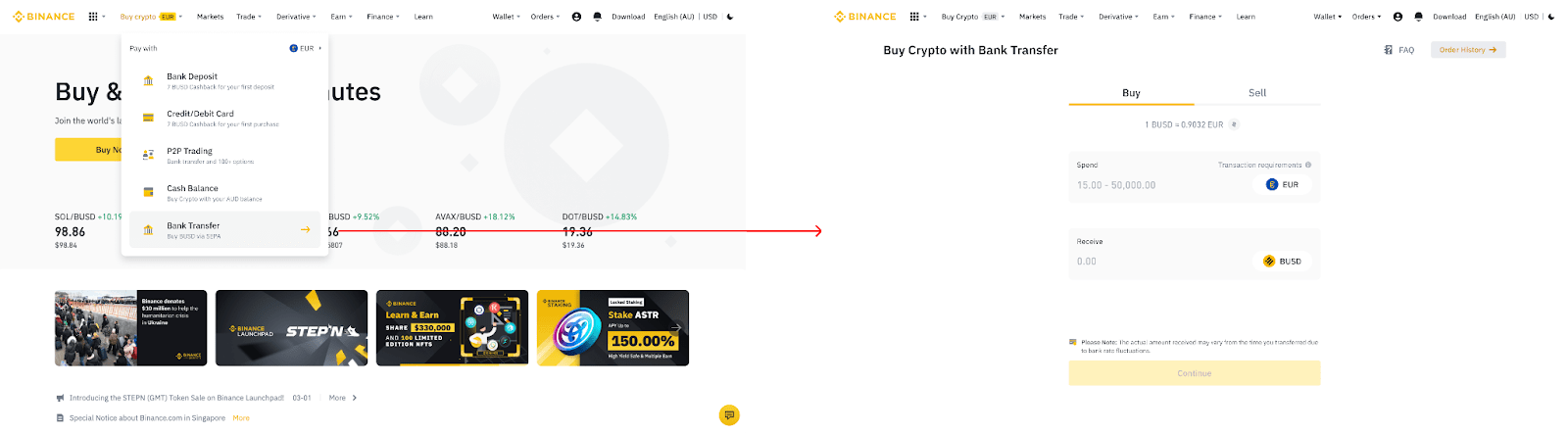
2. Voer het bedrag in fiatvaluta in dat u in EUR wilt uitgeven.

3. Selecteer [Bankoverschrijving (SEPA)] als betaalmethode en klik op [Doorgaan] .
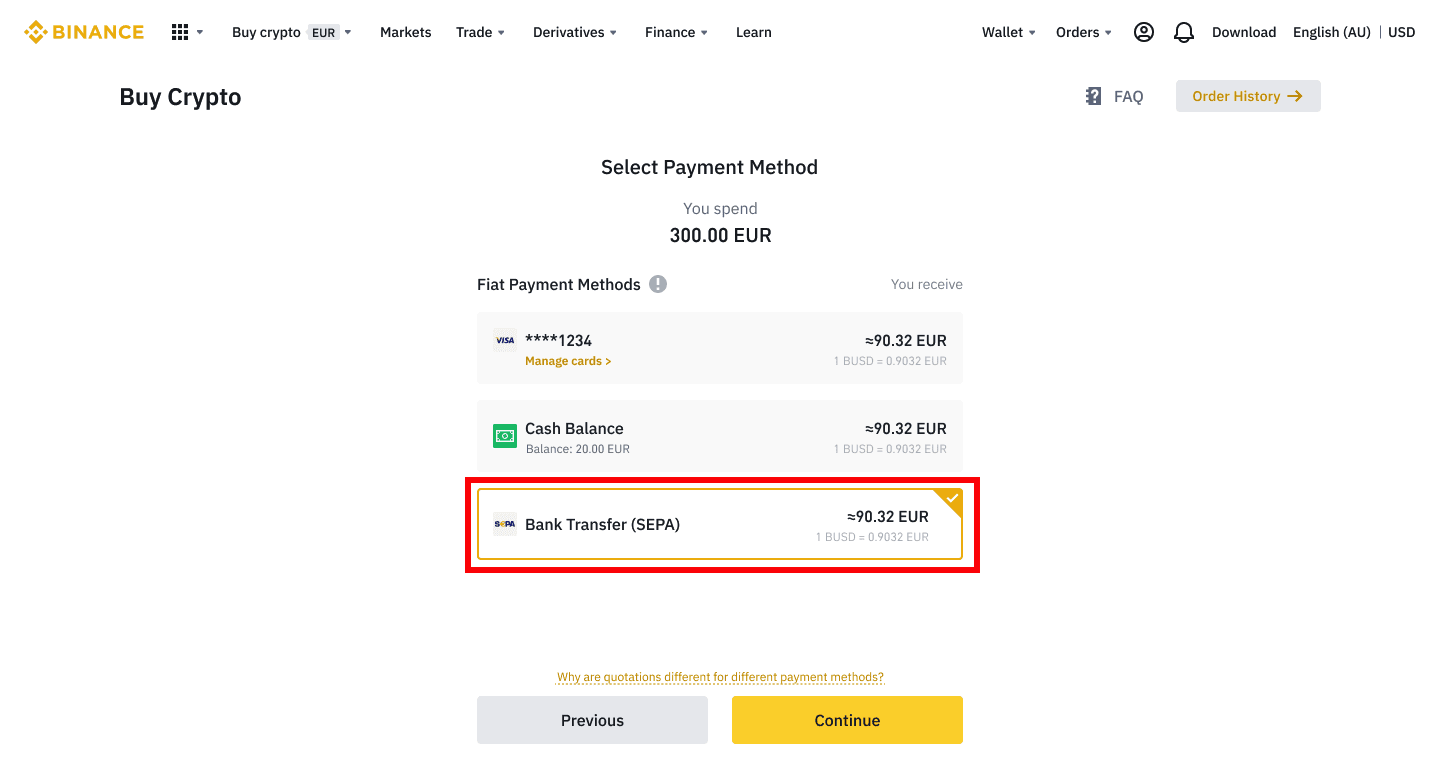
4. Controleer de details van de bestelling en klik op [Bevestigen].
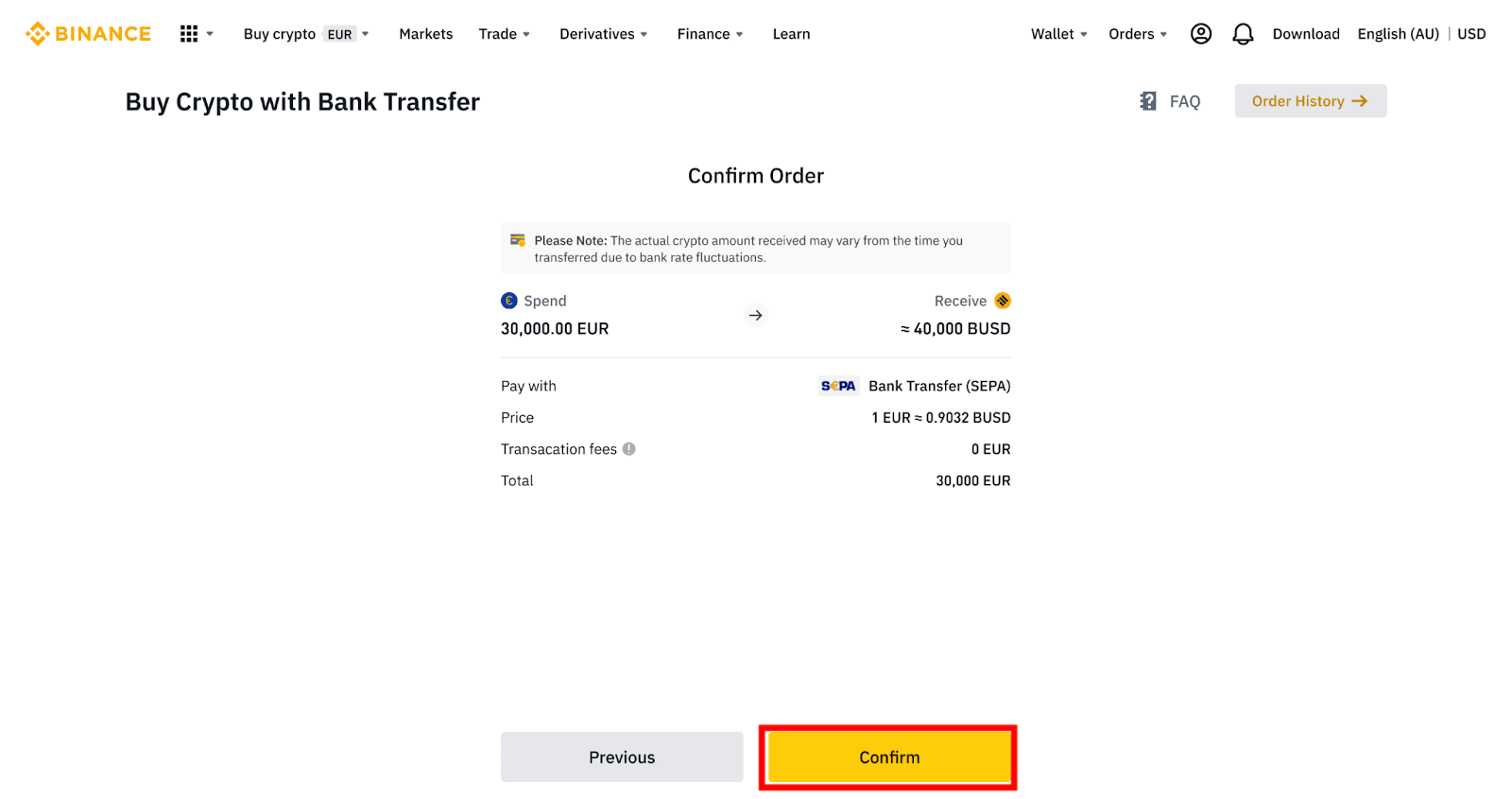
5. U ziet uw bankgegevens en de instructies om geld van uw bankrekening naar de Binance-account over te maken. Het geld komt doorgaans binnen 3 werkdagen aan. Wacht geduldig.
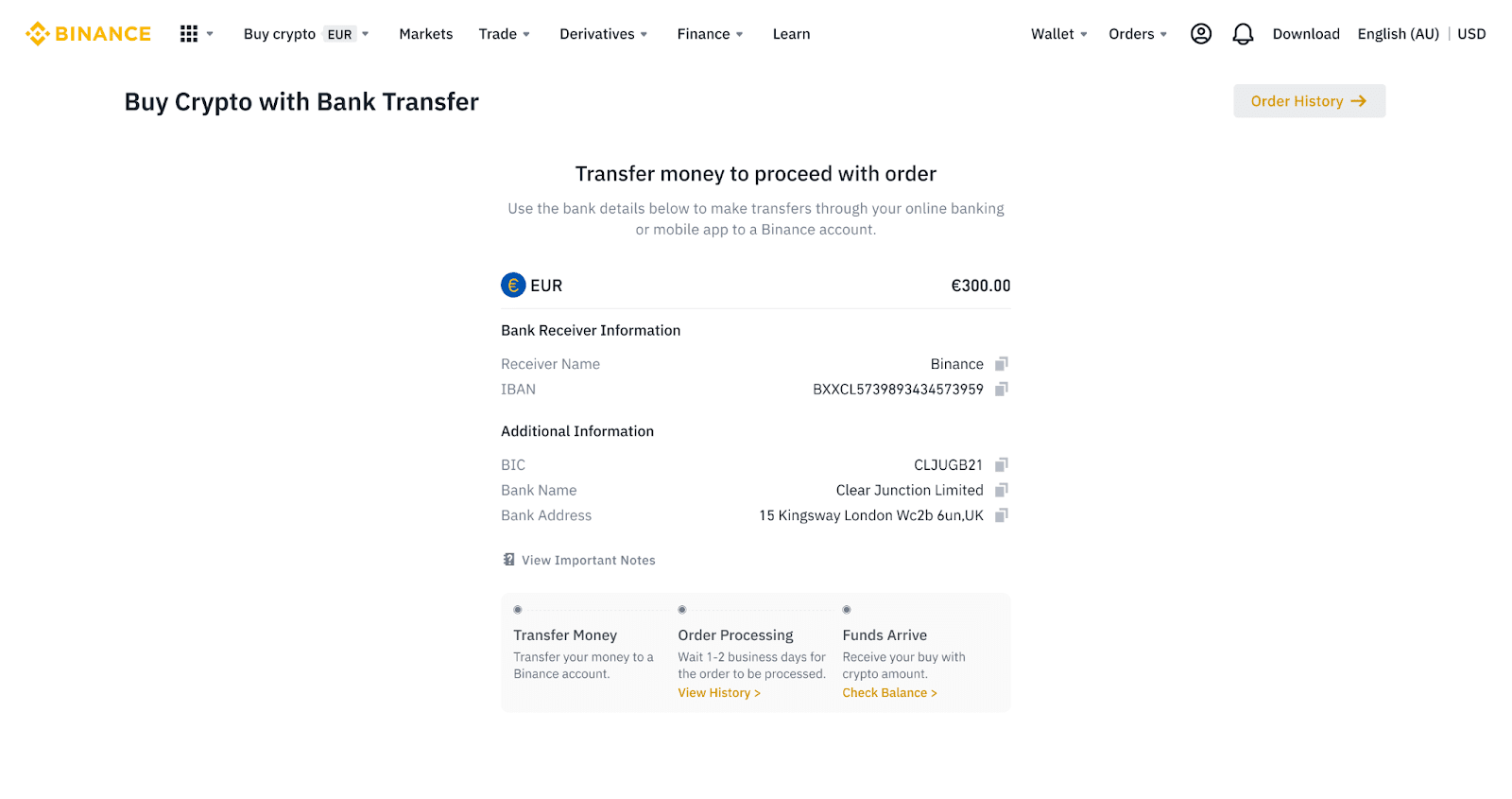
6. Na een succesvolle overdracht kunt u de geschiedenisstatus controleren onder [Geschiedenis].
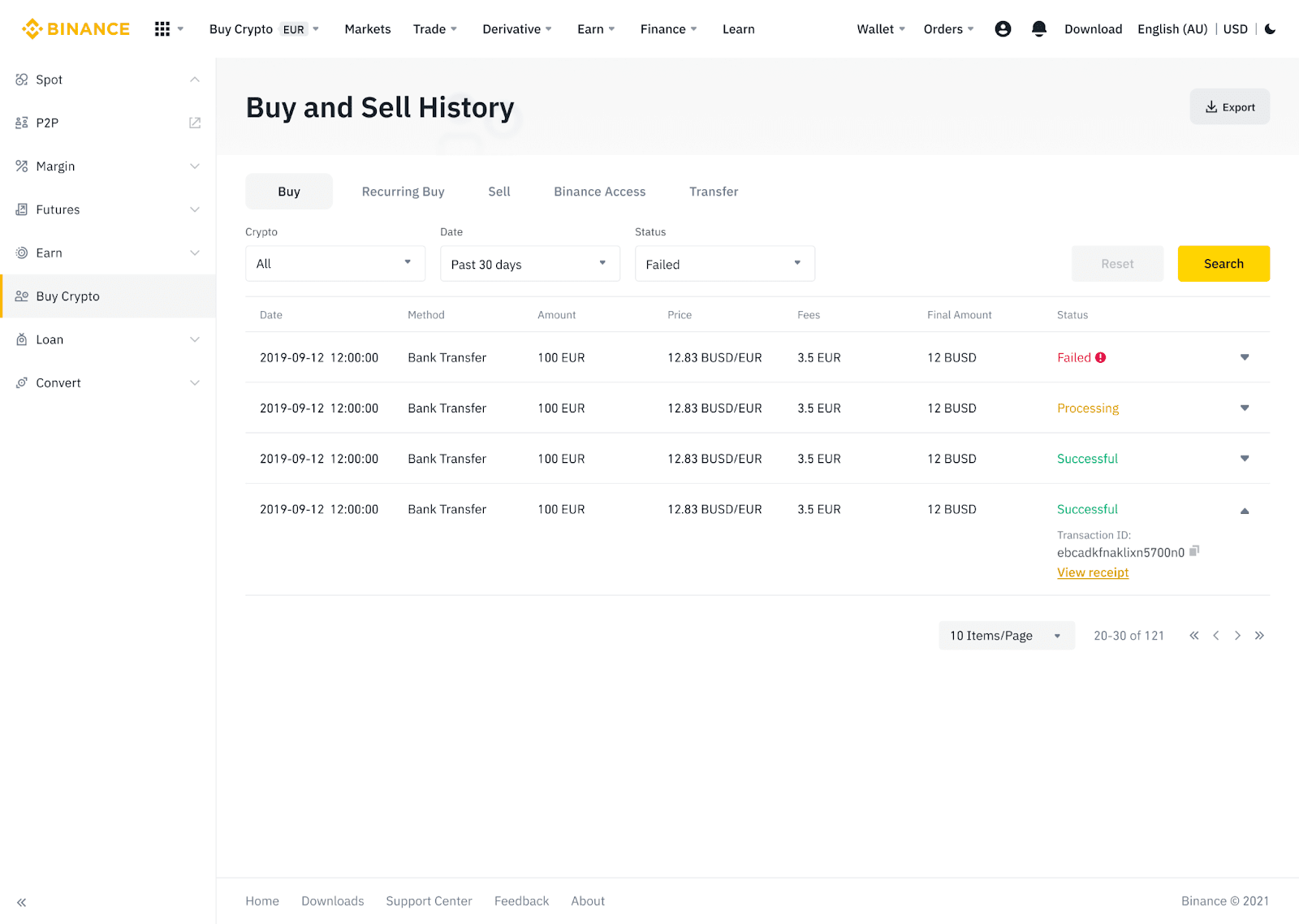
Stort Fiat-valuta op Binance via AdvCash
U kunt nu fiatvaluta's storten en opnemen, zoals EUR, RUB en UAH, via Advcash. Bekijk de stapsgewijze handleiding hieronder om fiat te storten via Advcash.Belangrijke opmerkingen:
- Stortingen en opnames tussen Binance en AdvCash wallet zijn gratis.
- AdvCash kan extra kosten in rekening brengen voor stortingen en opnames binnen hun systeem.
1. Log in op uw Binance-account en klik op [Crypto kopen] - [Kaartstorting] , en u wordt doorgestuurd naar de pagina [Fiat storten] .
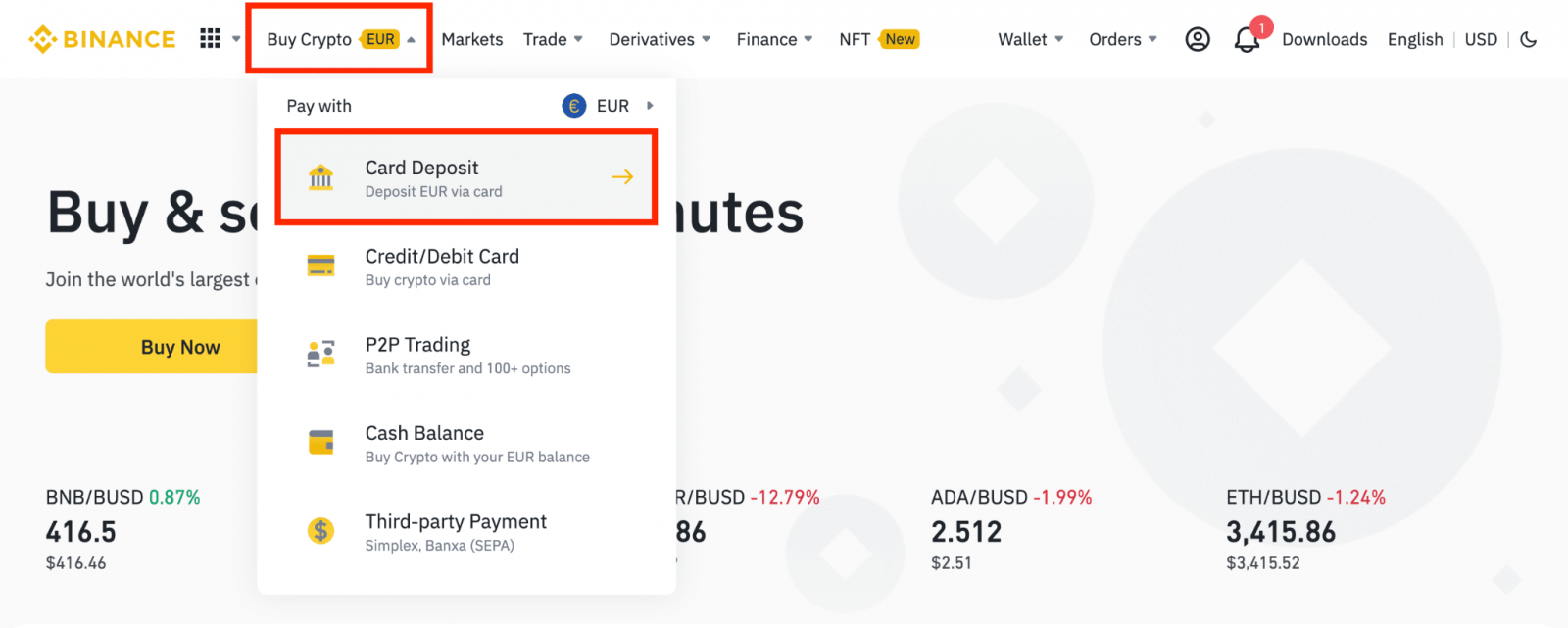
1.1 U kunt ook op [Nu kopen] klikken en het fiatbedrag invoeren dat u wilt uitgeven, en het systeem berekent automatisch het bedrag aan crypto dat u kunt krijgen. Klik op [Doorgaan].
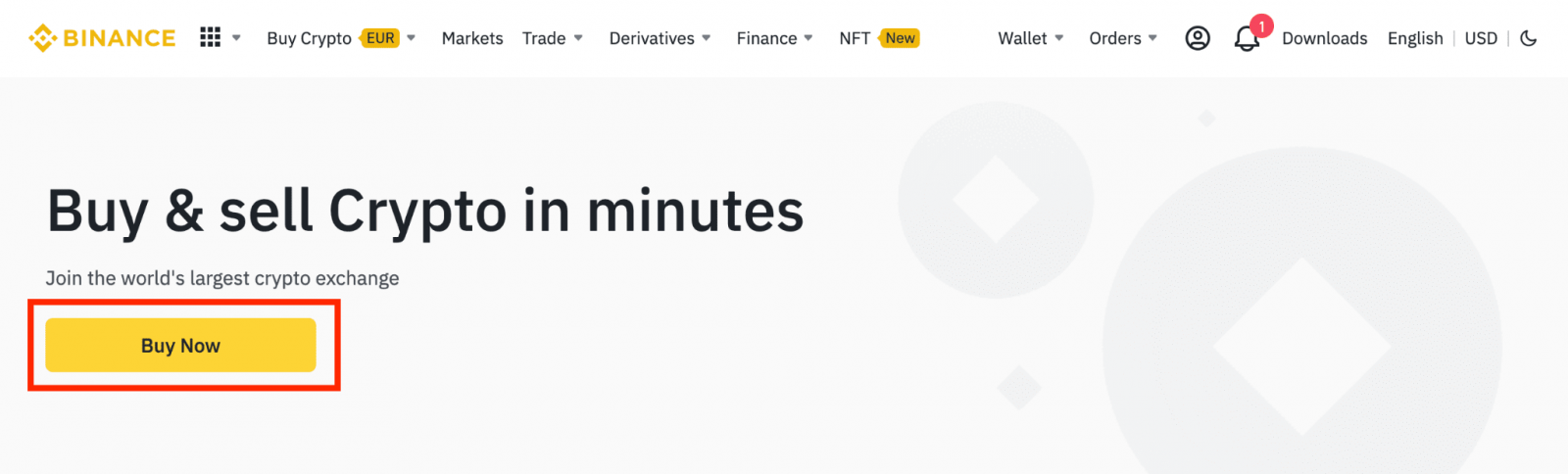
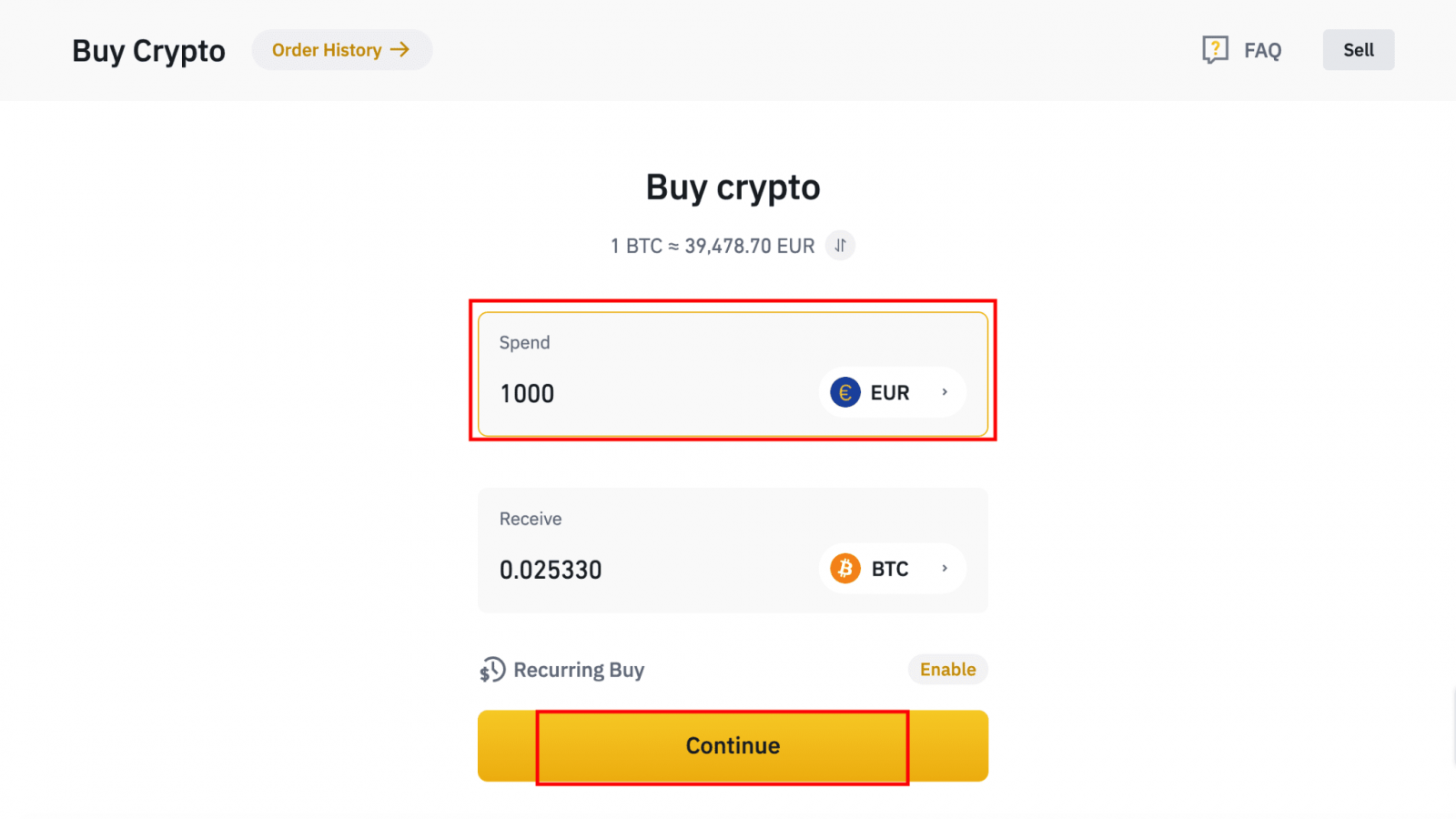
1.2 Klik op [Contant saldo aanvullen] en u wordt doorgestuurd naar de pagina [Fiat storten] .

2. Selecteer het fiatbedrag om te storten en [AdvCash-rekeningsaldo] als uw gewenste betaalmethode. Klik op [Doorgaan].
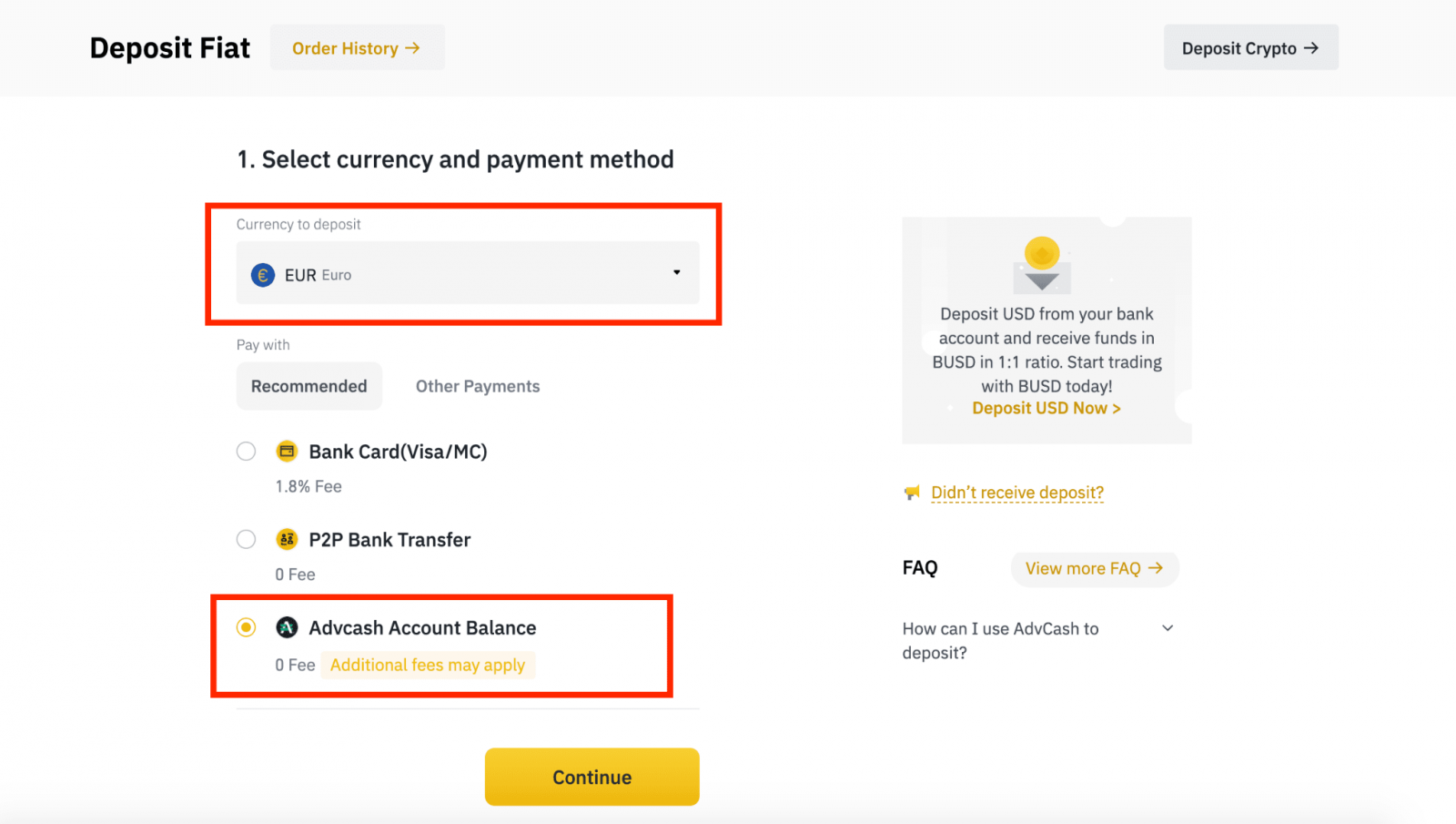
3. Voer het stortingsbedrag in en klik op [Bevestigen].
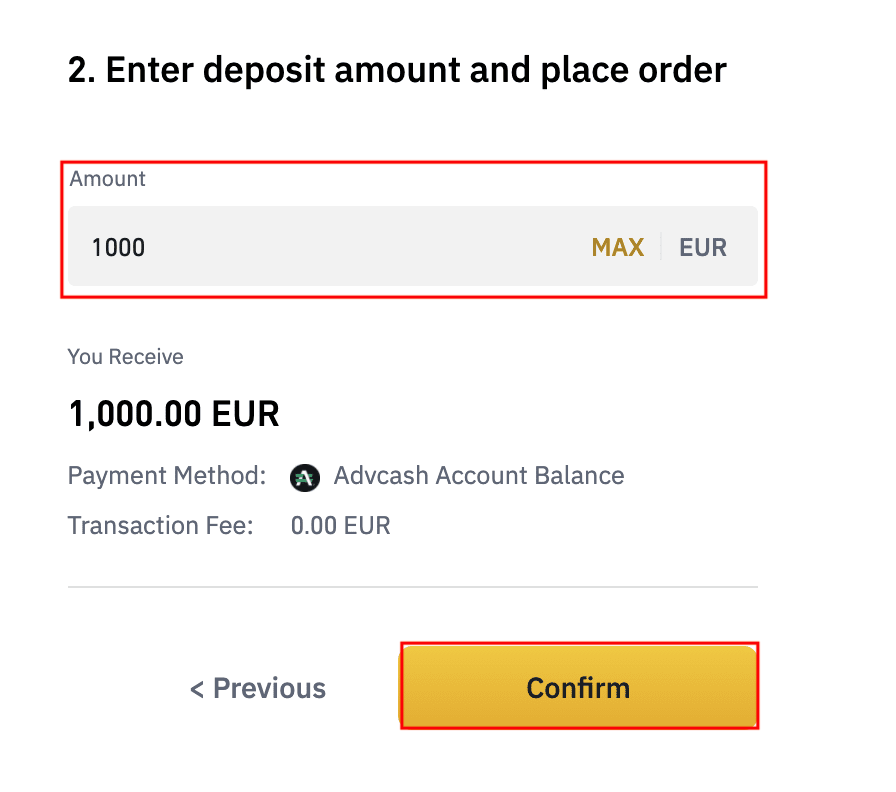
4. U wordt doorgestuurd naar de AdvCash-website. Voer uw inloggegevens in of registreer een nieuw account.
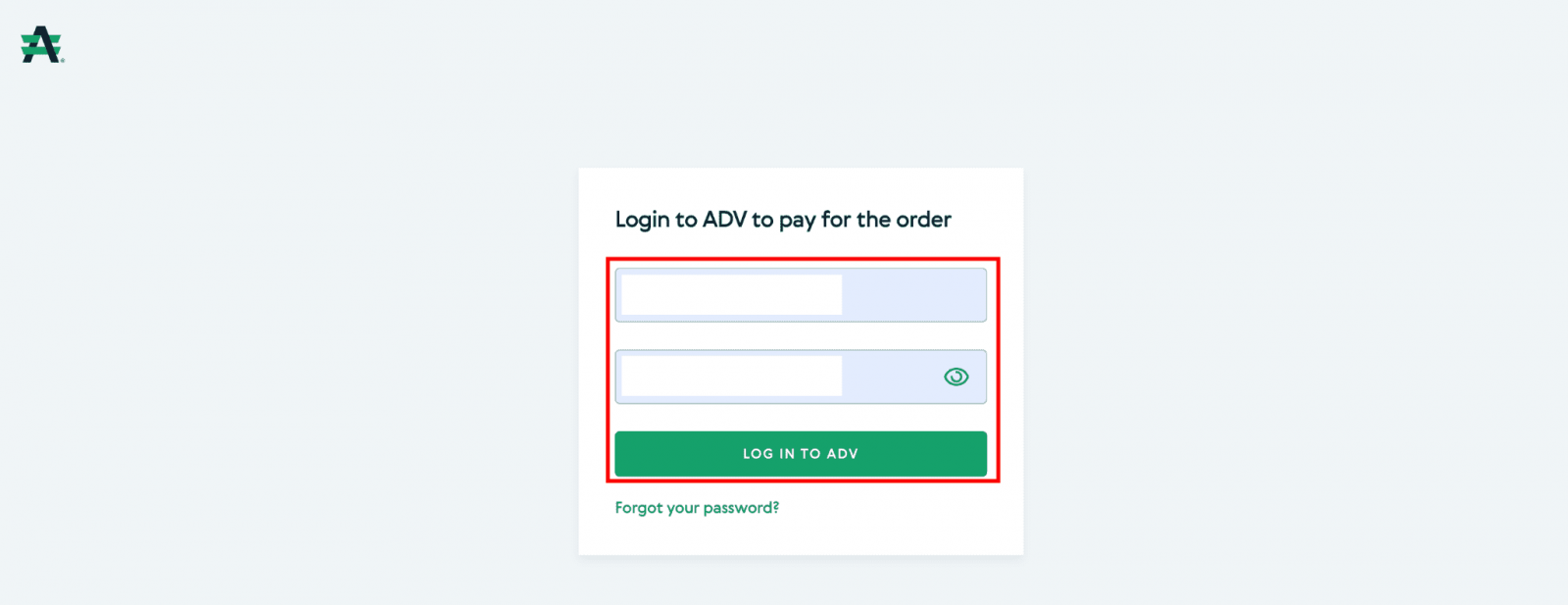
5. U wordt doorgestuurd naar de betaling. Controleer de betalingsgegevens en klik op [Doorgaan].
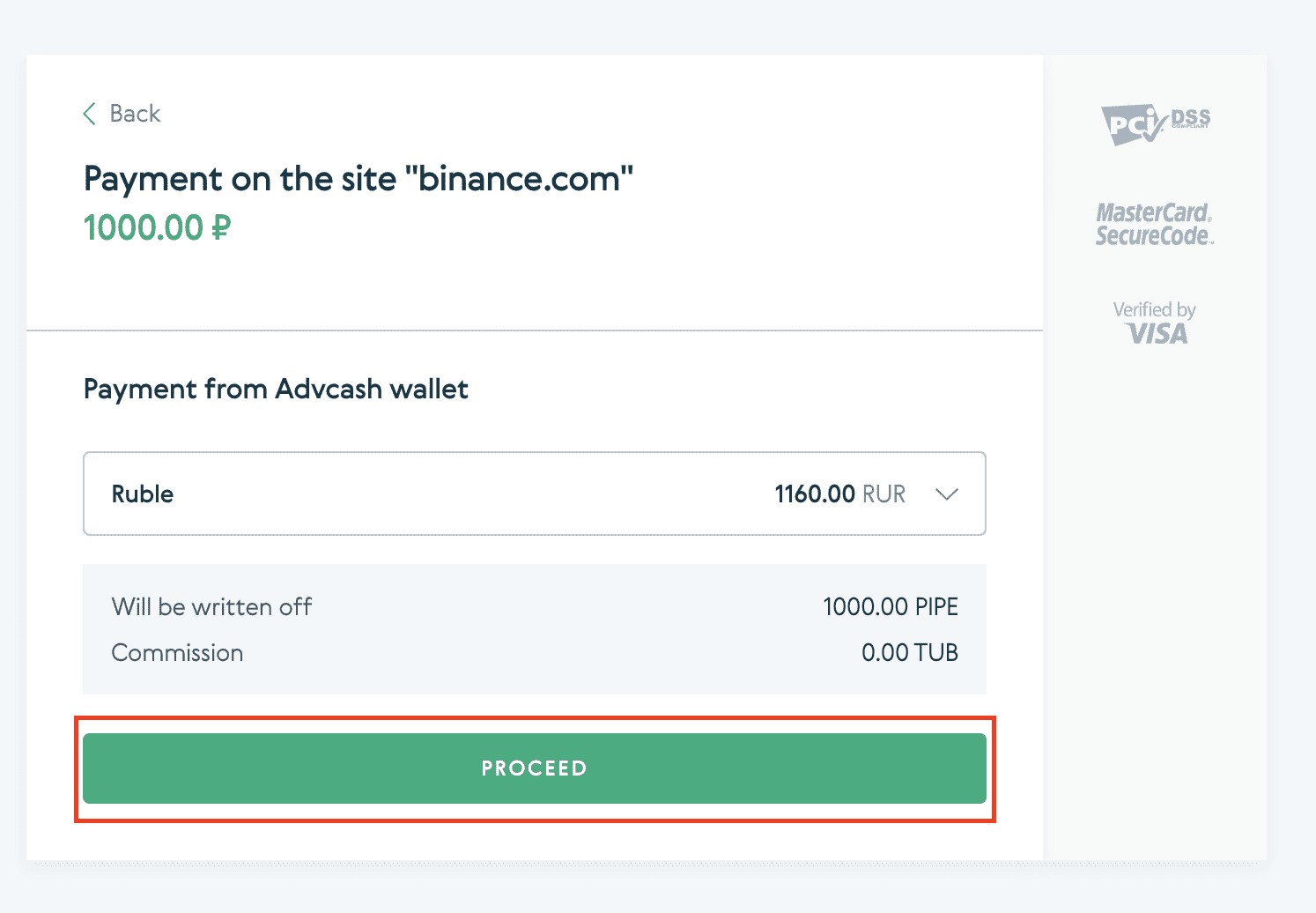
6. U wordt gevraagd uw e-mail te controleren en uw betalingstransactie in de e-mail te bevestigen.
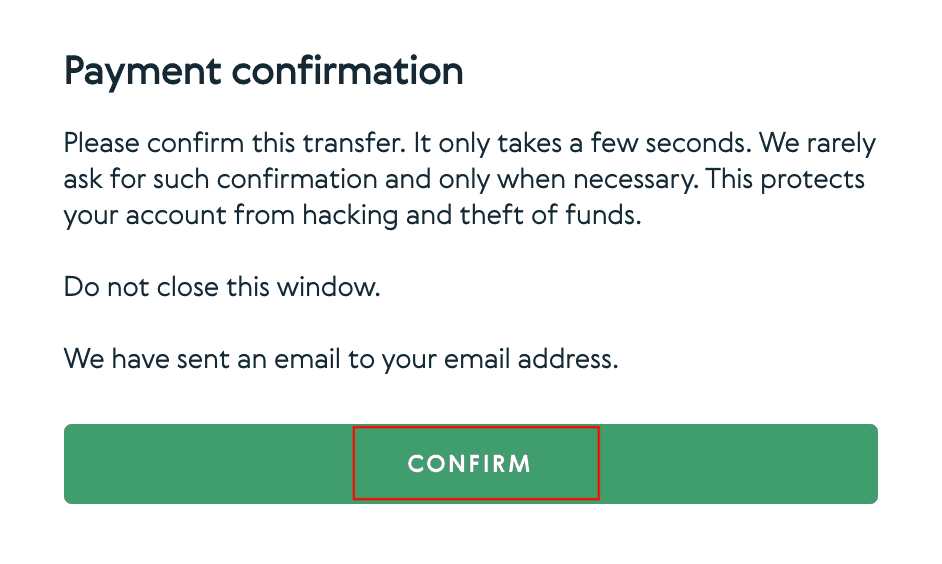
7. Nadat u de betaling in de e-mail hebt bevestigd, ontvangt u het onderstaande bericht en een bevestiging van uw voltooide transactie.
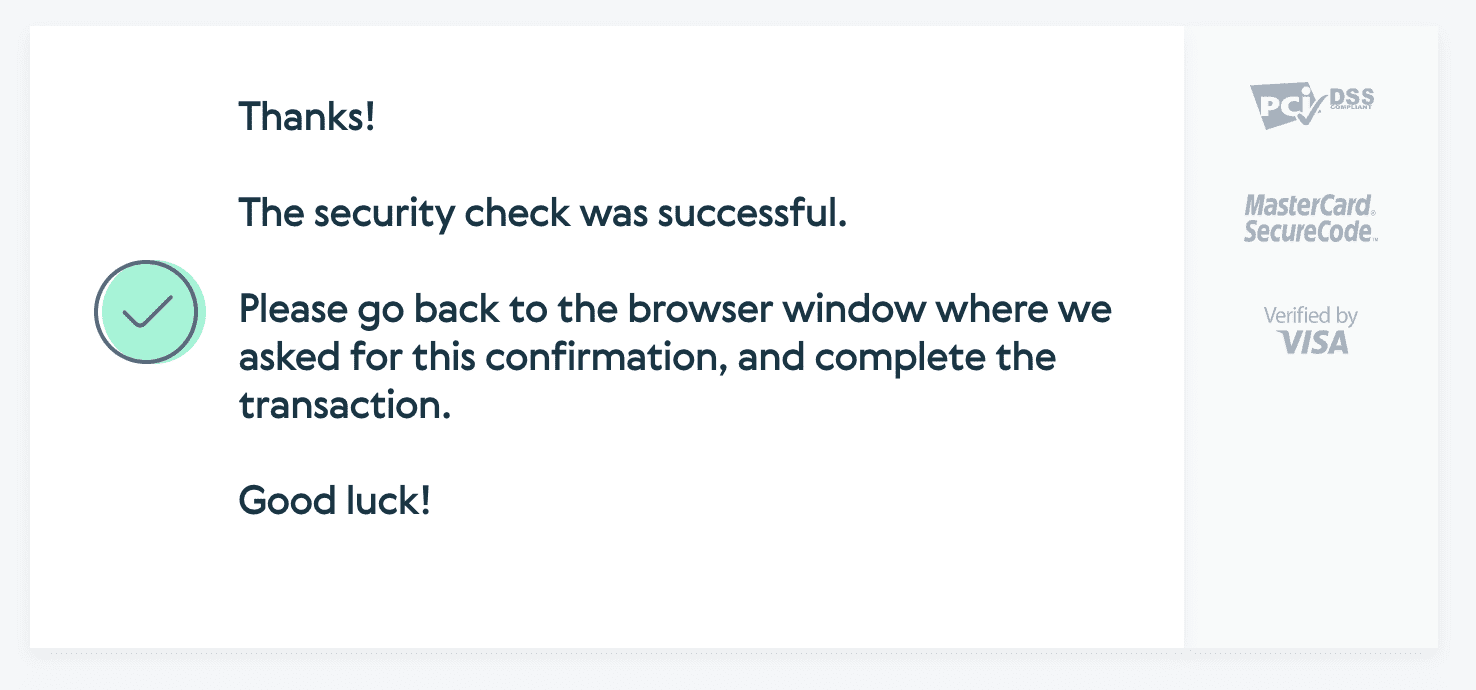
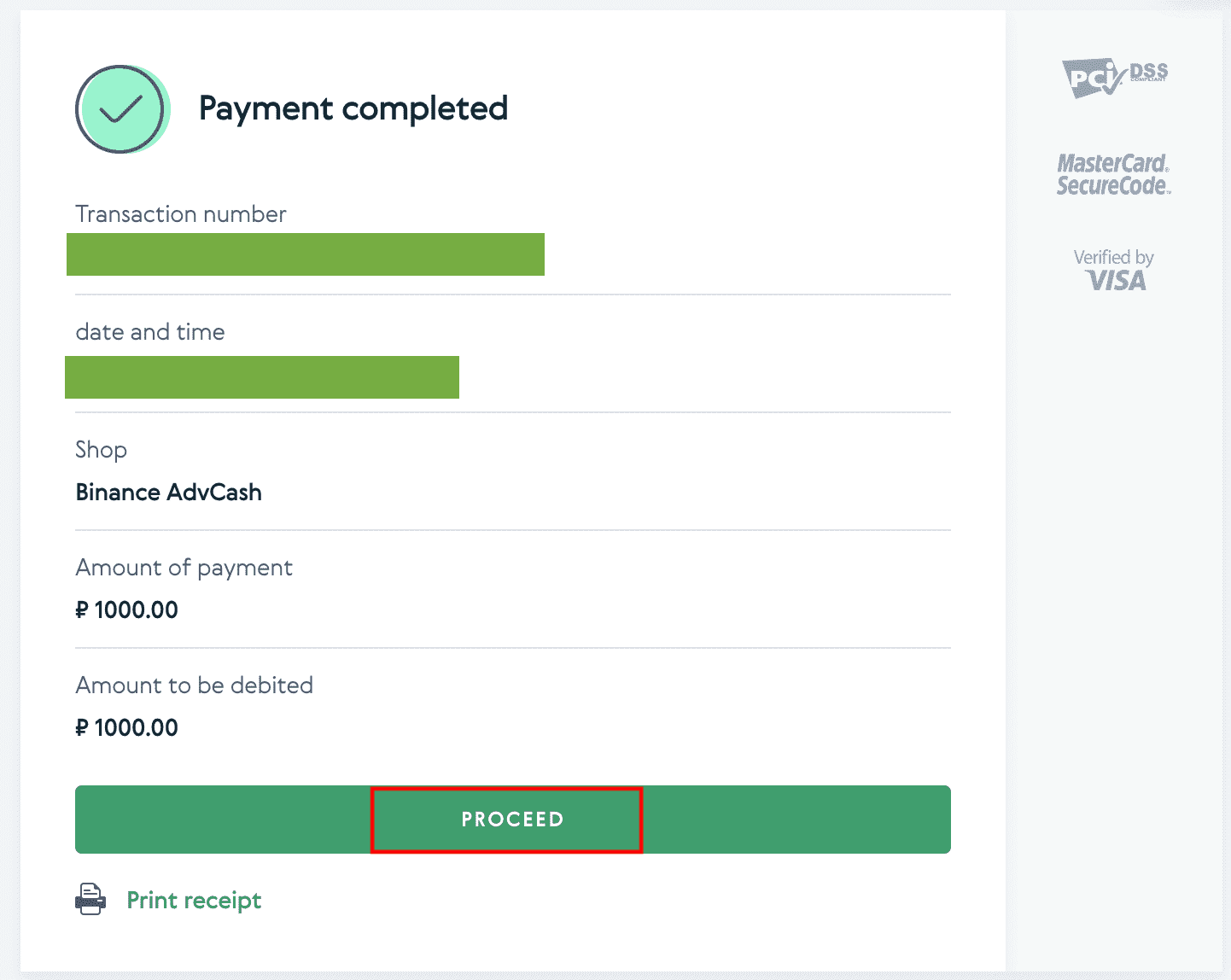
Veelgestelde vragen
Wat is een tag/memo en waarom moet ik deze invoeren bij het storten van crypto?
Een tag of memo is een unieke identificatie die aan elke account wordt toegewezen om een storting te identificeren en de juiste account te crediteren. Wanneer u bepaalde crypto stort, zoals BNB, XEM, XLM, XRP, KAVA, ATOM, BAND, EOS, etc., moet u de betreffende tag of memo invoeren om deze succesvol te kunnen crediteren.
Hoe lang duurt het voordat mijn geld aankomt? Wat zijn de transactiekosten?
Nadat u uw verzoek op Binance hebt bevestigd, duurt het even voordat de transactie op de blockchain wordt bevestigd. De bevestigingstijd varieert afhankelijk van de blockchain en het huidige netwerkverkeer. Als u bijvoorbeeld USDT stort, ondersteunt Binance de netwerken ERC20, BEP2 en TRC20. U kunt het gewenste netwerk selecteren op het platform waarvan u geld opneemt, het bedrag invoeren dat u wilt opnemen en u ziet de relevante transactiekosten.
Het geld wordt kort nadat het netwerk de transactie heeft bevestigd, bijgeschreven op uw Binance-account.
Let op: als u het verkeerde stortingsadres hebt ingevoerd of een niet-ondersteund netwerk hebt geselecteerd, gaat uw geld verloren. Controleer dit altijd zorgvuldig voordat u de transactie bevestigt.
Hoe kan ik mijn transactiegeschiedenis controleren?
U kunt de status van uw storting of opname controleren via [Wallet] - [Overzicht] - [Transactiegeschiedenis].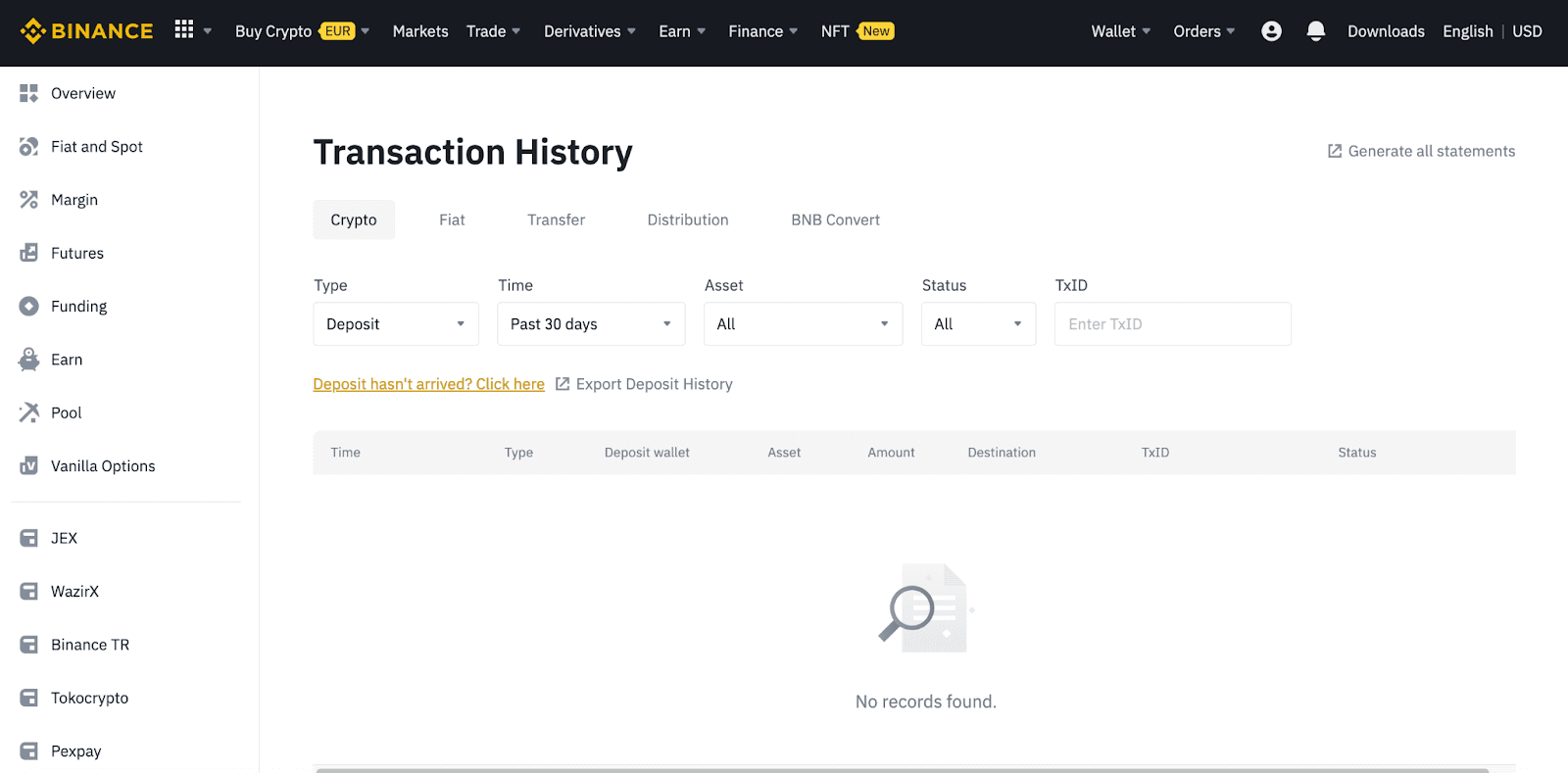
Als u de app gebruikt, gaat u naar [ Wallet ] - [ Overzicht ] - [ Spot ] en tikt u op het pictogram [ Transactiegeschiedenis ] aan de rechterkant.
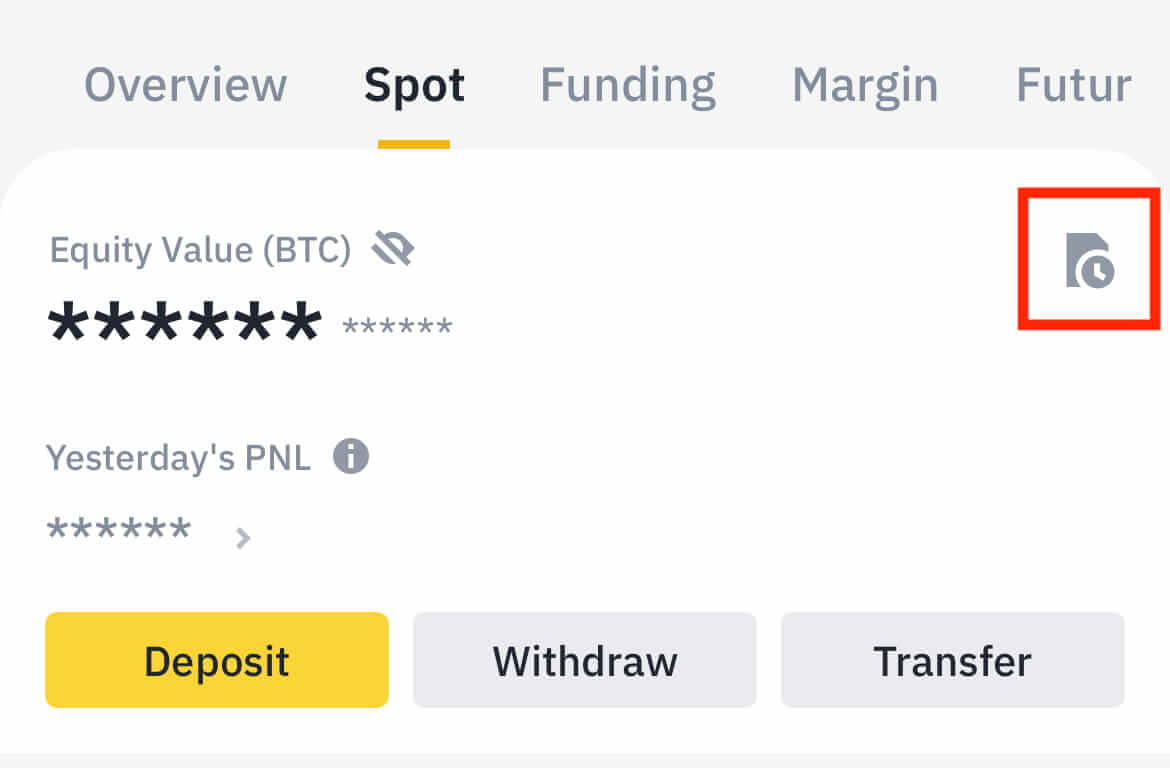
Als u geen cryptocurrency bezit, kunt u op [Crypto kopen] klikken om te kopen via P2P-handel.
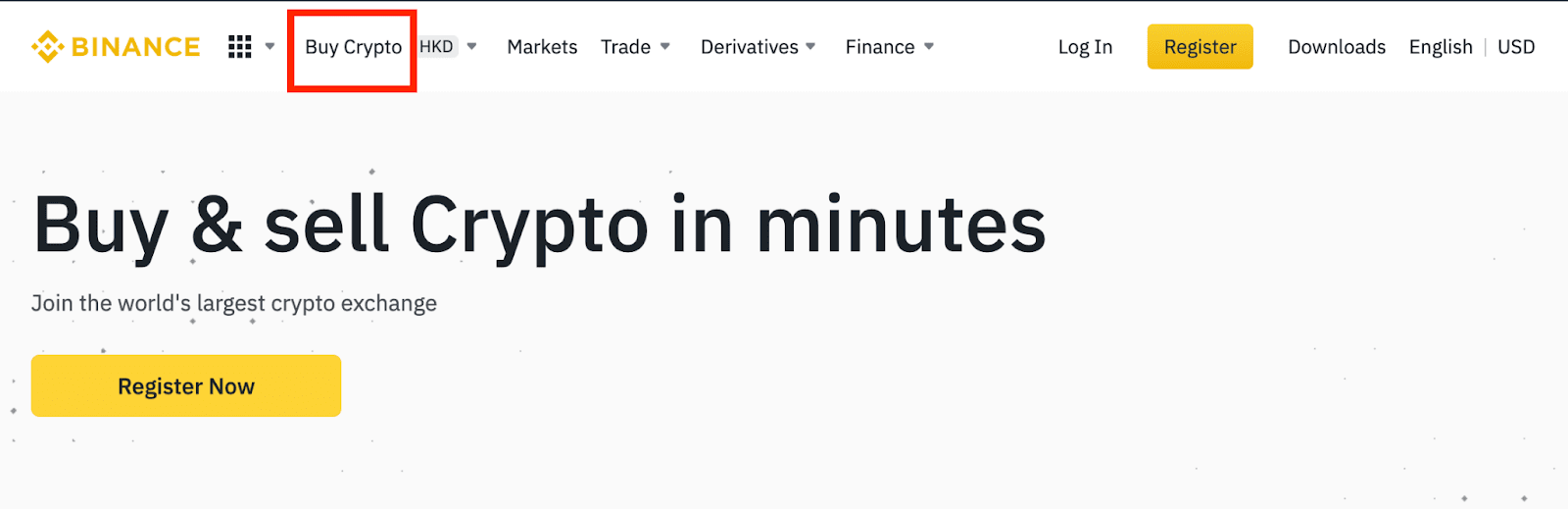
Waarom is mijn storting niet gecrediteerd?
1. Waarom is mijn storting nog niet gecrediteerd?
Het overmaken van geld van een extern platform naar Binance omvat drie stappen:
- Opname van het externe platform
- Bevestiging van blockchainnetwerk
- Binance crediteert het geld op uw account
Een opname van activa die is gemarkeerd als "voltooid" of "geslaagd" op het platform waarvan u uw crypto opneemt, betekent dat de transactie succesvol is uitgezonden naar het blockchainnetwerk. Het kan echter nog steeds enige tijd duren voordat die specifieke transactie volledig is bevestigd en is bijgeschreven op het platform waarnaar u uw crypto opneemt. Het aantal vereiste "netwerkbevestigingen" varieert voor verschillende blockchains.
Bijvoorbeeld:
- Alice wil 2 BTC storten in haar Binance wallet. De eerste stap is om een transactie te maken die de fondsen van haar persoonlijke wallet naar Binance overmaakt.
- Nadat Alice de transactie heeft aangemaakt, moet ze wachten op de netwerkbevestigingen. Ze kan de in behandeling zijnde storting op haar Binance-account zien.
- De fondsen zijn tijdelijk niet beschikbaar totdat de storting is voltooid (1 netwerkbevestiging).
- Als Alice besluit om het geld op te nemen, moet ze wachten op 2 netwerkbevestigingen.
Vanwege mogelijke netwerkcongestie kan er een aanzienlijke vertraging optreden bij het verwerken van uw transactie. U kunt de TxID (Transactie-ID) gebruiken om de status van de overdracht van uw activa op te zoeken met behulp van een blockchain-explorer.
- Als de transactie nog niet volledig is bevestigd door de blockchain-netwerkknooppunten of niet het minimale aantal netwerkbevestigingen heeft bereikt dat door ons systeem is gespecificeerd, wacht dan geduldig tot de transactie is verwerkt. Wanneer de transactie is bevestigd, zal Binance het geld op uw account crediteren.
- Als de transactie door de blockchain is bevestigd maar niet is bijgeschreven op uw Binance-account, kunt u de stortingsstatus controleren via de Deposit Status Query. U kunt vervolgens de instructies op de pagina volgen om uw account te controleren of een aanvraag voor het probleem in te dienen.
Hoe controleer ik de transactiestatus op de blockchain?
Log in op je Binance-account en klik op [Wallet] - [Overzicht] - [Transactiegeschiedenis] om je cryptocurrency-stortingsrecord te bekijken. Klik vervolgens op [TxID] om de transactiegegevens te controleren.
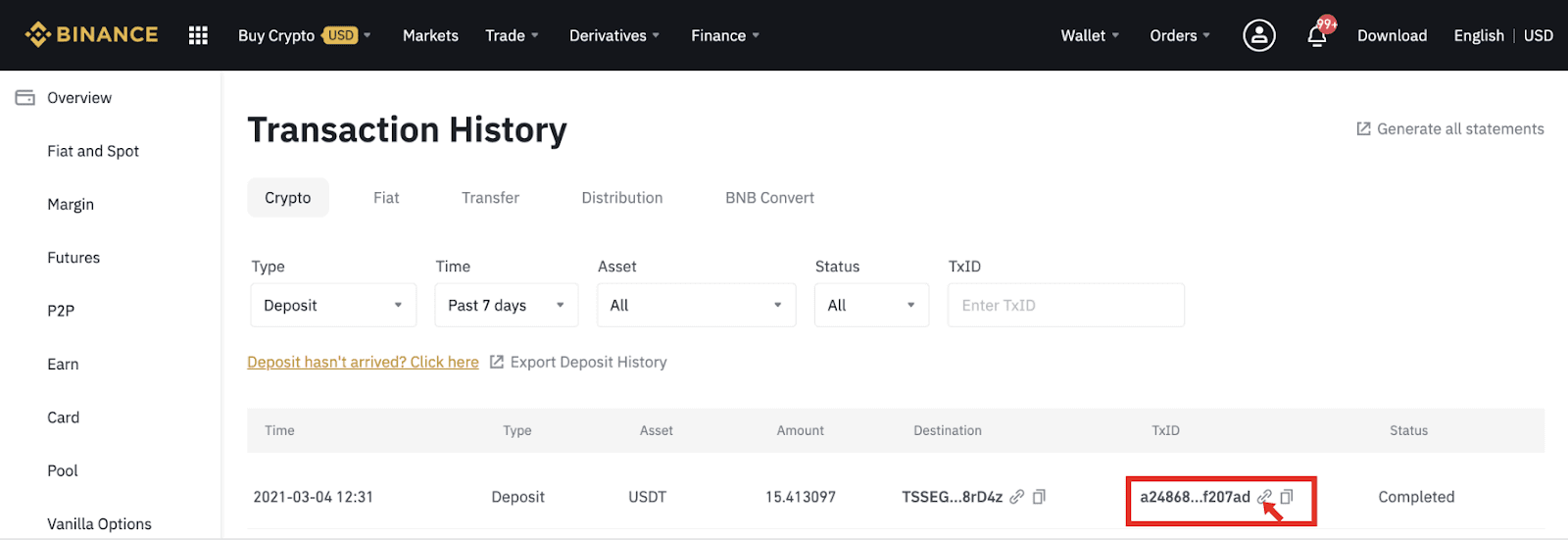
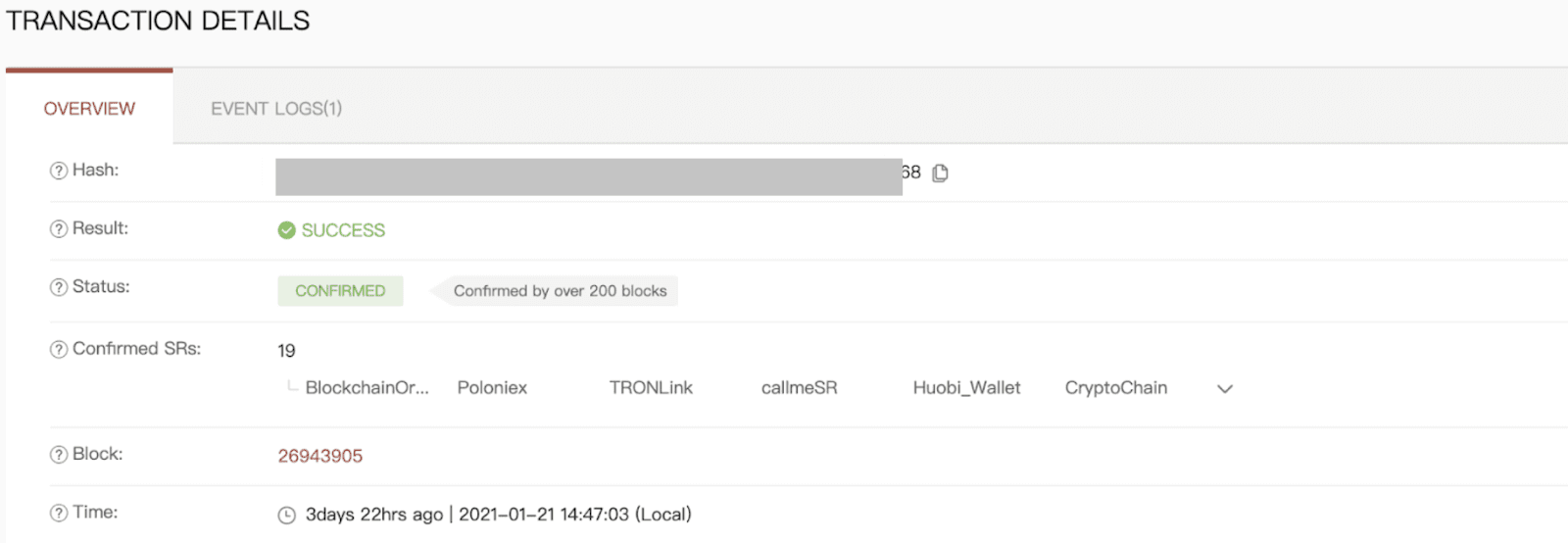
_
Hoe u crypto kunt verhandelen op Binance
Hoe je spot kunt verhandelen op Binance (web)
Een spot trade is een eenvoudige transactie tussen een koper en een verkoper om te handelen tegen de huidige marktkoers, bekend als de spotprijs. De trade vindt onmiddellijk plaats wanneer de order is uitgevoerd.Gebruikers kunnen spot trades van tevoren voorbereiden om te activeren wanneer een specifieke (betere) spotprijs wordt bereikt, bekend als een limietorder. U kunt spot trades op Binance uitvoeren via onze trading pagina interface.
1. Bezoek onze Binance website en klik op [ Login ] rechtsboven op de pagina om in te loggen op uw Binance account.
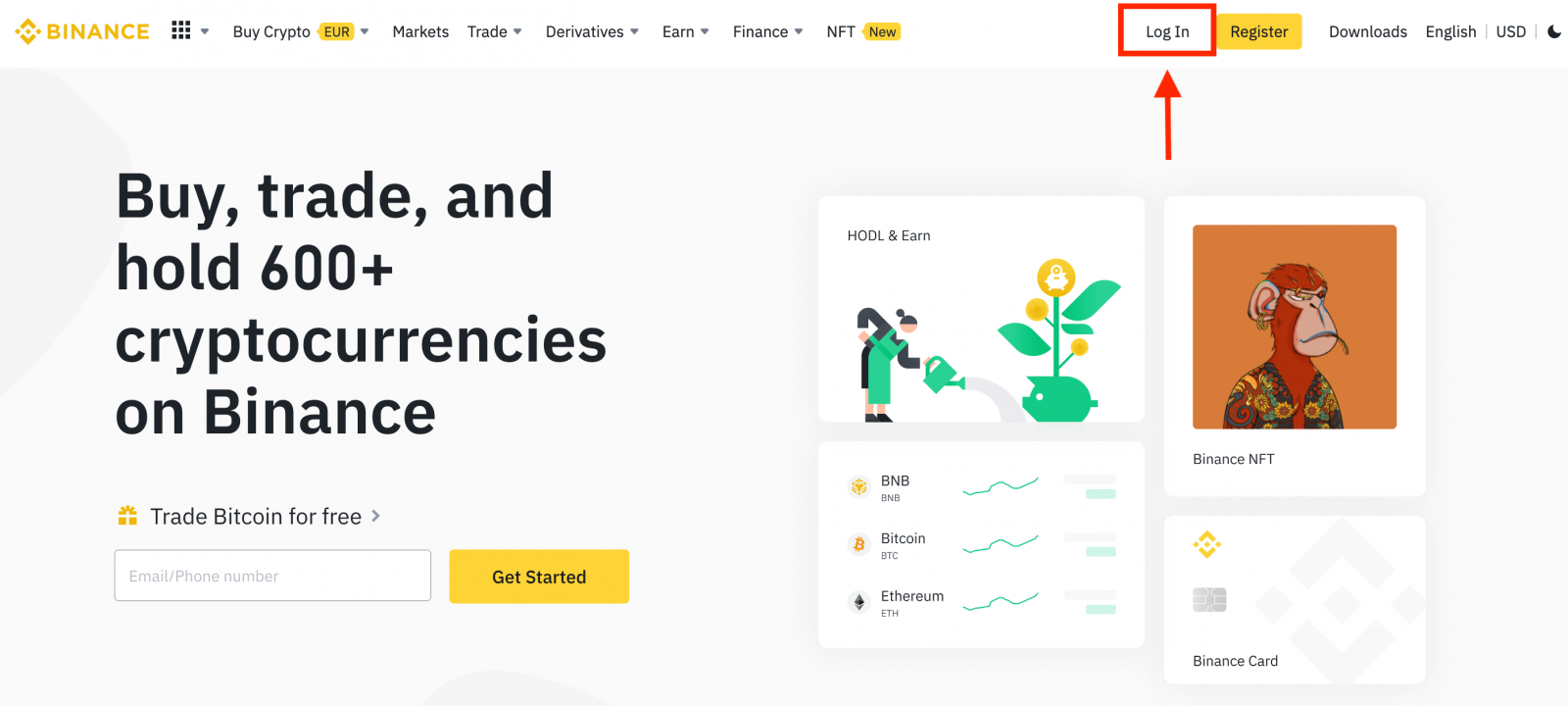
2. Klik op een cryptocurrency op de home pagina om direct naar de bijbehorende spot trading pagina te gaan.
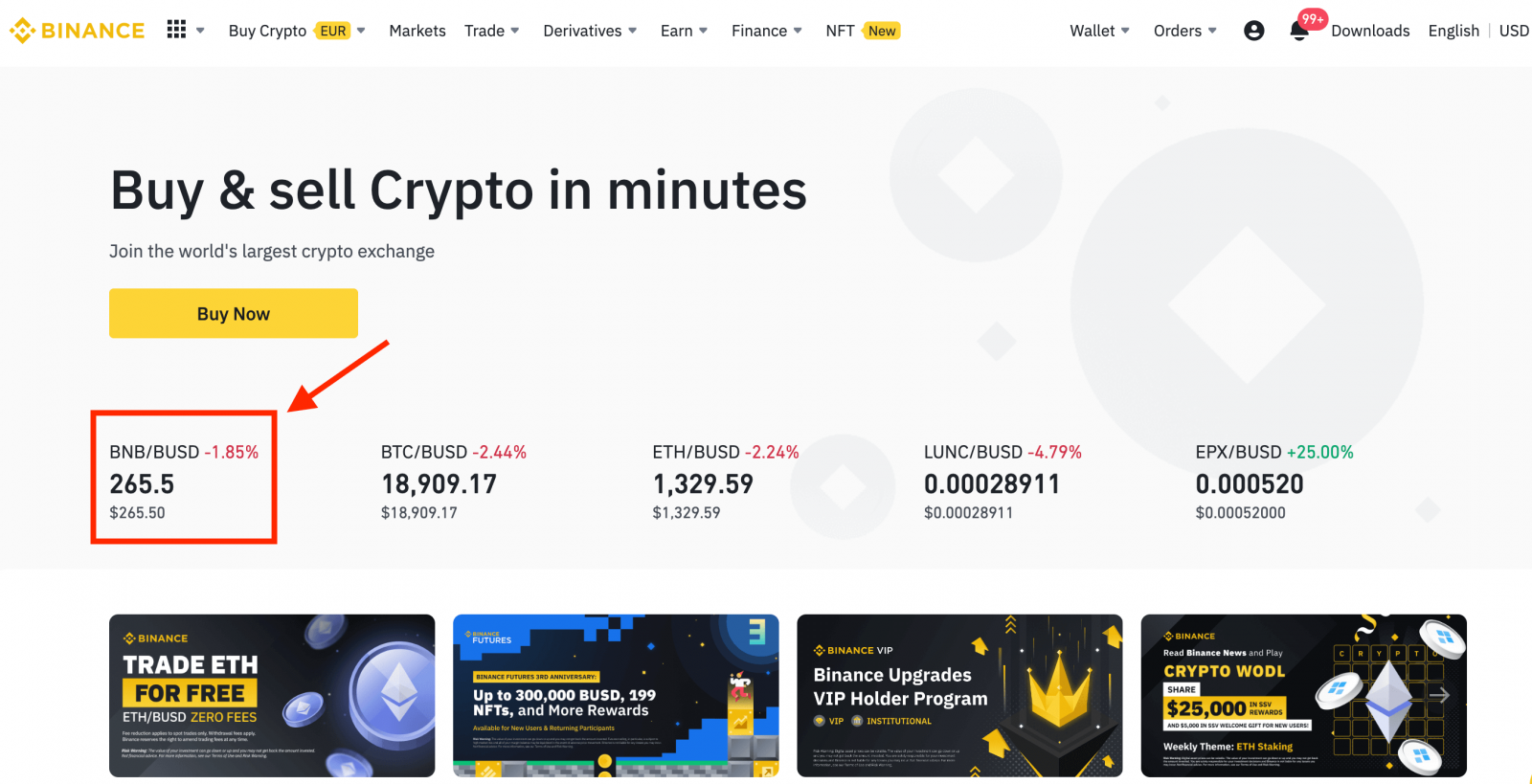
U kunt een grotere selectie vinden door te klikken op [ View more markets ] onderaan de lijst.
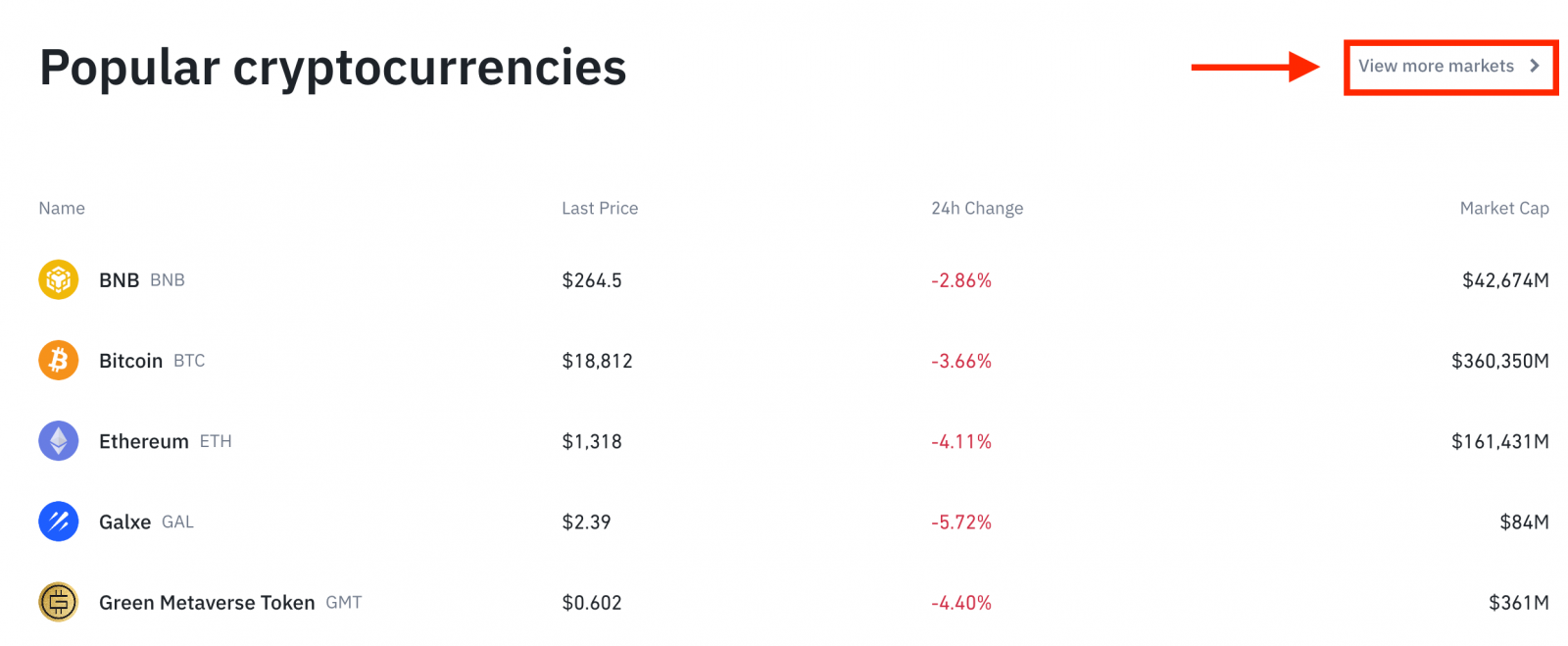
3. U bevindt zich nu op de trading pagina interface.
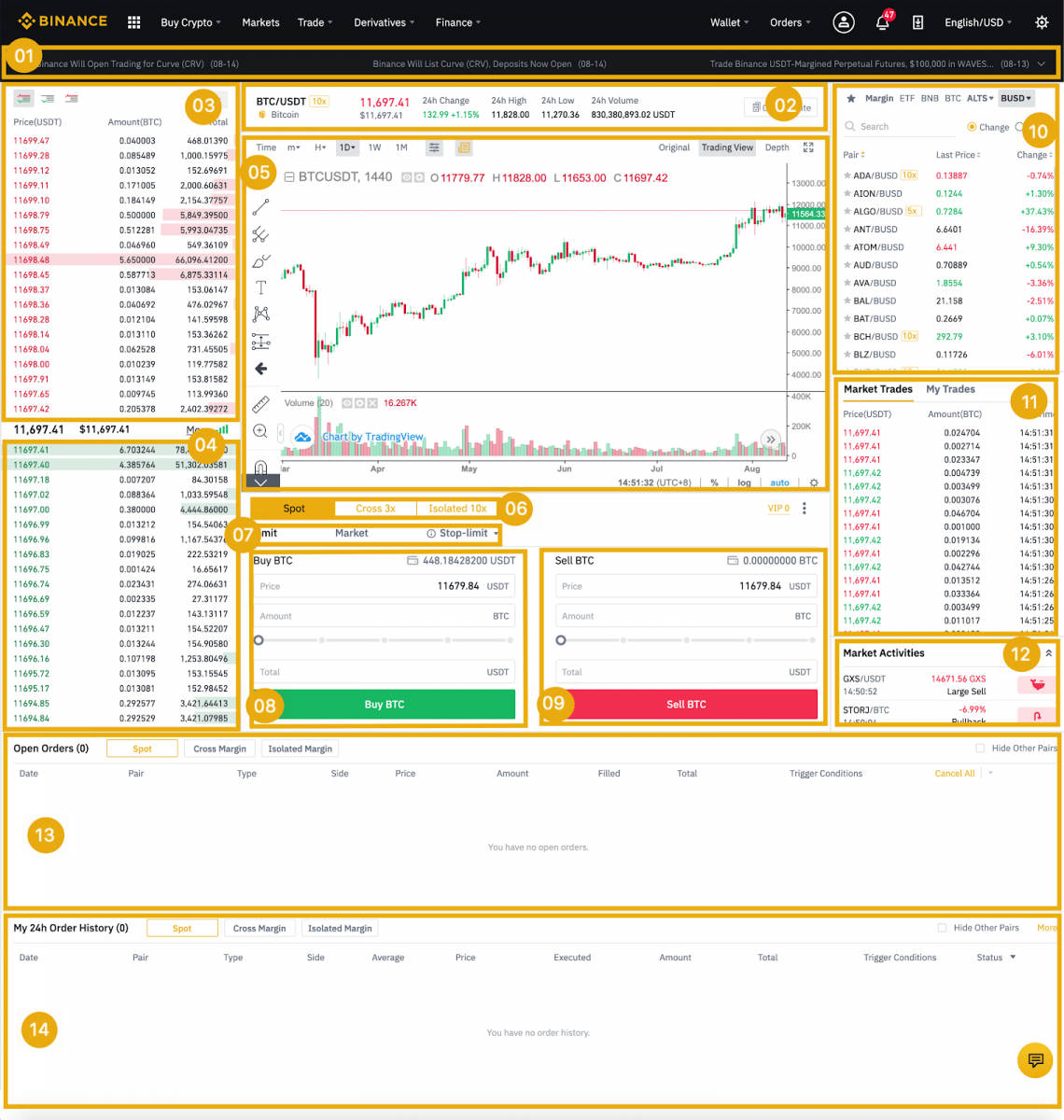
- Binance-aankondigingen
- Handelsvolume van het handelspaar in 24 uur
- Verkoop orderboek
- Koop orderboek
- Kandelaargrafiek en marktdiepte
- Handelstype: Spot/Cross Margin/Geïsoleerde Marge
- Type order: Limiet/Markt/Stop-limit/OCO (één annuleert de ander)
- Koop Cryptovaluta
- Cryptovaluta verkopen
- Markt- en handelsparen.
- Uw laatst voltooide transactie
- Marktactiviteiten: grote schommelingen/activiteiten in de markthandel
- Openstaande bestellingen
- Uw bestelgeschiedenis van 24 uur
- Binance klantenservice
4. Laten we eens kijken naar het kopen van wat BNB. Klik bovenaan de Binance-startpagina op de optie [ Trade ] en selecteer [ Classic ] of [ Advanced ].
Ga naar het koopgedeelte (8) om BNB te kopen en vul de prijs en het bedrag voor uw order in. Klik op [Buy BNB] om de transactie te voltooien.
U kunt dezelfde stappen volgen om BNB te verkopen.
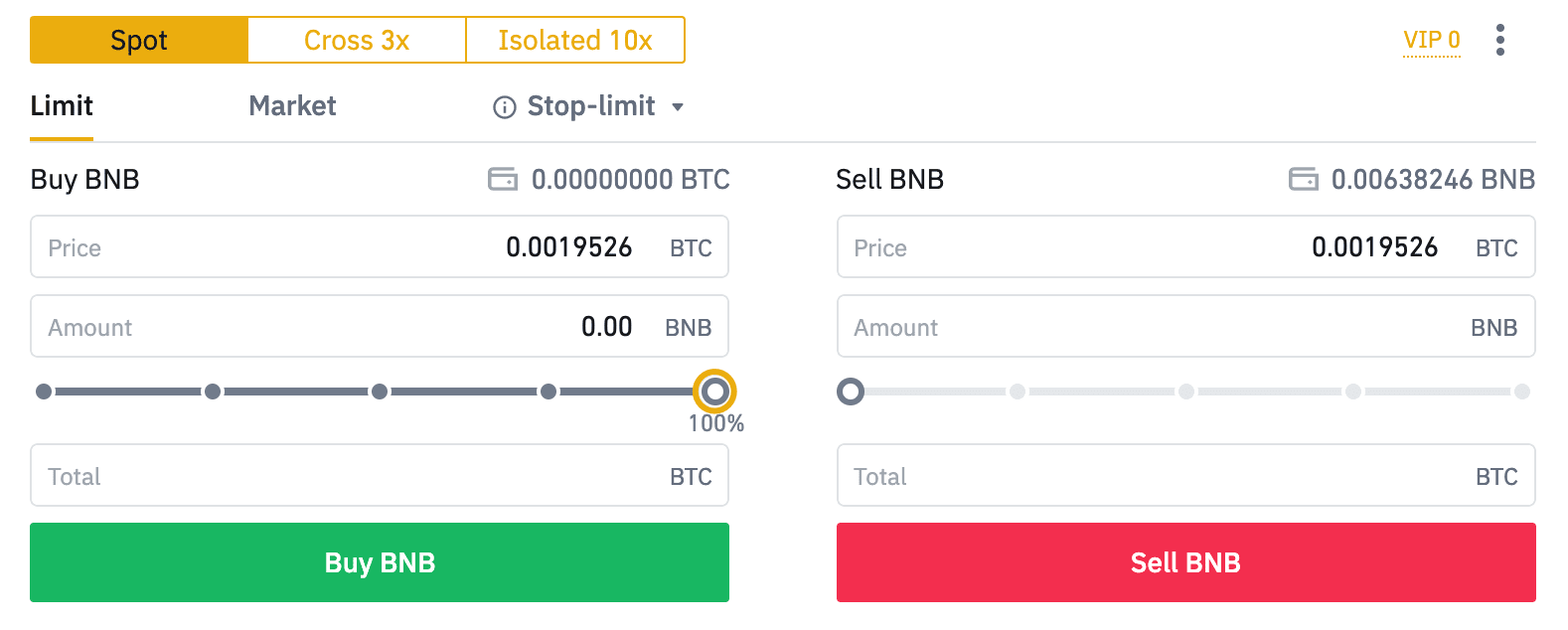
- Het standaard ordertype is een limietorder. Als traders zo snel mogelijk een order willen plaatsen, kunnen ze overschakelen naar [Markt] Order. Door een marktorder te kiezen, kunnen gebruikers direct handelen tegen de huidige marktprijs.
- Als de marktprijs van BNB/BTC 0,002 is, maar u wilt kopen tegen een specifieke prijs, bijvoorbeeld 0,001, kunt u een [Limit] order plaatsen. Wanneer de marktprijs uw ingestelde prijs bereikt, wordt uw geplaatste order uitgevoerd.
- De percentages die hieronder worden weergegeven in het veld BNB [Bedrag] verwijzen naar het percentage van uw aangehouden BTC dat u wilt verhandelen voor BNB. Trek de schuifbalk naar voren om het gewenste bedrag te wijzigen.
Hoe je spot kunt verhandelen op Binance (app)
1. Meld u aan bij de Binance-app en klik op [Trade] om naar de spot trading-pagina te gaan.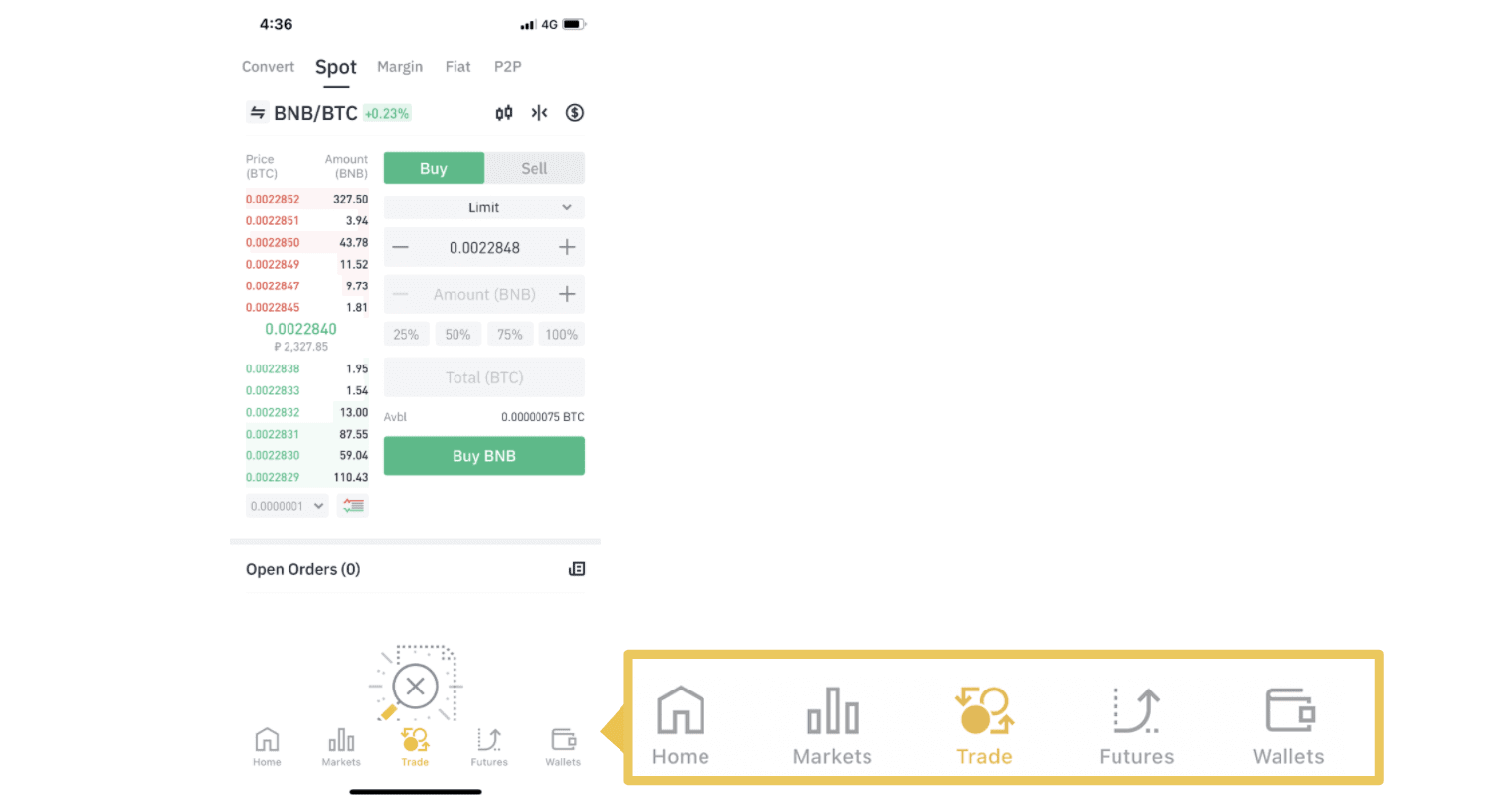
2. Hier is de interface van de trading-pagina.
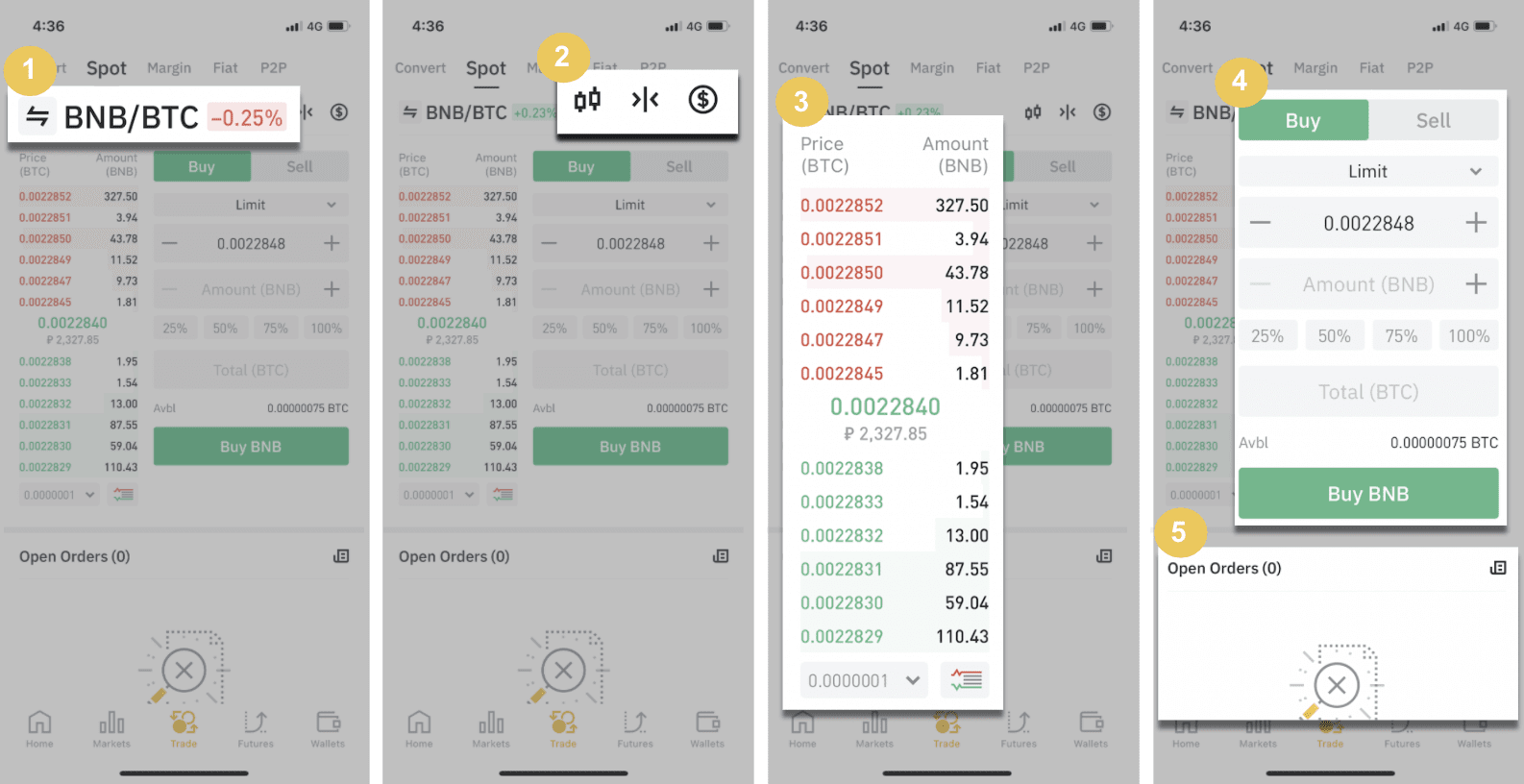
1. Markt en trading-paren.
2. Realtime markt candlestick-grafiek, ondersteunde trading-paren van de cryptocurrency, sectie "Crypto kopen".
3. Orderboek verkopen/kopen.
4. Cryptocurrency kopen/verkopen.
5. Open orders.
Als voorbeeld maken we een "Limit order"-transactie om BNB te kopen
(1). Voer de spotprijs in waarvoor u uw BNB wilt kopen en die de limit order zal activeren. We hebben dit ingesteld op 0,002 BTC per BNB.
(2). Voer in het veld [Amount] het bedrag aan BNB in dat u wilt kopen. U kunt ook de percentages eronder gebruiken om te selecteren hoeveel van uw aangehouden BTC u wilt gebruiken om BNB te kopen.
(3). Zodra de marktprijs van BNB 0,002 BTC bereikt, wordt de limit order geactiveerd en voltooid. 1 BNB wordt naar uw spot wallet gestuurd.
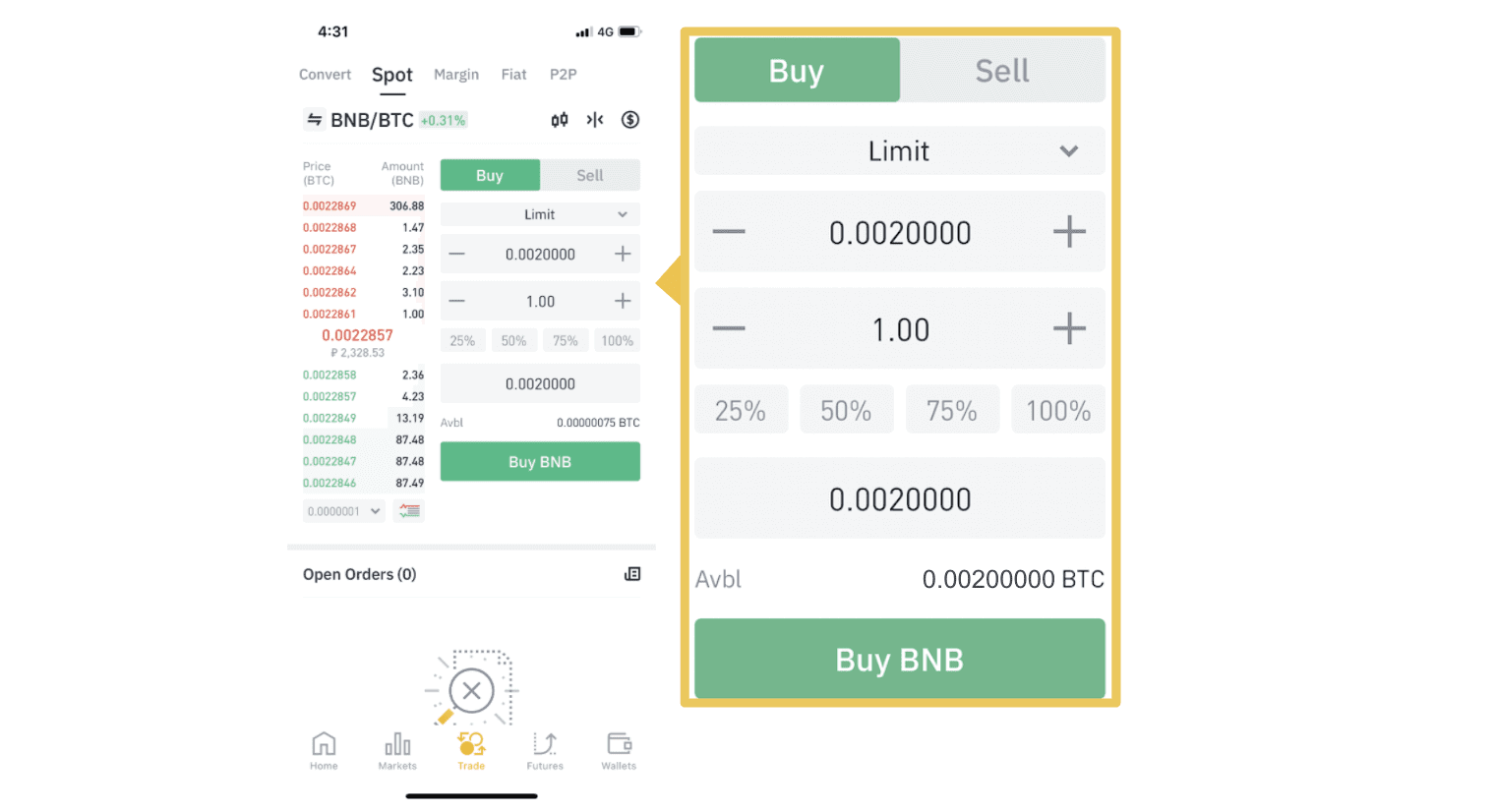 U kunt dezelfde stappen volgen om BNB of een andere gekozen cryptocurrency te verkopen door het tabblad [Verkopen] te selecteren.
U kunt dezelfde stappen volgen om BNB of een andere gekozen cryptocurrency te verkopen door het tabblad [Verkopen] te selecteren. OPMERKING :
- Het standaard ordertype is een limietorder. Als traders zo snel mogelijk een order willen plaatsen, kunnen ze overschakelen naar [Markt] Order. Door een marktorder te kiezen, kunnen gebruikers direct handelen tegen de huidige marktprijs.
- Als de marktprijs van BNB/BTC 0,002 is, maar u wilt kopen tegen een specifieke prijs, bijvoorbeeld 0,001, kunt u een [Limit] order plaatsen. Wanneer de marktprijs uw ingestelde prijs bereikt, wordt uw geplaatste order uitgevoerd.
- De percentages die hieronder worden weergegeven in het veld BNB [Bedrag] verwijzen naar het percentage van uw aangehouden BTC dat u wilt verhandelen voor BNB. Trek de schuifbalk naar voren om het gewenste bedrag te wijzigen.
Wat is de Stop-Limit-functie en hoe gebruik je deze?
Wat is een stop-limit order?
Een stop-limit order is een limietorder met een limietprijs en een stopprijs. Wanneer de stopprijs is bereikt, wordt de limietorder in het orderboek geplaatst. Zodra de limietprijs is bereikt, wordt de limietorder uitgevoerd.
- Stopprijs: Wanneer de prijs van het activum de stopprijs bereikt, wordt de stop-limit order uitgevoerd om het activum te kopen of verkopen tegen de limietprijs of beter.
- Limietprijs: De geselecteerde (of potentieel betere) prijs waartegen de stop-limit order wordt uitgevoerd.
U kunt de stopprijs en limietprijs op dezelfde prijs instellen. Het wordt echter aanbevolen dat de stopprijs voor verkooporders iets hoger is dan de limietprijs. Dit prijsverschil zorgt voor een veiligheidsverschil in de prijs tussen het moment dat de order wordt geactiveerd en het moment dat deze wordt uitgevoerd. U kunt de stopprijs iets lager instellen dan de limietprijs voor kooporders. Dit verkleint ook het risico dat uw order niet wordt uitgevoerd.
Houd er rekening mee dat nadat de marktprijs uw limietprijs bereikt, uw order wordt uitgevoerd als een limietorder. Als u de stop-losslimiet te hoog of de take-profitlimiet te laag instelt, wordt uw order mogelijk nooit uitgevoerd omdat de marktprijs de door u ingestelde limietprijs niet kan bereiken.
Hoe maak je een stop-limit order aan?
Hoe werkt een stop-limit order?
De huidige prijs is 2.400 (A). U kunt de stopprijs boven de huidige prijs instellen, bijvoorbeeld 3.000 (B), of onder de huidige prijs, bijvoorbeeld 1.500 (C). Zodra de prijs stijgt tot 3.000 (B) of daalt tot 1.500 (C), wordt de stop-limit order geactiveerd en wordt de limit order automatisch in het orderboek geplaatst.
Opmerking
Limietprijs kan boven of onder de stopprijs worden ingesteld voor zowel koop- als verkooporders. Stopprijs B kan bijvoorbeeld worden geplaatst samen met een lagere limietprijs B1 of een hogere limietprijs B2.
Een limietorder is ongeldig totdat de stopprijs wordt geactiveerd, ook wanneer de limietprijs vóór de stopprijs wordt bereikt.
Wanneer de stopprijs is bereikt, geeft dit alleen aan dat een limietorder is geactiveerd en naar het orderboek wordt verzonden, in plaats van dat de limietorder onmiddellijk wordt uitgevoerd. De limietorder wordt uitgevoerd volgens zijn eigen regels.
Hoe plaats ik een stop-limit order op Binance?
1. Log in op je Binance-account en ga naar [ Trade ] - [ Spot ]. Selecteer [ Kopen ] of [ Verkopen ] en klik vervolgens op [ Stop-limit ].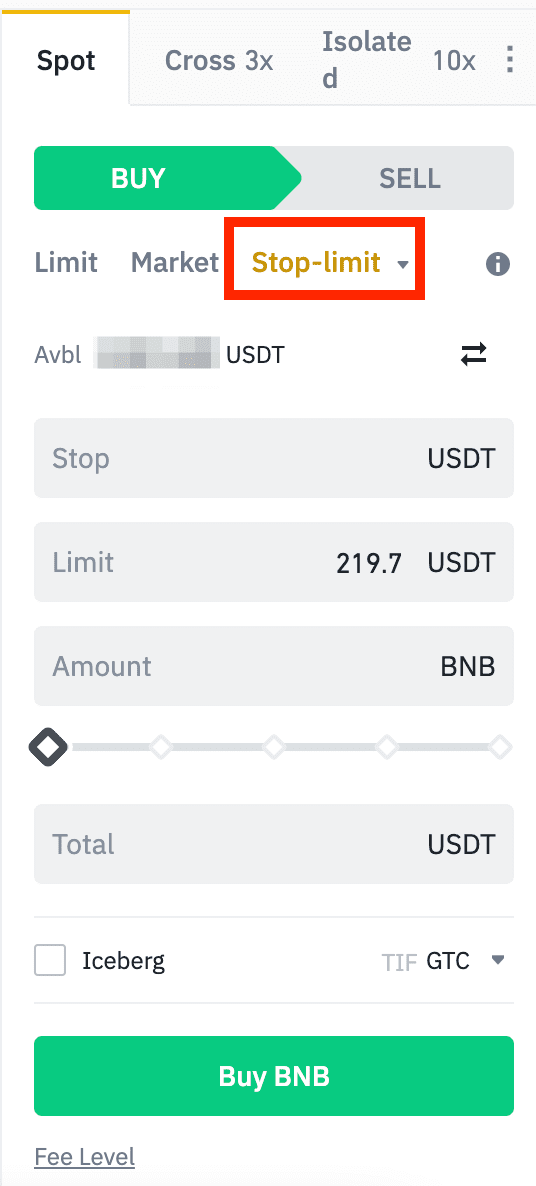
2. Voer de stopprijs, limietprijs en de hoeveelheid crypto in die je wilt kopen. Klik op [BNB kopen] om de details van de transactie te bevestigen.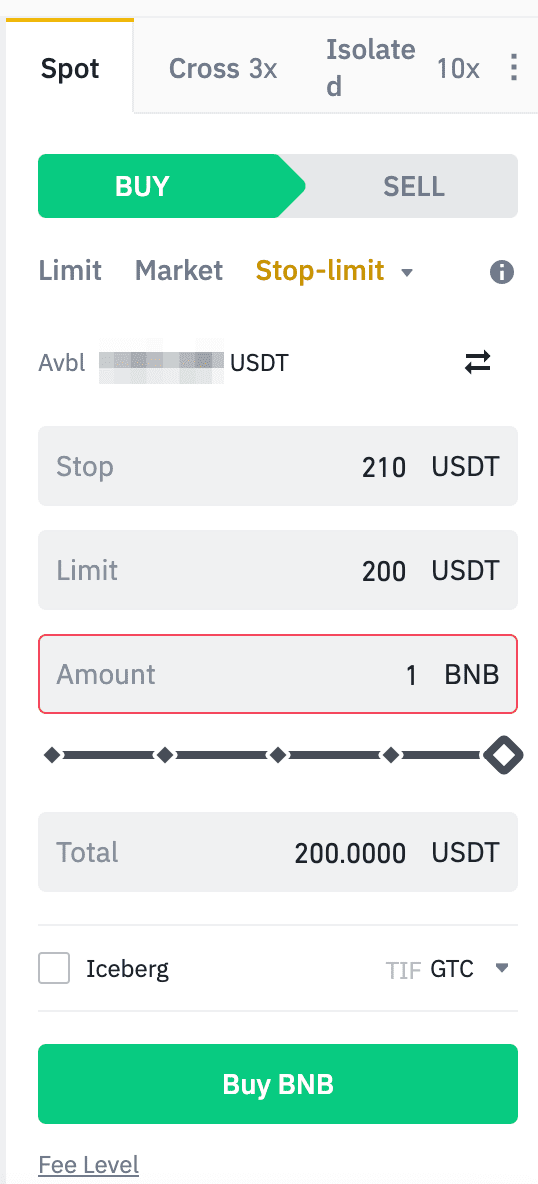
Hoe bekijk ik mijn stop-limit orders?
Nadat je de orders hebt ingediend, kun je je stop-limit orders bekijken en bewerken onder [ Openstaande orders ]. Ga naar het tabblad [ Ordergeschiedenis
]
om uitgevoerde of geannuleerde orders te bekijken.
Veelgestelde vragen (FAQ)
Wat is een limietorder?
Een limietorder is een order die u op het orderboek plaatst met een specifieke limietprijs. Deze wordt niet onmiddellijk uitgevoerd zoals een marktorder. In plaats daarvan wordt de limietorder alleen uitgevoerd als de marktprijs uw limietprijs bereikt (of beter). Daarom kunt u limietorders gebruiken om te kopen tegen een lagere prijs of te verkopen tegen een hogere prijs dan de huidige marktprijs.
U plaatst bijvoorbeeld een kooplimietorder voor 1 BTC voor $ 60.000 en de huidige BTC-prijs is 50.000. Uw limietorder wordt onmiddellijk uitgevoerd voor $ 50.000, omdat dit een betere prijs is dan de prijs die u hebt ingesteld ($ 60.000).
Evenzo, als u een verkooplimietorder plaatst voor 1 BTC voor $ 40.000 en de huidige BTC-prijs is $ 50.000. De order wordt onmiddellijk uitgevoerd voor $ 50.000 omdat dit een betere prijs is dan $ 40.000.
| Marktorde | Limietorder |
| Koopt een actief tegen de marktprijs | Koopt een actief tegen een vaste prijs of beter |
| Vult onmiddellijk | Wordt alleen uitgevoerd tegen de prijs van de limietorder of beter |
| Handmatig | Kan vooraf worden ingesteld |
Wat is een marktorder?
Een marktorder wordt zo snel mogelijk uitgevoerd tegen de huidige marktprijs wanneer u de order plaatst. U kunt het gebruiken om zowel koop- als verkooporders te plaatsen.
U kunt [Bedrag] of [Totaal] selecteren om een koop- of verkoopmarktorder te plaatsen. Als u bijvoorbeeld een bepaalde hoeveelheid BTC wilt kopen, kunt u het bedrag rechtstreeks invoeren. Maar als u BTC wilt kopen met een bepaald bedrag, zoals 10.000 USDT, kunt u [Totaal] gebruiken om de kooporder te plaatsen.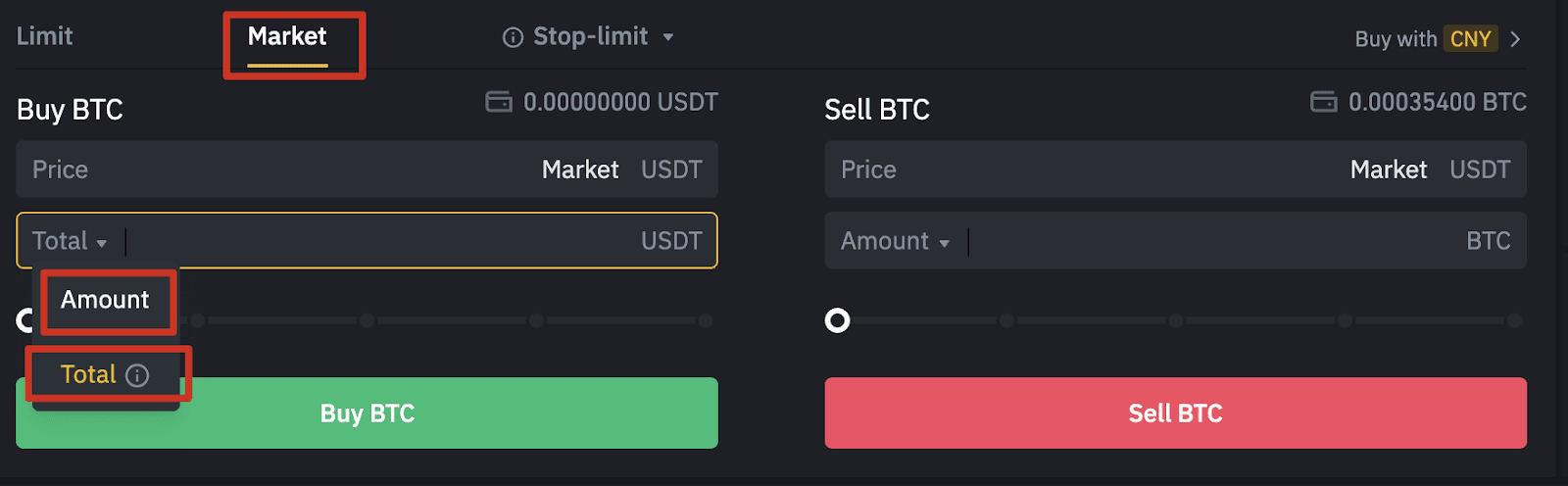
Hoe kan ik mijn spothandelsactiviteit bekijken?
U kunt uw spot trading-activiteiten bekijken via het paneel Orders en posities onderaan de tradinginterface. Schakel eenvoudig tussen de tabbladen om uw open orderstatus en eerder uitgevoerde orders te controleren.
1. Openstaande orders
Onder het tabblad [Openstaande orders] kunt u de details van uw openstaande orders bekijken, waaronder:- Besteldatum
- Handelspaar
- Besteltype
- Bestelprijs
- Bestelbedrag
- Gevuld %
- Totaalbedrag
- Triggervoorwaarden (indien van toepassing)

Om alleen de huidige openstaande orders weer te geven, vinkt u het vakje [Hide Other Pairs] aan . 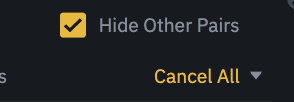
Om alle openstaande orders op het huidige tabblad te annuleren, klikt u op [Cancel All] en selecteert u het type order dat u wilt annuleren.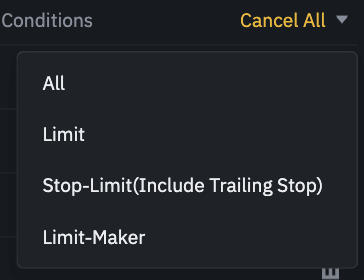
2. Bestelgeschiedenis
Ordergeschiedenis toont een overzicht van uw gevulde en niet-gevulde orders gedurende een bepaalde periode. U kunt orderdetails bekijken, waaronder:- Besteldatum
- Handelspaar
- Besteltype
- Bestelprijs
- Gevulde orderbedrag
- Gevuld %
- Totaalbedrag
- Triggervoorwaarden (indien van toepassing)

3. Handelsgeschiedenis
Trade history toont een overzicht van uw uitgevoerde orders over een bepaalde periode. U kunt ook de transactiekosten en uw rol (market maker of taker) controleren.Om de trade history te bekijken, gebruikt u de filters om de data aan te passen en klikt u op [Search] .
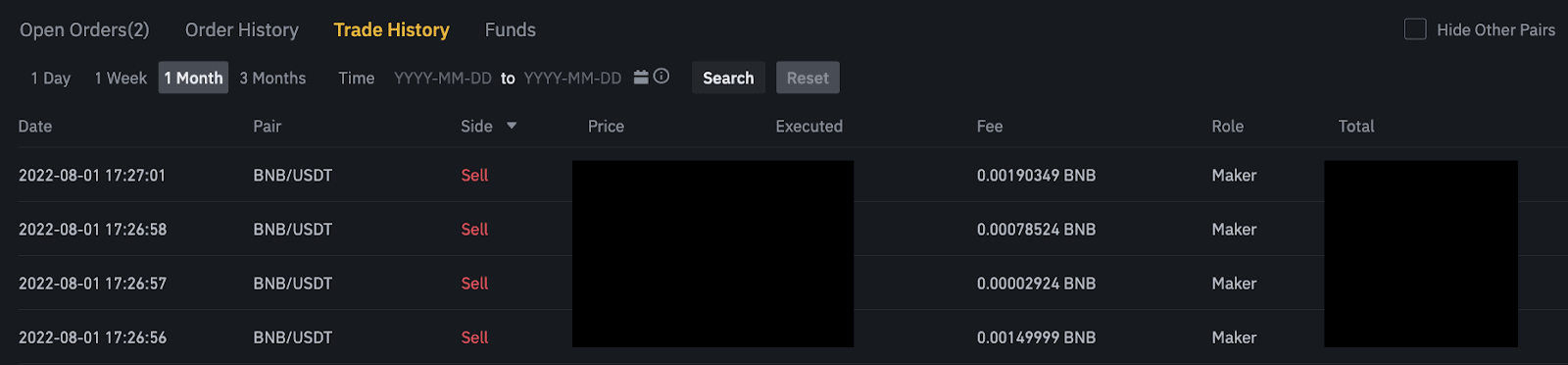
4. Fondsen
U kunt details bekijken van de beschikbare activa in uw Spot Wallet, inclusief de munt, het totale saldo, het beschikbare saldo, de fondsen in bestelling en de geschatte BTC/fiat-waarde.
Houd er rekening mee dat het beschikbare saldo verwijst naar het bedrag aan fondsen dat u kunt gebruiken om orders te plaatsen.

Conclusie: naadloos storten en handelen op Binance
Het storten en verhandelen van crypto op Binance is een eenvoudig proces waarmee gebruikers hun digitale activa efficiënt kunnen kopen, verkopen en beheren. Door de hierboven beschreven stappen te volgen, kunt u uw Binance-account veilig financieren en met vertrouwen transacties uitvoeren. Of u nu een beginner of een gevorderde handelaar bent, Binance biedt de tools en bronnen die nodig zijn voor een naadloze handelservaring. Zorg er altijd voor dat u de juiste stortingsgegevens gebruikt en pas risicobeheerstrategieën toe voor veilige en winstgevende handel.